Sony HDR-CX360E: Воспроизведение на видеокамере
Воспроизведение на видеокамере: Sony HDR-CX360E
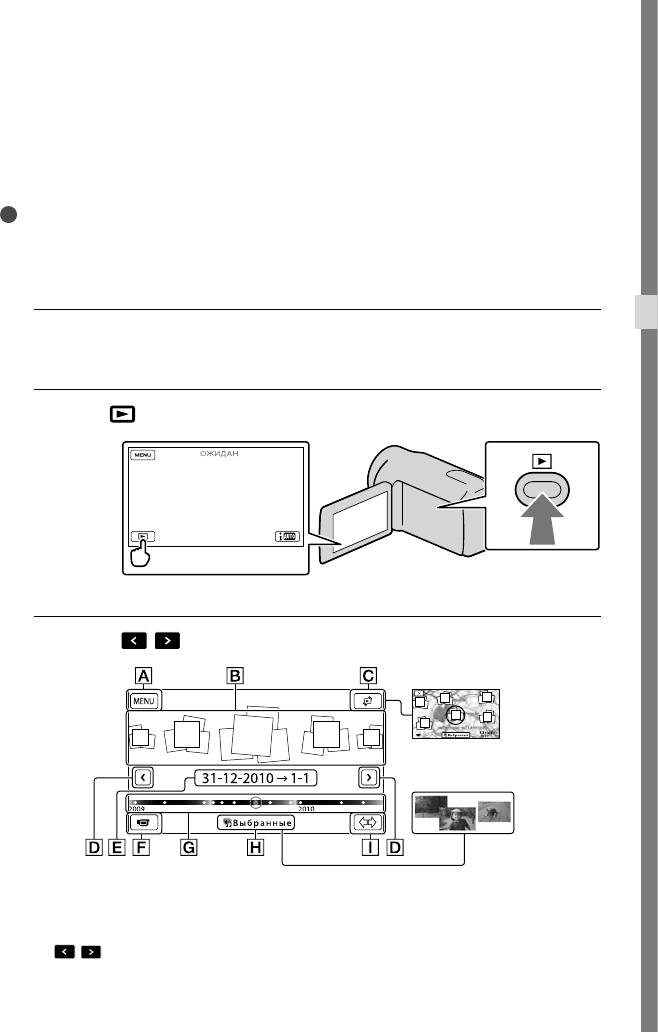
Воспроизведение на видеокамере
Вы можете наслаждаться воспроизведением изображений с мощным звуковым
сопровождением через стерео динамики, встроенные в видеокамеру.
По умолчанию воспроизводятся фильмы и фотографии, записанные на внутреннем
носителе записи.
Советы
Для изменения носителя записи см. стр. 18.
Видеокамера автоматически отображает записанные изображения как событие в соответствии
с датой и временем. Она также может отображать записанные изображения в соответствии с
информацией о местоположении (HDR-CX360VE/PJ30VE).
Запись/Воспроизведение
Откройте экран LCD видеокамеры.
1
Видеокамера включается и крышка объектива открывается.
Нажмите
(Просмотр изображений).
2
Через несколько секунд появится экран просмотра событий.
Коснитесь
/ для выбора желаемого события ().
3
Кнопка [Изм.
просмотра]
Кнопка
воспроизведения
Выбранного
Переход к экрану MENU
События
Кнопка Изм. просмотра (HDR-CX360VE/PJ30VE)
/ : к предыдущему/следующему событию
RU
27
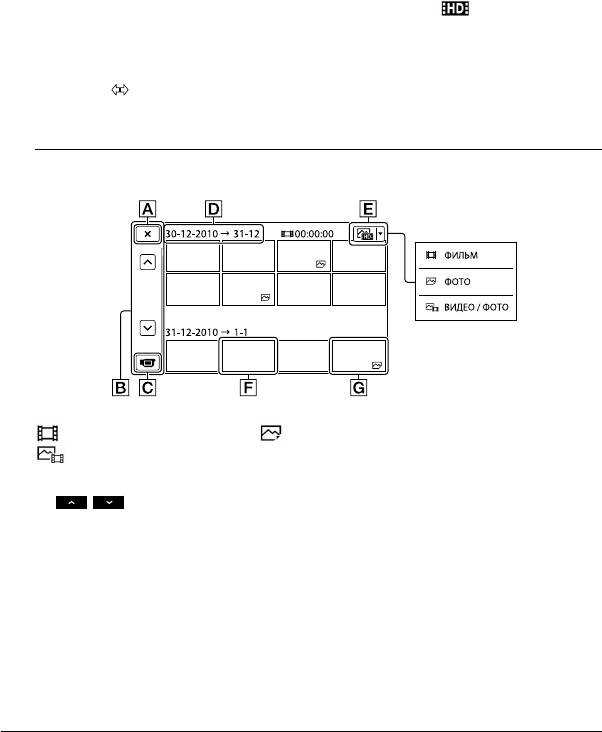
RU
28
Название события
Переключение на режим записи фильма/фотографии
Временная линейка
Кнопка воспроизведения выбранного
*
Кнопка изменение шкалы событий
* Появляется, только когда качество изображения установлено на [ Качество HD].
При прикосновении к событию, представленному в центре, появляется экран
указателя событий.
Вы также можете выбрать событие, прикоснувшись к на линейке времени.
Коснитесь
(Изменить шкалу событий) в нижней правой части экрана для изменения
временного отрезка на линейке времени с полутора лет на три месяца, что изменит
количество событий, которые могут отображаться на линейке времени.
Коснитесь изображения, которое вы хотите просмотреть.
4
Коснитесь для выбора типа изображения, отображаемого в указателе из
[
ФИЛЬМ] (только фильмы), [ ФОТО] (только фотографии) или
[
ВИДЕО / ФОТО] (фильмы и фотографии вместе).
Для возврата к экрану просмотра событий
/ : Отображает предыдущую/следующую страницу (прикосновение к
кнопке и ее удержание приводит к прокрутке экрана указателя.)
Переключение на режим записи фильма/фотографии
Заголовок события
Кнопка переключения типа изображения
Фильм
Фото
отображается с фильмами или фотографиями, которые были воспроизведены или
записаны последними. Если вы коснетесь фильма или фотографии со значком , вы
можете продолжить воспроизведение с предыдущего момента.
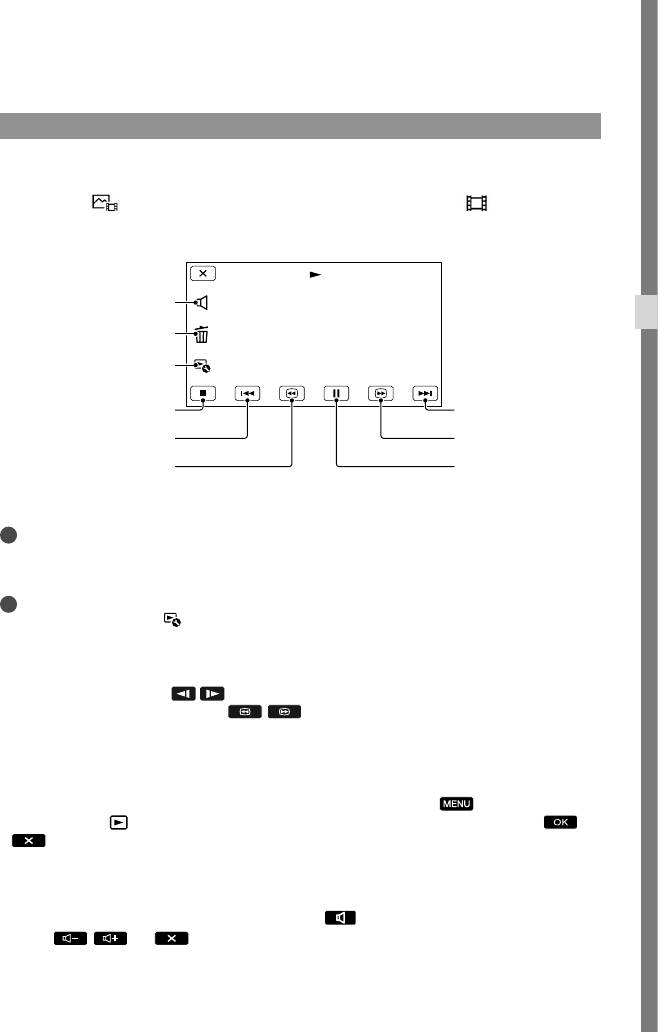
Эксплуатация камеры во время воспроизведения фильма
Во время воспроизведения фильма видеокамерой вы можете использовать функции,
показанные на рисунке ниже. Показанный ниже рисунок будет отображаться
при выборе [
ВИДЕО / ФОТО] (настройка по умолчанию) или [ ФИЛЬМ]
прикосновением к кнопке переключения типа изображения на экране указателя
событий.
Регулировка громкости
Запись/Воспроизведение
Удалить
Содержание
Остановка*
Далее
Быстрое
Предыдущий
перемещение вперед
*
Быстрое перемещение
Для паузы*/
назад
*
воспроизведения
* Эти кнопки могут использоваться, только когда видеокамера воспроизводит фильм.
Примечания
Возможно, вам не удастся воспроизвести изображения на других устройствах, отличных от
видеокамеры.
Советы
Прикосновение к кнопке
на экране воспроизведения отображает функции, которые вы
можете использовать в настоящее время, и позволяет вам легко воспользоваться ими.
Когда воспроизведение с выбранного изображения достигает последнего изображения, экран
возвращается к INDEX.
Во время паузы коснитесь
/ для замедленного воспроизведения фильма.
При последующих прикосновениях
/ во время воспроизведения фильм
будет воспроизводиться быстрее приблизительно в 5 раз приблизительно в 10 раз
приблизительно в 30 раз приблизительно в 60 раз.
Во время записи дата, время, условия съемки и координаты (HDR-CX360VE/PJ30VE)
записываются автоматически. Эта информация не отображается во время записи, однако
вы можете отобразить ее во время воспроизведения, прикоснувшись к
(MENU)
[Установка] [
(Настр. воспроизвед.)] [Код данных] требуемая настройка
.
По умолчанию заранее записан защищенный демонстрационный фильм.
Регулирование громкости звука фильмов
Во время воспроизведения фильмов коснитесь отрегулируйте с помощью
кнопок
/ .
RU
29
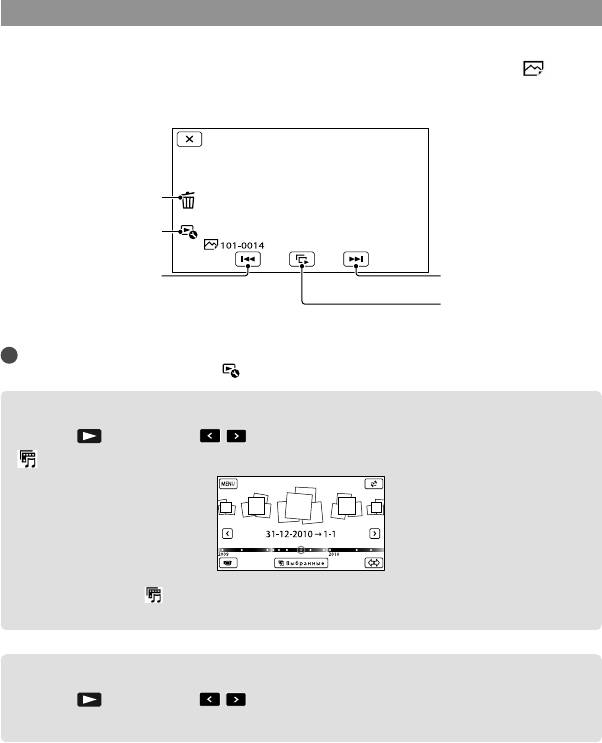
RU
30
Просмотр фотографий
Во время просмотра фотографий вы можете использовать функции, показанные на
рисунке ниже. Показанный ниже рисунок будет отображаться при выборе [
ФОТО]
прикосновением к кнопке переключения типа изображения на экране указателя
событий.
Удалить
Содержание
Предыдущий
Далее
Запуск/остановка
слайд-шоу
Советы
Для повтора Cлайд-шоу коснитесь
[Наст. показа слайд.].
Сохранение Воспроизведения выбранных
Нажмите Коснитесь / для выбора желаемого события, затем коснитесь
[
Выбранные].
Коснитесь [Сохран. сценарий] на экране после завершения воспроизведения Выбранных,
чтобы вы могли сохранить сценарий воспроизведения Выбранных.
Использование встроенного проектора (HDR-PJ10E/PJ30E/PJ30VE)
Нажмите Коснитесь / для выбора желаемого события и коснитесь
события
Коснитесь PROJECTOR.
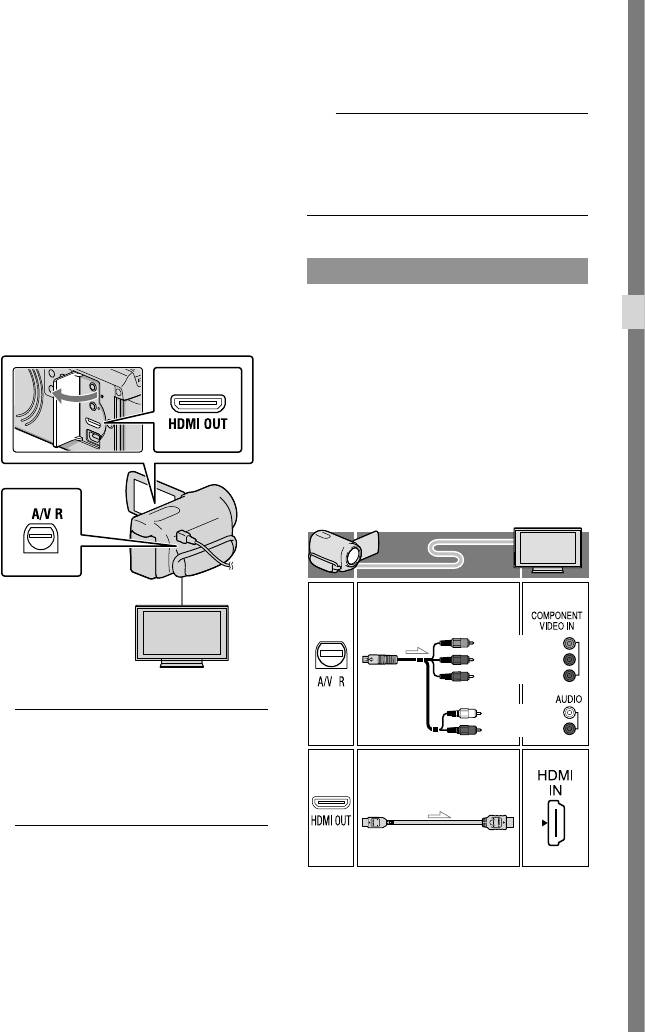
Воспроизведение
изображений на
телевизоре
3
Воспроизведите фильм или
Способы подключения и качество
фотографию на видеокамере
изображения (высокая четкость
(HD) или стандартная четкость
(стр. 27).
(STD)), просматриваемого на экране
телевизора, различаются в зависимости
от типа подключенного телевизора и
используемых разъемов.
Список подключений
Разъемы выхода видеокамеры
Подключение к телевизору высокой
Запись/Воспроизведение
Разъем HDMI OUT
четкости
Если запись выполнена с качеством
изображения высокой четкости (HD),
фильмы воспроизводятся с качеством
изображения высокой четкости (HD).
Если запись выполнена со стандартным
качеством изображения (STD), фильмы
воспроизводятся со стандартным
качеством изображения (STD).
Дистанционный
соединитель A/V
Компонентный кабель
A/V (прилагается)
(Зеленый) Y
(Синий)
PB/CB
(Красный)
PR/CR
(Белый)
(Красный)
1
Переключите вход телевизора
на подключенный разъем.
Кабель HDMI
См. руководство по эксплуатации
(продается отдельно)
телевизора.
2
Подключите видеокамеру к
телевизору.
В качестве источника питания
используйте прилагаемый адаптер
пер
еменного тока (стр. 13).
RU
31
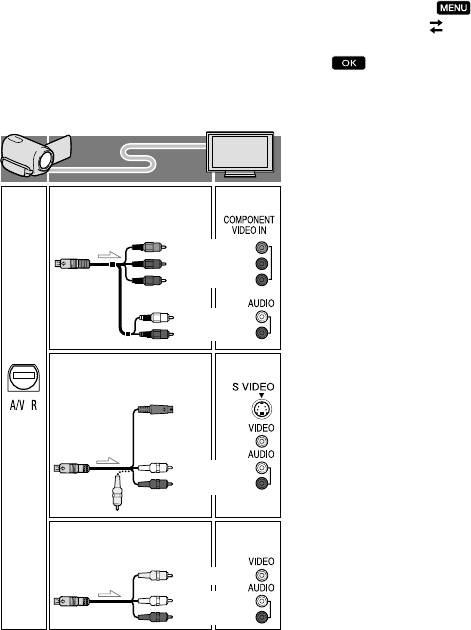
RU
32
Подключение к телевизору формата
При подключении с использованием
16:9 (широкоформатный) или 4:3,
компонентного A/V кабеля
не поддерживающему качество
При подключении только штекеров
изображения высокой четкости
компонентного видеосигнала аудиосигналы
Если запись выполнена с качеством
выводиться не будут. Подсоедините
белый и красный штекеры для вывода
изображения высокой четкости
аудиосигналов.
(HD), фильмы воспроизводятся с
Выберите настройку [Компонент] для
качеством изображения стандартной
используемого вами разъема компонентного
четкости (STD). Если запись
входа. Коснитесь
(MENU)
выполнена с качеством изображения
[Установка] [
(Подключение)]
стандартной четкости (STD), фильмы
[Компонент] требуемая настройка
для выполнения настройки.
воспроизводятся с качеством
изображения стандартной четкости
При подключении с использованием
(STD).
кабеля HDMI
Используйте кабель HDMI с логотипом
HDMI.
На одном конце кабеля используйте
миниразъем HDMI (для видеокамеры), на
Компонентный кабель
другом конце – штекер, подходящий для
A/V (прилагается)
телевизора.
(Зеленый) Y
Изображения с защитой авторских прав
(Синий)
PB/CB
не выводятся через разъем HDMI OUT
(Красный)
PR/CR
видеокамеры.
При использовании этого соединения могут
(Белый)
наблюдаться сбои в работе некоторых
(Красный)
телевизоров (например, отсутствие звука
Соединительный кабель
или изображения).
A/V для подключения к
Не подключайте разъем HDMI OUT
разъему S VIDEO (продается
видеокамеры к разъему HDMI OUT
отдельно)
внешнего устройства, так как то может
привести к неполадкам.
Если подключенное устройство совместимо
(Белый)
с 5,1-канальным объемным звучанием,
(Красный)
фильмы с качеством изображения высокой
(Желтый)
четкости (HD) автоматически выводятся
Соединительный кабель
с 5,1-канальным объемным звуковым
A/V (прилагается)
сигналом. Звук фильмов с качеством
изображения стандартной четкости (STD)
(Желтый)
преобразуется в 2-канальный.
(Белый)
(Красный)
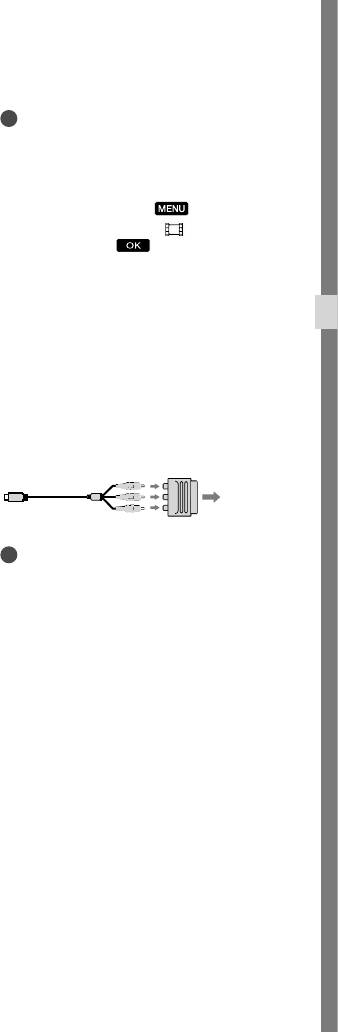
Установка форматного соотношения
Примечания
экрана в соответствии с параметрами
Если фильмы воспроизводятся с качеством
подключенного телевизора (16:9/4:3)
изображения стандартной четкости (STD)
на телевизоре формата 4:3, несовместимого
Установите параметр [Тип ТВ] на [16:9] или
с сигналом 16:9, записывайте фильмы в
[4:3] в соответствии с параметрами вашего
формате 4:3. Коснитесь
(MENU)
телевизора.
[Кач. изобр./Размер] [
Широкоэкр.
При подключении с соединительным
реж.] [4:3]
.
A/V кабелем с S-Video
Если для вывода фильмов используется
соединительный кабель A/V, фильмы
При подключении штекера S VIDEO (канал
выводятся с качеством изображения
S VIDEO) аудиосигналы не подаются
стандартной четкости (STD).
на выход. Для вывода аудиосигналов
Запись/Воспроизведение
подсоедините белый и красный штекеры к
Если телевизор/видеомагнитофон
разъему аудиовхода телевизора.
оснащен 21-контактным адаптером
Это подключение обеспечивает
(EUROCONNECTOR)
воспроизведение изображений с большим
разрешением по сравнению с подключением
Используйте 21-контактный адаптер
с соединительным A/V кабелем.
(продается отдельно) для просмотра
воспроизводимого изображения.
Подключение к монофоническому
Телевизор/
телевизору (телевизор только с
Видеомагнитофон
одним гнездом аудиовхода)
Подсоедините желтый штекер
соединительного кабеля A/V к гнезду
Советы
видеовхода, а белый (левый канал)
При подключении видеокамеры к
или красный (правый канал) штекер
телевизору с использованием более одного
к гнезду аудиовхода телевизора или
типа кабелей для вывода изображения
видеомагнитофона.
порядок приоритета входных разъемов
телевизора будет следующим:
Подключение к телевизору через
HDMI компонентный S VIDEO
видеомагнитофон
видео
Подключите видеокамеру к входу LINE
HDMI (High Definition Multimedia
IN видеомагнитофона с помощью
Interface) – это интерфейс для передачи
соединительного кабеля A/V. Установите
как видеосигналов, так и аудиосигналов.
переключатель входного сигнала на
Через разъем HDMI OUT выводятся данные
видеомагнитофоне в положение LINE
изображений высокого качества и цифровые
(VIDEO 1, VIDEO 2 и т. д.).
аудиосигналы.
RU
33
Вкл “Photo TV HD”
Эта видеокамера совместима со
стандартом “Photo TV HD”. Режим
“Photo TV HD” позволяет получить
высоко детализированное изображение
с тонкой передачей текстур и цветов,
подобно фотографии. При подключении
Photo TV HD-совместимых устройств
Sony с использованием кабеля HDMI
* или компонентного кабеля AV **,
можно просматривать фотографии с
потрясающим качеством HD.
* При воспроизведении фотографий
телевизор автоматически переключится в
соответствующий режим.
** Будет необходимо настроить телевизор.
Дополнительные сведения см. в
инструкциях по эксплуатации телевизора,
поддерживающего режим Photo TV HD.
RU
34
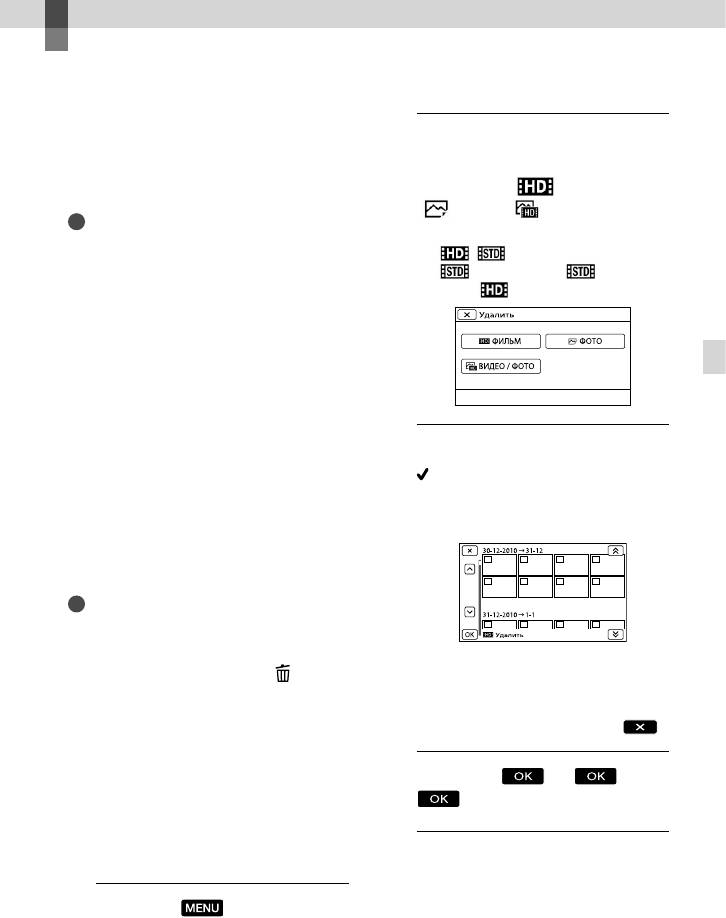
Расширенные функции
Удаление фильмов и
фотографий
Вы можете освободить пространство на
2
Для выбора и удаления
носителе записи, удалив на нем фильмы
фильмов
коснитесь
[Составные
и фотографии.
снимки] [ ФИЛЬМ]/
[ ФОТО]/[ ВИДЕО / ФОТО].
Примечания
После удаления невозможно восстановить
Когда параметр
изображения. Заранее сохраните все важные
[
/ Настройка] установлен на
фильмы и фотографии.
[
Качество STD], появляется
Во время удаления изображений не
вместо
.
отключайте аккумуляторную батарею или
адаптер переменного тока от видеокамеры.
Это может привести к повреждению
носителя записи.
Расширенные функции
Во время удаления изображений с карты
памяти не извлекайте карту памяти.
Невозможно удалить фильмы и
фотографии, для которых установлена
3
Коснитесь и установите метку
защита. Для их удаления необходимо
вначале снять защиту.
на фильмах и фотографиях,
Демонстрационный фильм на вашей
предназначенных для
видеокамере защищен.
удаления.
Если вы удалите фильмы/фотографии,
включенные в сохраненные сценарии,
сценарии также будут удалены.
Советы
Если вы начинаете воспроизведение
изображения посредством его выбора
на экране Указателя событий, вы можете
Коснитесь и удерживайте
удалить изображение используя
на
прикосновение к желаемому
экране воспроизведения.
эскизу, чтобы вы могли проверить
Для удаления всех изображений,
изображение. Для возврата к
записанных на носитель записи, и
предыдущему экрану коснитесь
.
восстановления на нем всего свободного
пространства для записи следует выполнить
4
Коснитесь
форматирование носителя записи.
Уменьшенные изображения, позволяющие
.
просмотреть несколько изображений
одновременно на индексном экране,
называются “эскизами”.
1
Коснитесь (MENU)
[Редакт./Копиров.] [Удалить].
RU
35
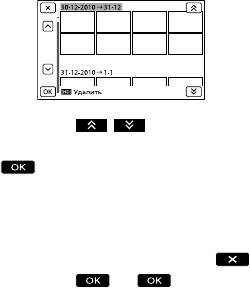
Одновременное удаление всех
фильмов/фотографий в событии
В действии 2 коснитесь [Все в
событии].
Коснитесь / для выбора
желаемого события и затем коснитесь
.
Коснитесь и удерживайте
прикосновение к желаемому
эскизу, чтобы вы могли проверить
изображение. Для возврата к
предыдущему экрану коснитесь
.
Коснитесь .
RU
36
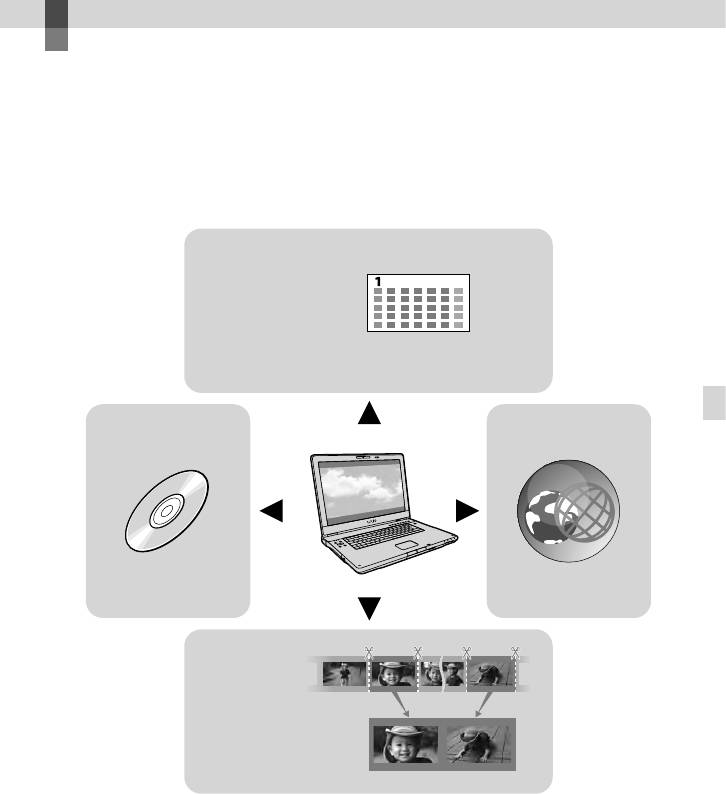
Сохранение фильмов и фотографий на компьютере
При подключении видеокамеры к компьютеру
будет доступен ряд удобных функций
(Windows)
Программное обеспечение PMB, находящееся на CD-ROM (прилагается), включает
функции, которые позволят вам выполнять ряд дополнительных действий с
изображениями, записанными видеокамерой.
Вид
Календарь
Сохранить на
Загрузить
Сохранение фильмов и фотографий на компьютере
диск
DVD/Blu-ray
Сетевые сервисы
Правка
Соединение файлов изображений
Простота загрузки, когда вы далеко от дома
С PMB Portable, заранее установленным на видеокамере, вы можете воспроизводить
или загружать ваши изображения в Интернет, подключив вашу видеокамеру к
компьютеру, когда вы находитесь далеко от дома.
RU
37
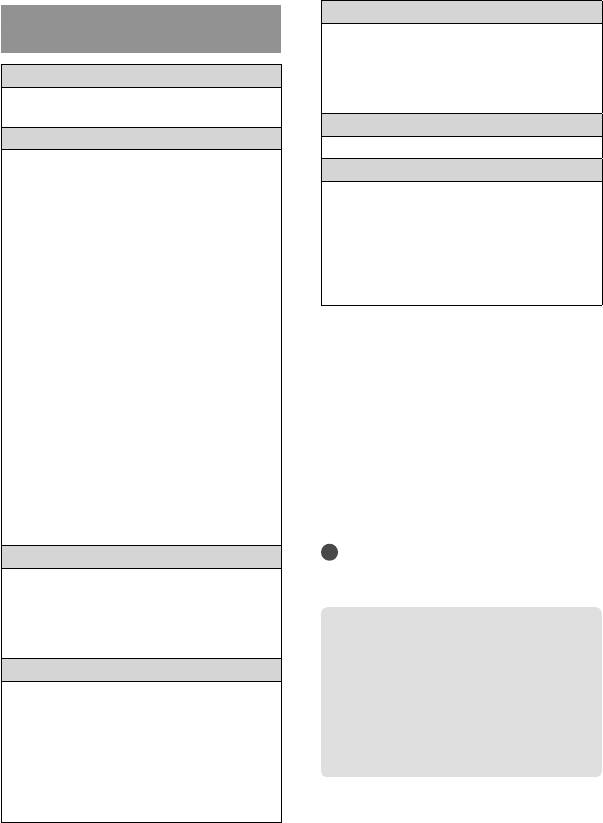
RU
38
Подготовка
компьютера
(Windows)
Действие 1 Проверка
Жесткий диск
Объем диска, необходимый для установки:
компьютерной системы
Около 500 MБ (может потребоваться 10
ОС*
1
ГБ или более при создании записываемых
AVCHD. При создании дисков Blu-ray
Microsoft Windows XP SP3*
2
/Windows Vista
может потребоваться, максимум, 50 ГБ.)
SP2
*
3
/Windows 7
Дисплей
Процессор
*
4
Минимум 1024 × 768 точек
Intel Core Duo 1,66 ГГц или быстрее, или
Прочее
Intel Core 2 Duo 1,66 ГГц или быстрее (Intel
Core 2 Duo 2,26 ГГц или быстрее требуется
USB-порт (должен иметься в качестве
при обработке фильмов FX или FH, и
стандартного, Hi-Speed USB (совместимый
Intel Core 2 Duo 2,40 ГГц или быстрее при
с USB 2.0)), Blu-ray-диск/DVD-рекордер
обработке фильмов PS.)
(дисковод CD-ROM необходим для
Тем не менее, Intel Pentium III 1 ГГц
установки). В качестве файловой
или более быстрый достаточен для
системы жесткого диска рекомендуется
выполнения следующих действий:
использование системы NTFS или exFAT.
Импорт видео и фотоизображений на
*
1
Требуется стандартная установка.
компьютер
Нормальная работа не гарантируется,
One Touch Disc Burn
если ОС была обновлена или в среде с
Создание диска Blu-ray/записываемого
несколькими операционными системами.
диска AVCHD /DVD-видео (Intel
Core Duo 1,66 ГГц или более быстрый
*
2
64-разрядные версии и версия Starter
требуется при создании DVD-видео
(Edition) не поддерживаются. Windows
путем преобразования изображения
Image Mastering API (IMAPI) Требуется
высокой четкости (HD) в изображение с
версия 2.0 или более поздняя для
качеством стандартной четкости (STD).)
использования функции создания диска и т.
Копирование диска
п.
Обработка фильмов только с качеством
*
3
Starter (Edition) не поддерживается.
изображения стандартной четкости
*
4
Рекомендуется более быстрый процессор.
(STD)
Приложение
Примечания
Работа со всеми компьютерными средами не
DirectX 9.0c или более поздняя версия
гарантируется.
(Этот продукт разработан на основе
технологии DirectX. Для работы
программы необходимо установить
Использование Macintosh
DirectX.)
Прилагаемое программное
Память
обеспечение “PMB” не
Для Windows XP: 512 МБ или более
поддерживается компьютерами
(рекомендуется 1 ГБ или более.)
Macintosh. Для импорта фильмов и
Тем не менее, 256 МБ или более
достаточно для обработки фильмов видео
фотографий на компьютер обратитесь
с качеством изображения стандартного
в Apple Inc.
разрешения (STD).
Для Windows Vista/Windows 7: 1 ГБ или
более
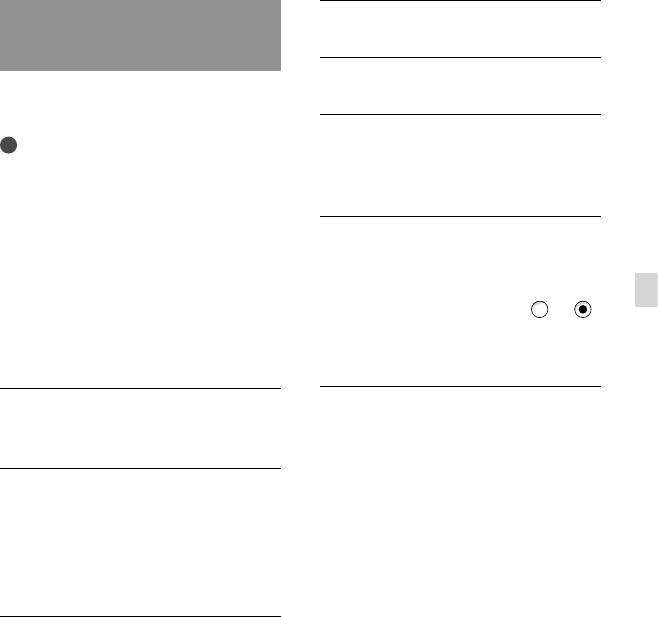
Действие 2 Установка
Щелкните [Установка].
прилагаемого программного
обеспечения “PMB”
Выберите страну или регион.
Установите “PMB” перед подключением
видеокамеры к компьютеру.
Примечания
Выберите язык установки
Если на вашем компьютере была
приложения, а затем перейдите
установлена версия “PMB” до 5.0.00, вы,
к следующему экрану.
возможно, не сможете использовать
некоторые функции “PMB” при установке
“PMB” с прилагаемого CD-ROM. Также
Внимательно прочитайте
“PMB Launcher” устанавливается с
условия лицензионного
прилагаемого CD-ROM и вы можете
запустить “PMB” или другое программное
соглашения. Если вы согласны
обеспечение, используя “PMB Launcher”.
с условиями, измените
на
Сохранение фильмов и фотографий на компьютере
Дважды щелкните на значке ярлыка “PMB
и затем щелкните [Далее]
Launcher” на экране компьютера для запуска
[Установить].
“PMB Launcher”.
Убедитесь, что видеокамера не
Для продолжения установки
подключена к компьютеру.
следуйте инструкциям,
появляющимся на экране
компьютера.
Включите компьютер.
В это же время вам может
Для установки зайдите в систему как
потребоваться установить некоторые
администратор.
другие приложения, имеющиеся на
Перед установкой программного
диске. При появлении экрана установки
обеспечения закройте все работающие
следуйте инструкциям, появляющимся
приложения.
на экране.
Когда потребуется перезагрузить
компьютер, выполните инструкции,
Установите прилагаемый
появляющиеся на экран и
диск CD-ROM в дисковод
перезапустите его.
компьютера.
При появлении соответствующей
инструкции подключит видеокамеру к
Отобразится экран установки.
компьютеру.
Если он не появился, щелкните мышью
на [Пуск] [Компьютер] (в Windows
XP, [Мой компьютер]), затем дважды
щелкните [SONYPMB (E:)] (CD-ROM)
*.
* Имена дисков (например, (E:))
могут отличаться в зависимости от
компьютера.
RU
39
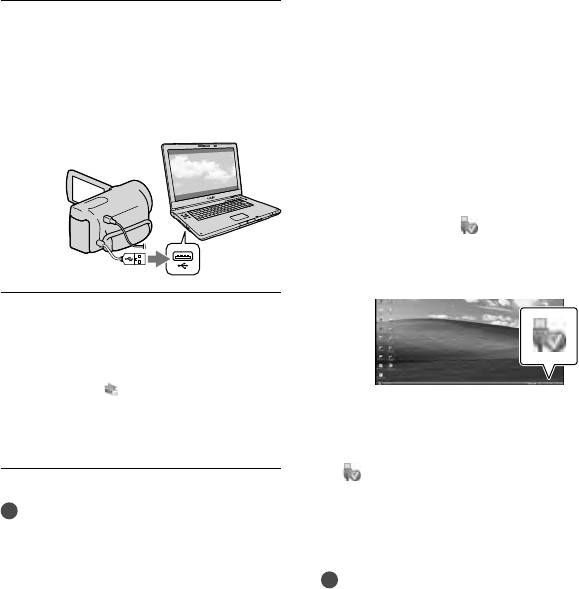
RU
40
Операция не гарантируется, если вы
Подключите видеокамеру
считываете или записываете данные
видео с видеокамеры или на видеокамеру
к компьютеру при помощи
при помощи программного обеспечения,
встроенного USB-кабеля, затем
отличного от прилагаемого программного
коснитесь [USB подключение]
обеспечения “PMB”. Для информации
на экране LCD видеокамеры.
о совместимости используемого вами
программного обеспечения обратитесь к
производителю программного обеспечения.
Отключение видеокамеры от
компьютера
Щелкните на значке в нижнем правом
углу рабочего стола компьютера
[Безопасное извлечение Запоминающее
устройство для USB].
По окончании установки
извлеките CD-ROM из
компьютера.
Щелкните (значок PMB), который
Коснитесь [Отмена] [Да] на экране
появляется на рабочем столе
видеокамеры.
компьютера, для запуска программного
Отсоедините USB-кабель.
обеспечения.
Если вы используете Windows 7, значок
может не появляться на рабочем столе
компьютера. В этом случае вы можете
Примечания
отключить видеокамеру от компьютера
Для создания дисков или использования
без выполнения описанных выше
других функций на Windows XP, требуется
процедур.
наличие установленной программы Image
Mastering API v2.0 для Windows XP. Если
Примечания
программа Image Mastering API v2.0 для
Не форматируйте носитель записи
Windows XP еще не была установлена,
видеокамеры с помощью компьютера. Это
выберите ее из требуемых программ на
может привести к нарушению нормальной
экране установки и установите, соблюдая
работы видеокамеры.
процедуры, представленные на экране.
Не вставляйте диски записи AVCHD,
(Для установки компьютер должен быть
которые были созданы с использованием
подключен к Интернету.) Вы можете
программного обеспечения “PMB” в
установить Image Mastering API v2.0 для
плейеры или рекордеры DVD, так как эти
Windows XP в ответ на появляющиеся
устройства не поддерживают стандарт
сообщения при попытке запуска этих
AVCHD. В противном случае, вы возможно
функций.
не сможете извлечь диск из этих устройств.
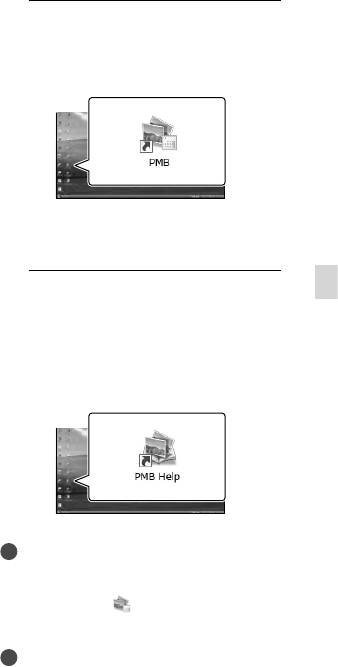
Запуск PMB (Picture Motion
Browser)
Данная видеокамера записывает
изображение высокой четкости в формате
AVCHD. С помощью прилагаемого
1
Дважды щелкните на значке
программного обеспечения ПК изображение
ярлыка “PMB” на экране
высокой четкости можно скопировать
компьютера.
на носитель DVD. Однако не следует
использовать носитель DVD, содержащий
изображение в формате AVCHD, на
проигрывателях или устройствах записи
DVD, поскольку это может привести к
невозможности извлечения носителя
из плейера/рекордера DVD и удалению
содержимого носителя без предупреждения.
Программное обеспечение PMB
При доступе к видеокамере с компьютера
запустится.
используйте прилагаемое программное
обеспечение “PMB” или предустановленное
программное обеспечение “PMB Portable”.
2
Дважды щелкните на значке
Сохранение фильмов и фотографий на компьютере
Не изменяйте с компьютера файлы или
ярлыка “Справка PMB” на
папки на видеокамере. Это может привести
к повреждению файлов изображений или к
экране компьютера для
невозможности их воспроизведения.
информации об использовании
При работе с данными видеокамеры с
“PMB”.
компьютера операция не гарантируется.
Видеокамера автоматически делит файл
изображения, если он превышает 2
GB и сохраняет поделенные части как
отдельные файлы. Файлы изображений
могут показываться на компьютере как
отдельные файлы, однако файлы будут
правильно обрабатываться функцией
импорта видеокамеры или программным
Примечания
обеспечением “PMB”, а также функцией
Если значок не показывается на экране
воспроизведения программного
компьютера, щелкните [Пуск] [Все
обеспечения “PMB Portable”.
программы] [
PMB] требуемый
Используйте прилагаемое программное
элемент.
обеспечение “PMB” при импорте длинных
фильмов или отредактированных
Советы
изображений с видеокамеры на компьютер.
Дважды щелкните “PMB Launcher”
При использовании другого программного
на рабочем столе компьютера. Это
обеспечения изображения могут быть
позволит запустить требуемую функцию
импортированы некорректно.
(приложение), выбрав одну функцию из
Для удаления файлов изображений
списка функций “PMB”.
выполните действия, указанные на стр. 35.
Вы можете создать диск Blu-ray, используя
компьютер с дисководом записи Blu-ray.
Установите Программа расширения для
дисков BD для “PMB”.
RU
41
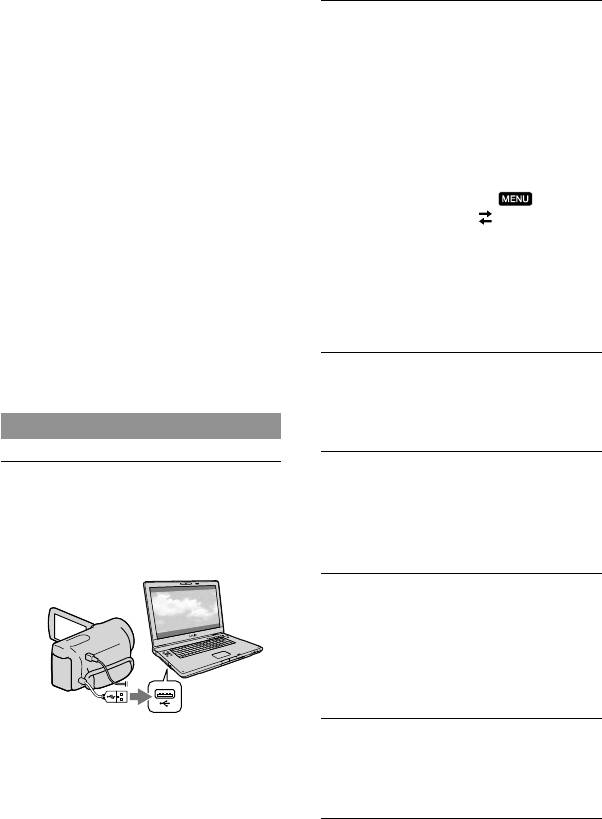
RU
42
Загрузка
изображений в
сетевую службу
Коснитесь [USB подключение]
Прикладное программное обеспечение
на экране видеокамеры.
“PMB Portable” заранее установлено
на видеокамере. Используя “PMB
При использовании Windows 7:
Portable”, вы можете воспользоваться
Откроется окно Device Stage
*.
следующими функциями.
При использовании Windows
Простая загрузка изображений в сетевые
XP/Windows Vista: Появится мастер
службы, такие как блоги
автоматического воспроизведения.
Загрузка через компьютер, подключенный к
Если экран [Выберите USB] не
сети, находясь вне дома
появляется, коснитесь
(MENU)
Зарегистрируйте часто используемые
[Установка] [
(Подключение)]
сетевые сервисы (такие как блоги)
[USB подключение].
Щелкните на кнопке [Справка] в правом
* “Device Stage” - это меню Windows 7,
верхнем углу экрана видеокамеры после
которое используется для управления
запуска программного обеспечения
устройствами (видеокамера,
фотокамера и т. п.), подключенными к
“PMB Portable”, и вы сможете
компьютеру.
посмотреть подробную информацию
по использованию программного
обеспечения.
Щелкните “PMB Portable”.
Появится экран с лицензионным
Запуск “PMB Portable”
соглашением.
Выберите требуемый язык и
Включите видеокамеру, затем
щелкните [ОК].
подключите видеокамеру
к компьютеру, используя
Появляется экран выбора
встроенный кабель USB.
местоположения.
Выберите параметры [Регион] и
[Страна/Местность] и щелкните
[ОК].
Появится экран с лицензионным
соглашением.
На экране видеокамеры появляется
Прочитайте соглашение и
экран [Выберите USB].
щелкните [Принимаю].
Запустится “PMB Portable”.
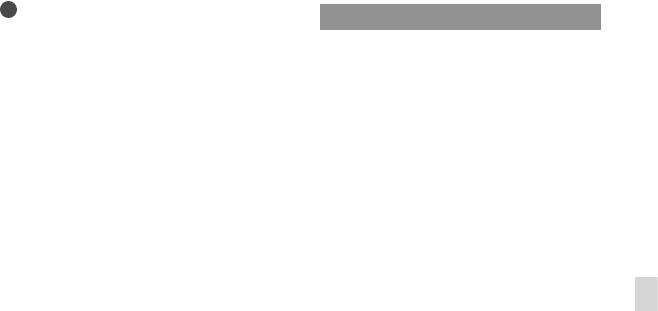
Примечания
Примечания по “PMB Portable”
При использовании “PMB Portable”
убедитесь в подключении видеокамеры к
Вы можете загрузить URL
локальной сети.
некоторых web-сайтов с сервера,
Установите [Настройка USB LUN] на
администрируемого компанией Sony
[Н
е
сколько] (стр. 62).
Если “PMB Portable” не запускается,
(далее называемого как “Сервер Sony”),
установите [Настр. USB соедин.] на
при помощи “PMB Portable”.
[M
a
ss Storage] (стр. 62) и попробуйте
Для использования сервиса загрузки
подключиться еще раз.
изображений (далее называемого
Если мастер автоматического
“сервис”), предоставляемого
воспроизведения не появился при
различными web-сайтами, включая
использовании Windows XP или Windows
Vista, щелкните [Пуск] [Компьютер]
сайты, использующие “PMB Portable”, вы
(в Windows XP, [Мой компьютер])
должны согласиться со следующим.
[PMBPORTABLE] и затем дважды щелкните
В зависимости от web-сайта, может
[PMBP_Win.exe].
потребоваться регистрация и оплата
Сохранение фильмов и фотографий на компьютере
Если “Device Stage” не запускается при
пользования сервисом. Используйте
использовании Windows 7, щелкните
сервис в соответствии с положениями,
[Пуск], затем дважды щелкните на значке
указываемыми на web-сайте.
камеры для этой видеокамеры на значке
носителя на котором хранятся требуемые
Сервис может быть приостановлен
изображения [APPLICATION]
или изменен организатором web-сайта
[PMBP_MTP.exe].
без уведомления. В этом, а также в
Если вы используете Windows 7, может
других случаях Sony не будет нести
появится окно запуска Device Stage (которое
какой-либо ответственности за какой-
не содержит информацию о конкретном
либо ущерб, убытки или проблемы,
устройстве), что зависит от настроек
компьютера. В этом случае выполните
возникшие между вами и третьей
инструкции, показанные на экране, и
стороной в связи с использованием
загрузите последнюю информацию о
сервиса.
системе.
Вы будете переадресованы на web-
Если вы используете Windows 7, [Настр. USB
сайты сервером Sony. Однако вы,
соедин.] (USB режим передачи) сменится на
возможно, не сможете получить
[Mass Storage] автоматически при запуске
доступ к web-сайтам по некоторым
“PMB Portable”.
При загрузке изображений через Интернет,
причинам, таким как обслуживание
как и в случае с видеокамерой, временные
сервера.
файлы могут сохраняться на используемом
Если компания Sony решит
вами компьютере, в зависимости от
прекратить работу сервера, об этом
провайдера услуг сервиса, куда вы
будет заранее сообщено на web-сайте
загружаете файлы.
Sony и т. п.
В случае возникновения проблемы с “PMB
Portable” или в случае ошибочного удаления
программного обеспечения, вы можете
загрузить установщик “PMB Portable” из
Интернета для восстановления программы.
RU
43
Такая информация, как адрес
URL сайта, на который вы будете
переадресованы с сервера Sony, может
регистрироваться для улучшения
продукции и услуг, которые будут
предоставляться компанией Sony в
будущем. Однако личная информация
не будет регистрироваться.
RU
44
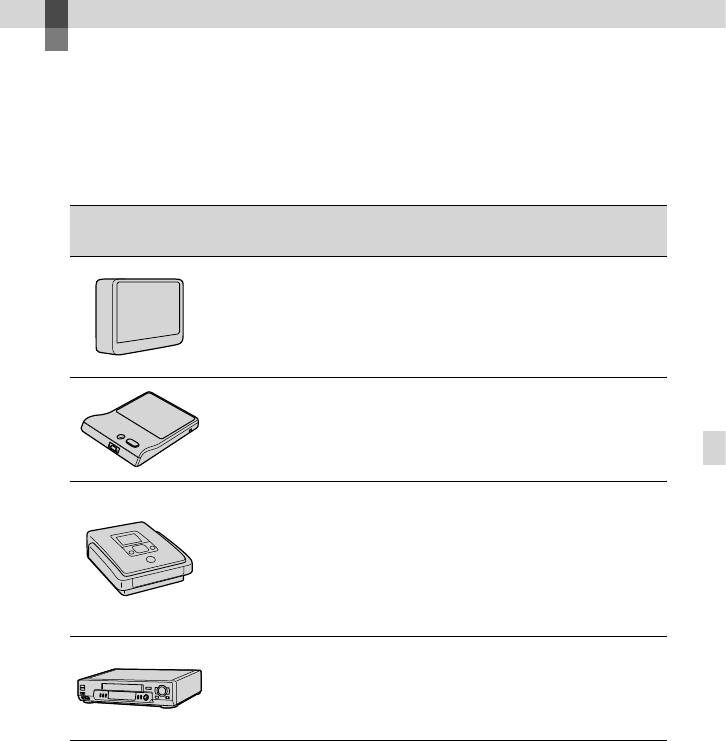
Сохранение изображений на внешнем устройстве
Выбор способа сохранения изображений на
внешнем устройстве
Вы можете сохранить фильмы с качеством изображения высокой четкости (HD) на
внешнем устройстве. Выберите способ в соответствии с устройством.
Соединительный
Внешние устройства
Стр.
кабель
Устройство внешнего
носителя
Кабель адаптера
Сохранение изображений с
USB VMC-UAM1
качеством высокой четкости
(продается
47
на устройстве внешнего
отдельно)
носителя (HD).
DVDirect Express DVD-
записывающее устройство
Встроенный кабель
Сохранение на диске DVD
USB DVDirect Express
51
изображений с качеством
высокой четкости (HD).
Сохранение изображений на внешнем устройстве
DVD записывающее
устройство, отличное от
DVDirect Express
Сохранение на диске DVD
Встроенный USB
изображений с качеством
кабель
55
высокой четкости (HD) или
с качеством стандартной
четкости (STD).
Записывающее устройство
с жестким диском и т. п.
Соединительный
Сохранение на диске DVD
кабель A/V
56
изображений с качеством
(прилагается)
стандартной четкости (STD).
Фильмы, записанные с качеством изображения стандартной четкости (STD)
Используйте соединительный кабель A/V для подключения видеокамеры к внешнему
устройству, на котором сохранены изображения.
RU
45
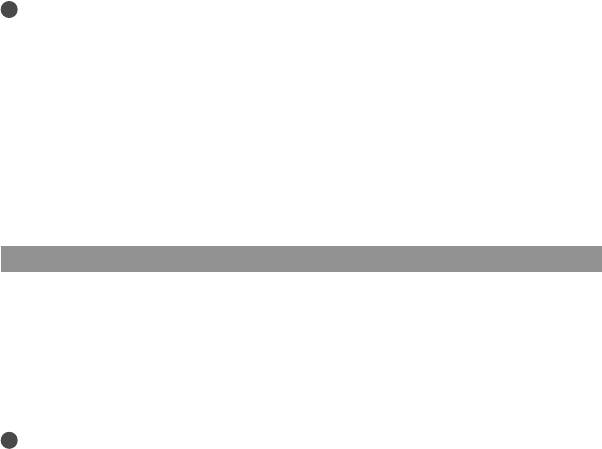
RU
46
Примечания
Диск записи AVCHD может воспроизводиться только на устройствах, совместимых с форматом
AVCHD.
Диски, записанные с качеством изображений высокой четкости (HD) не должны использоваться
в плейерах/рекордерах DVD. Поскольку DVD-плейеры/рекордеры не совместимы с форматом
AVCHD, диск может застрять в DVD-плейере/рекордере.
При копировании или создании дисков удалите демонстрационный фильм. Если он не будет
удален, в работе камеры могут наблюдаться сбои. Однако, если вы удалите демонстрационный
фильм, вы не сможете восстановить его.
Типы носителей, на которых сохраняются изображения
Для дополнительной информации обратитесь к “Выбор режима записи” на стр. 26.
Устройства, на которых можно воспроизводить созданный диск
DVD-диск с изображением с качеством высокой четкости (HD)
Устройства воспроизведения формата AVCHD, такие как плейер дисков Sony Blu-ray
или PlayStation
3.
DVD-диск с качеством изображения стандартной четкости (STD)
Обычные устройства воспроизведения дисков DVD, такие как плейер DVD.
Примечания
Всегда старайтесь, чтобы ваша PlayStation
3 использовала самую последнюю версию системного
программного обеспечения PlayStation
3.
В некоторых странах/регионах устройство PlayStation
3 может быть недоступно.
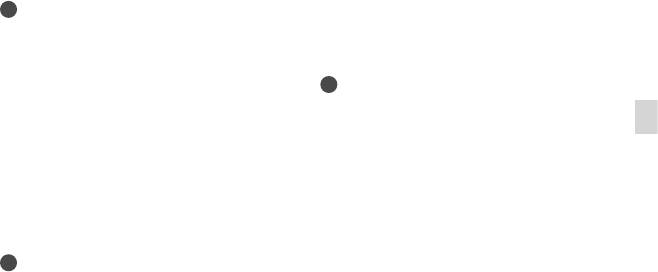
Сохранение
изображений на
устройстве внешнего
устройства, которые не могут
носителя
использоваться как устройства
внешнего носителя
Вы можете сохранить фильмы и
Вы не можете использовать следующие
фотографии на устройстве внешнего
устройства, как устройство внешнего
носителя (USB-накопители), таком
носителя записи.
устройства с носителями объемом,
как внешний жесткий диск. Вы также
превышающим 2 ТБ
можете воспроизводить изображения на
обычные дисководы, такие как CD- или
видеокамере или на другом устройстве
DVD-дисководы
воспроизведения.
устройства носителей, подключенные
через концентратор USB
Примечания
Устройства носителей со встроенным
Для этой операции вам необходим кабель
концентратором USB
адаптера USB VMC-UAM1 (продается
устройство считывания карт памяти
отдельно).
Кабель адаптера USB VMC-UAM1
Примечания
может быть недоступен в некоторых
Вы возможно не сможете использовать
странах/регионах.
устройства внешнего носителя записи с
Включите видеокамеру в сетевую розетку
функцией кодирования.
Сохранение изображений на внешнем устройстве
с помощью прилагаемого адаптера
Файловая система FAT доступна для
п
ер
еменного тока (стр. 13).
вашей видеокамеры. Если носитель записи
См. также инструкции по эксплуатации,
внешнего устройства был отформатирован
прилагаемые к устройству внешнего
для файловой системы NTFS и т. п.,
носителя.
перед использованием выполните
форматирование устройства внешнего
Советы
носителя записи с использованием
Вы можете импортировать изображения,
видеокамеры. Экран форматирования будет
сохраненные на устройстве внешнего
появляться при подключении устройства
носителя, на компьютер, используя
внешнего носителя к видеокамере. Перед
прилагаемое программное обеспечение
форматированием устройства внешнего
“PMB”.
носителя с использованием видеокамеры
убедитесь, что важные данные не были
Функции, доступные после
ранее сохранены на устройстве внешнего
сохранения изображений на
носителя записи.
устройстве внешнего носителя
Операция не гарантируется с каждым
воспроизведение изображений через
устройством, удовлетворяющим
видеокамеру (стр. 50)
требованиям для эксплуатации.
импорт изображений на “PMB”
Для дополнительной информации об
устройствах внешнего носителя записи
перейдите на web-сайт поддержки Sony для
вашей страны/региона.
RU
47
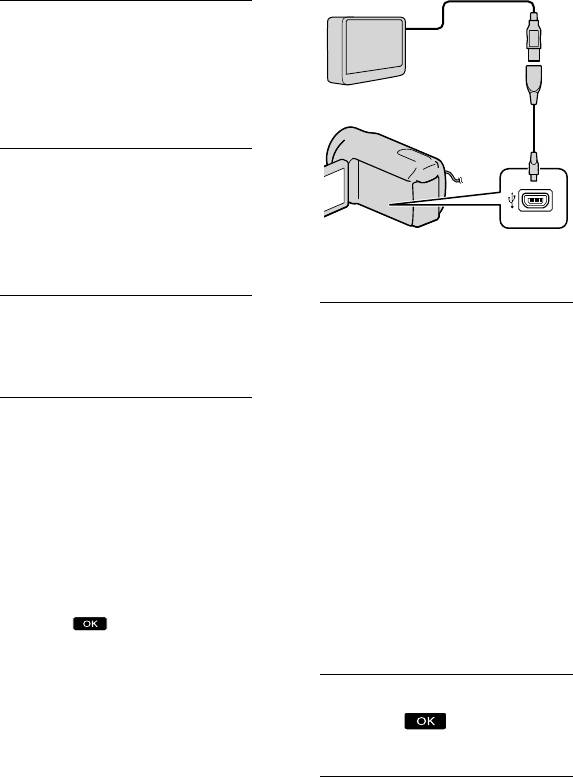
RU
48
1
Подключите адаптер
переменного тока и шнур
Кабель
питания к разъему DC IN
адаптера USB
видеокамеры и к сетевой
VMC-UAM1
розетке.
(продается
отдельно)
2
Если устройство внешнего
носителя записи имеет шнур
питания переменного тока,
подключите его к сетевой
Вы не можете использовать
розетке.
встроенный кабель USB для этого типа
подключения.
3
Подключите кабель адаптера
5
Подключите видеокамеру к
USB к устройству внешнего
устройству внешнего носителя
носителя.
и коснитесь [Копировать.] на
экране видеокамеры.
4
Подключите кабель адаптера
Фильмы и фотографии, хранящиеся
USB к разъему (USB)
на одном из носителей записи
видеокамеры.
видеокамеры, выбранные в
[Выбрать носитель], и еще не
Не отключайте кабель USB пока
сохраненные на устройстве
[Подготовка файла базы данных
внешнего носителя, могут быть
изображений. Пожалуйста,
сохранены на подключенном
подождите.] отображается на экране
устройстве носителя записи в
LCD. Если на экране видеокамеры
данное время.
показывается [Испр. файл БД из.],
Это действие доступно только
коснитесь
.
при наличии новых записанных
изображений.
6
После завершения операции
коснитесь на экране
видеокамеры.
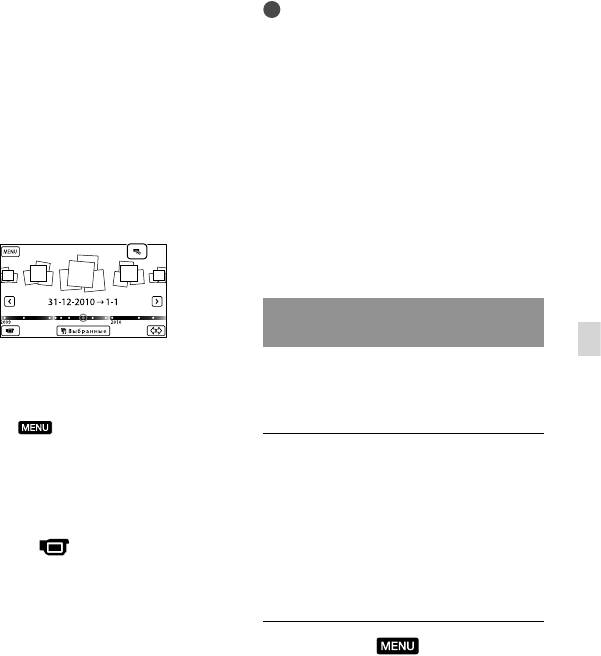
При подключении устройства
Примечания
внешнего носителя записи
Количество сцен, которое вы можете
сохранить на устройстве внешнего носителя
Изображения, сохраненные на
будет следующим. Однако, даже если
устройстве внешнего носителя,
устройство внешнего носителя записи
показываются на экране LCD.
имеет свободное место, вы не сможете
Изображения, сохраненные на
сохранить сцены, превышающие следующее
устройстве внешнего носителя,
количество.
появляются на экране LCD При
Фильмы с качеством изображения
высокой четкости (HD): Макс. 3999
подключении внешнего носителя на
Фильмы с качеством изображения
экран просмотра событий появляется
стандартной четкости (STD): Макс. 9999
значок USB и т. п.
Фотографии: Макс. 40000
В зависимости от типа записанных сцен
количество сцен может быть меньше.
Сохранение необходимых
фильмов и фотографий
Сохранение изображений на внешнем устройстве
Вы можете выполнить настройки меню
Вы можете сохранить требуемые
для устройства внешнего носителя,
изображения с видеокамеры на
такие как удаление изображений.
устройство внешнего носителя.
Коснитесь
(MENU) [Редакт./
Копиров.] на экране просмотра
Подключите видеокамеру к
событий.
устройству внешнего носителя
Для отключения устройства
и коснитесь [Воспроизвести без
внешнего носителя
копирования.].
Коснитесь , когда видеокамера
Будет показываться экран
находится в режиме ожидания
просмотра событий внешнего
воспроизведения (показывается
носителя записи.
[Просмотр события] или указатель
событий) устройства внешнего
носителя.
Коснитесь
(MENU)
От
соедините кабель адаптера USB.
[Редакт./Копиров.]
[Копировать].
RU
49
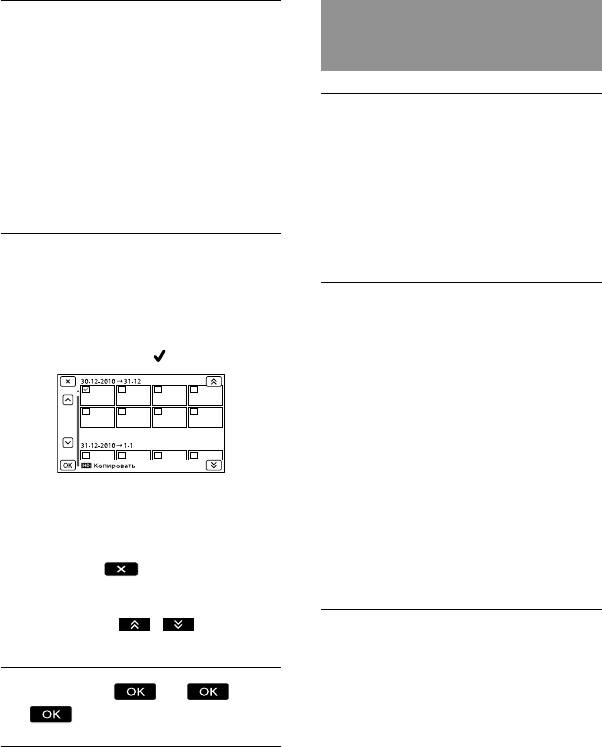
RU
50
Воспроизведение на
Следуйте инструкциям,
видеокамере изображений с
появляющимся на экране,
устройства внешнего носителя
для выбора носителя записи,
способов выбора изображений
и типа изображений.
Подключите видеокамеру к
Вы не можете скопировать
устройству внешнего носителя
изображения с устройства внешнего
и коснитесь [Воспроизвести без
носителя записи на внутренний
копирования.].
носитель записи видеокамеры.
Будет показываться экран просмотра
событий устройства внешнего
После выбора [Составные
носителя записи.
снимки] коснитесь
изображения, которое вы
Выберите изображение,
хотите сохранить.
которое вы хотите просмотреть
появляется значок .
и воспроизведите изображение
(ст
р. 27).
Вы также можете просматривать
изображения на телевизоре,
по
дключенном к видеокамере (стр. 31).
Вы можете воспроизводить фильмы
с качеством высокой четкости (HD)
Нажмите и удерживайте нажатым
на компьютере с использованием
изображение на экране LCD для
[Player for AVCHD]. Запустите [Player
подтверждения его выбора. Для
for AVCHD] и выберите дисковод, к
возврата к предыдущему экрану
которому подключено устройство
коснитесь
.
внешнего носителя записи, при помощи
Если вы выбираете [Все в событии],
[Параметры].
выберите событие для копирования
при помощи
/ . Вы не
можете выбрать несколько событий.
Коснитесь
на экране видеокамеры.
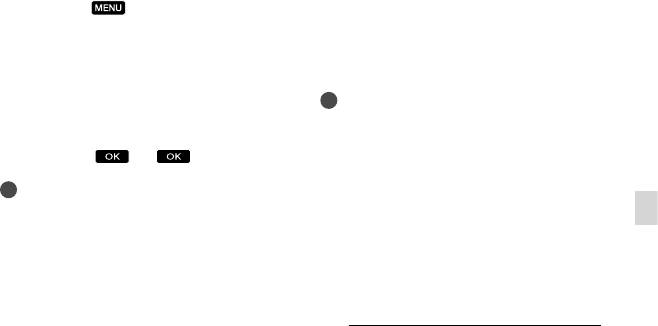
Создание диска с
помощью устройства
записи DVD, DVDirect
Для выполнения [Прямое
копирован.] вручную
Express
Вы можете вручную выполнить [Прямое
копирован.], когда видеокамера будет
Вы можете создать диск или
подключена к устройству внешнего
воспроизводить изображения на
носителя.
созданном диске с использованием
К
оснитесь
(MENU) [Редакт./
устройства записи DVD, DVDirect
Копиров.] [Прямое копирован.]
Express (продается отдельно).
на экране [Просмотр события]
См. также инструкции по эксплуатации,
устройства внешнего носителя
прилагаемые к устройству записи DVD.
записи.
Примечания
К
оснитесь [Копировать пока не
Подключите видеокамеру к сетевой
ск
опированные изображения.].
розетке с помощью прилагаемого адаптера
К
оснитесь
.
п
ер
еменного тока (стр. 13).
DVDirect Express в этом разделе называется
Примечания
“устройством записи DVD”.
Если видеокамера не распознала устройство
внешнего носителя записи, попробуйте
Диски, которые можно использовать
Сохранение изображений на внешнем устройстве
выполнить следующие действия.
DVD-R 12 см
Снова подключите кабель адаптера USB к
DVD+R 12 см
видеокамере.
Это устройство не поддерживает
Если устройство внешнего носителя
двухслойные диски.
имеет шнур питания переменного тока,
подключите его к сетевой розетке.
1
Подключите адаптер
переменного тока и шнур
питания к разъему DC IN
видеокамеры и к сетевой
розетке (стр. 13).
RU
51
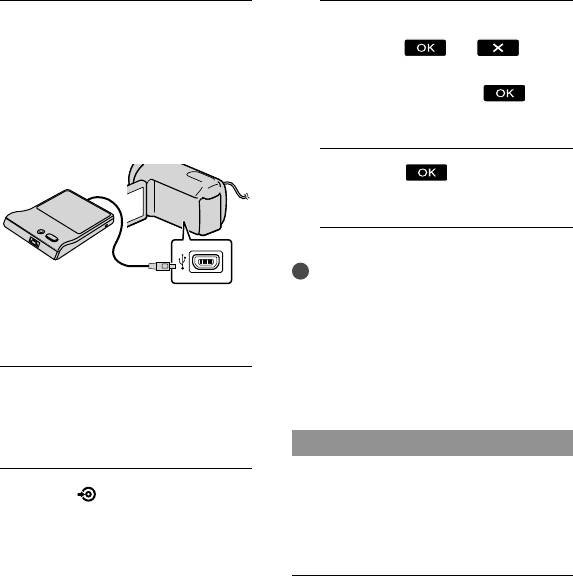
RU
52
2
Включите видеокамеру и
5
После завершения операции
подключите устройство
коснитесь
записи DVD к гнезду (USB)
(лоток откроется) извлеките
видеокамеры с помощью
диск и коснитесь на
кабеля USB устройства записи
экране компьютера.
DVD.
6
Коснитесь , затем
отключите кабель USB.
Советы
Если общий объем памяти фильмов,
Вы не можете использовать
записываемых на диск с помощью
встроенный кабель USB для этого
операции DISC BURN, превышает
типа подключения.
объем памяти диска, процесс создания
диска останавливается по достижении
предельного объема памяти. Последний
3
Вставьте неиспользованный
фильм на диске может быть обрезан.
диск в устройство записи DVD и
закройте лоток дисков.
Выполнение [ФУНК. ЗАП. ДИСК.]
Эту операцию следует выполнять в
4
Нажмите (DISC BURN) на
следующих случаях:
устройстве записи DVD.
При копировании нужного изображения
При создании нескольких копий
Фильмы, хранящиеся на одном из
одинакового диска
носителей записи видеокамеры,
выбранные в [Выбрать носитель], и
еще не сохраненные на каких-либо
Подключите видеокамеру
дисках, могут быть сохранены на диске
к устройству записи DVD и
в данное время.
При наличии несохраненных фильмов
коснитесь [ФУНК. ЗАП. ДИСК.].
с качеством изображения высокой
четкости (HD) и стандартной четкости
(STD) эти фильмы сохраняются на
отдельных дисках в соответствии с
качеством изображения.
Если файлы, которые вы хотите
скопировать, не входят на один диск,
замените диск в устройстве записи
DVD на чистый диск и повторите
операцию.
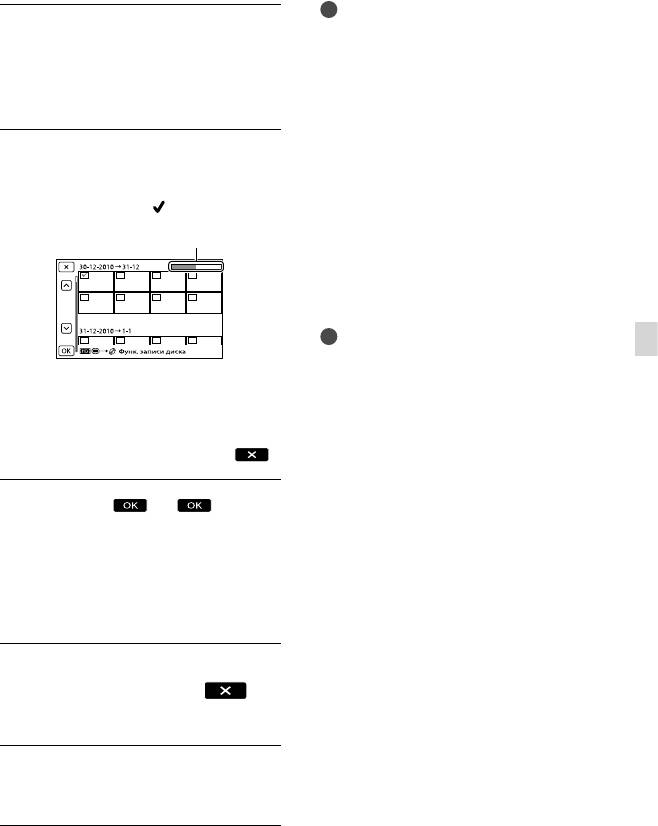
Примечания
Выберите носитель записи,
Не выполняйте следующие действия, когда
создается диск.
содержащий фильм(-ы),
Выключение видеокамеры
который вы хотите сохранить и
Отсоединение кабеля USB или адаптера
коснитесь [Дал.].
переменного тока
Удары или сотрясения видеокамеры
Извлечение карты памяти из видеокамеры
Коснитесь фильма, который вы
Перед удалением фильмов на видеокамере
хотите записать на диск.
воспроизведите фильмы на созданном
диске, чтобы убедиться, что копирование
появляется значок .
выполнено правильно.
Если на экране появляется [Не удалось
Оставшееся свободное пространство на диске
выполнить операцию.] или [ЗАПИСЬ
ДИСКА не удалась.], вставьте другой диск
в устройство записи DVD и выполните
действие DISC BURN еще раз.
Советы
Время создания диска путем копирования
Сохранение изображений на внешнем устройстве
фильмов до предельного объема диска
Коснитесь и удерживайте
составляет от 20 до 60 минут. Процесс
прикосновение к желаемому
копирования может занять больше
эскизу, чтобы вы могли проверить
времени в зависимости от режима записи и
изображение. Для возврата к
количества сцен.
предыдущему экрану коснитесь
.
Коснитесь
на
экране видеокамеры.
Для создания другого диска с
таким же содержимым вставьте
новый диск и коснитесь [СОЗДАТЬ
ТАКОЙ ЖЕ ДИСК].
После завершения операции
коснитесь [Выход.]
на
экране видеокамеры.
Отсоедините кабель USB от
видеокамеры.
RU
53
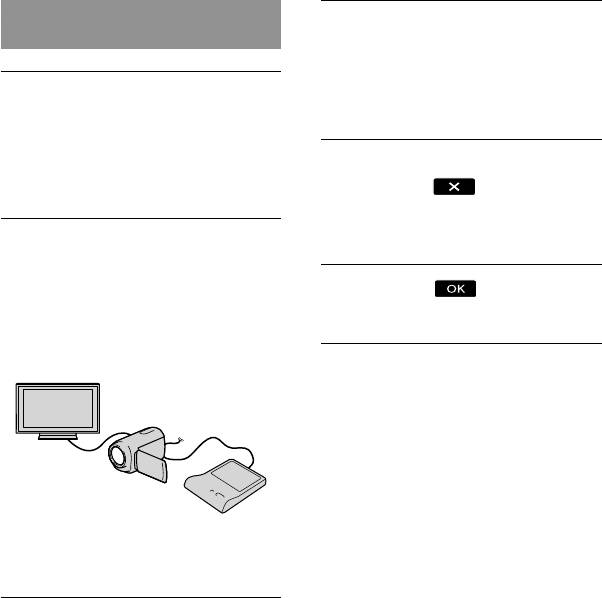
RU
54
Воспроизведение диска на
Нажмите кнопку
устройстве записи DVD
воспроизведения на
устройстве записи DVD.
Подключите адаптер
Также можно управлять, используя
переменного тока и шнур
экран видеокамеры.
питания к разъему DC IN
видеокамеры и к сетевой
После завершения операции
розет
ке (стр. 13).
коснитесь
на экране
видеокамеры и извлеките диск,
когда лоток откроется.
Включите видеокамеру и
подключите устройство
записи DVD к гнезду (USB)
Коснитесь
и отсоедините
видеокамеры с помощью
кабель USB.
кабеля USB устройства записи
DVD.
Вы можете воспроизводить фильмы
на экране телевизора, подключив
вид
еокамеру к телевизору (стр. 31).
Вставьте созданный диск в
устройство записи DVD.
Фильмы на диске появятся на экране
указателя видеокамеры.
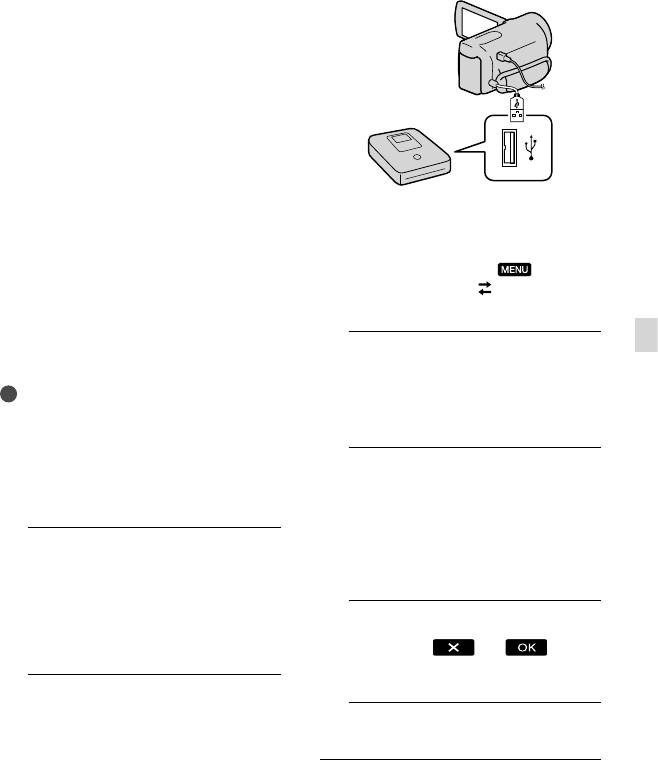
Создание диска
с качеством
изображения
высокой четкости
(HD) с помощью
устройства записи
DVD и т. п., отличного
от DVDirect Express
Используйте USB-кабель для
подключения видеокамеры к устройству
На экране видеокамеры появляется
записи дисков, поддерживающему
экран [Выберите USB].
качество изображения высокой
Если экран [Выберите USB] не
четкости (HD), например, устройству
появляется, коснитесь
(MENU)
[Установка] [
(Подключение)]
записи DVD компании Sony. См.
[USB подключение].
также инструкции по эксплуатации,
прилагаемые к подключаемому
Сохранение изображений на внешнем устройстве
устройству.
3
Коснитесь [USB подключение]
на экране видеокамеры.
Примечания
Подключите видеокамеру к сетевой
Отображаемый носитель записи
розетке с помощью прилагаемого адаптера
различается в зависимости от модели.
п
ер
еменного тока (стр. 13).
Sony В некоторых странах/регионах
4
Запишите фильмы на
устройства записи DVD могут быть
недоступны.
подключенное устройство.
Для получения дополнительной
информации см. инструкции по
1
Подключите адаптер
эксплуатации, прилагаемые к
переменного тока и шнур
подключаемому устройству.
питания к разъему DC IN
видеокамеры и к сетевой
5
После завершения операции
розетке (стр. 13).
коснитесь на
экране видеокамеры.
2
Включите видеокамеру и
подключите устройство записи
6
Отсоедините USB-кабель.
DVD и т. п. к видеокамере при
помощи встроенного кабеля
USB.
RU
55
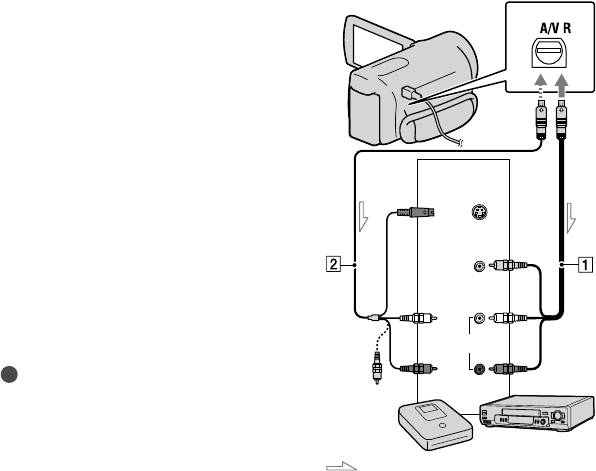
RU
56
Создание диска
с качеством
Дистанционный
соединитель A/V
изображения
стандартной четкости
(STD) с помощью
рекордера и т. п.
Вы можете скопировать
воспроизводимые на видеокамере
изображения на диск или видеокассету,
Вход
подключив видеокамеру к рекордеру
S VIDEO
дисков, устройству записи Sony DVD
и т. п., отличному от DVDirect Express,
VIDEO
с помощью соединительного кабеля
A/V. Подключите устройство способом
(Желтый)
или . См. также инструкции
(Белый)
по эксплуатации, прилагаемые к
подключаемому устройству.
AUDIO
Примечания
(Красный)
Подключите видеокамеру к сетевой
(Желтый)
розетке с помощью прилагаемого адаптера
п
ер
еменного тока (стр. 13).
Sony В некоторых странах/регионах
устройства записи DVD могут быть
Поток сигналов
недоступны.
Фильм с качеством изображения высокой
Соединительный кабель A/V
четкости (HD) будет копироваться с
(прилагается)
качеством изображения стандартной
Соединительный кабель A/V для
четкости (STD).
по
дключения к разъему S VIDEO
(продается отдельно)
Используя этот кабель можно
получить изображения лучшего
качества, чем при использовании
соединительного кабеля A/V.
Подключите белый и красный
штекеры (левый/правый аудио) и
штекер S VIDEO (канал S VIDEO)
соединительного кабеля A/V к
кабелю S VIDEO. При подключении
только штекера S VIDEO звук
воспроизводиться не будет.
Подключение желтого штекера (видео)
не обязательно.
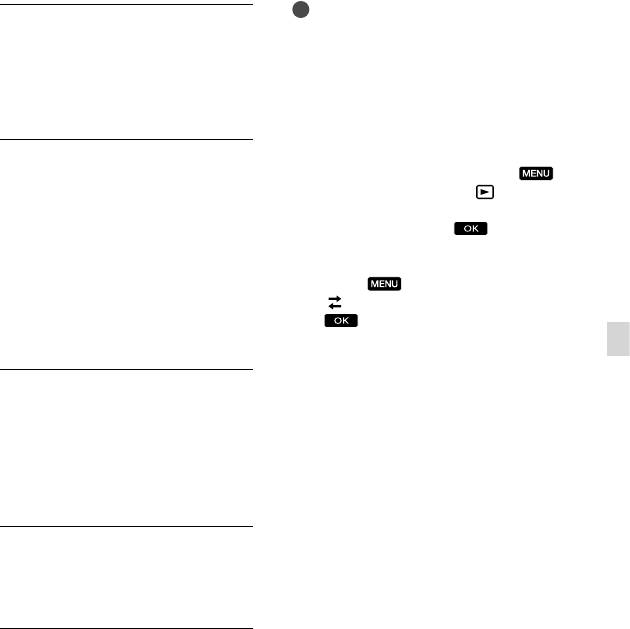
Примечания
1
Вставьте носитель записи в
Поскольку копирование выполняется
посредством аналоговой передачи данных,
устройство записи.
качество изображения может ухудшиться.
Если на устройстве записи
Невозможно скопировать изображения
предусмотрен переключатель входного
на рекордеры, подключенные с помощью
сигнала, установите его в режим входа.
кабеля HDMI.
Для копирования информации даты/
времени, данных камеры и координат
2
Подключите видеокамеру к
(HDR-CX360VE/PJ30VE) коснитесь
устройству записи (рекордеру
(MENU) [Установка] [
(Настр.
дисков и т. п.) с помощью
воспроизвед.)] [Код данных]
соединительного кабеля
требуемая настройка
.
Когда размер экрана устройств отображения
A/V (прилагается) или
(телевизор и т. п.) имеет формат 4:3
соединительного кабеля A/V с S
коснитесь
(MENU) [Установка]
VIDEO (продается отдельно).
[
(Подключение)] [Тип ТВ] [4:3]
Подсоедините видеокамеру к входным
.
разъемам устройства записи.
В случае подключения монофонического
устройства следует подключить желтый
Сохранение изображений на внешнем устройстве
штекер соединительного кабеля A/V к
3
Начните воспроизведение
разъему видеоразъема, а белый (левый
на видеокамере и запись на
канал) или красный (правый канал) штекер
– к разъему аудиовхода устройства.
устройстве записи.
Дополнительные сведения см. в
инструкциях по эксплуатации,
прилагаемых к устройству записи.
4
По окончании копирования
остановите сначала устройство
записи, а затем видеокамеру.
RU
57
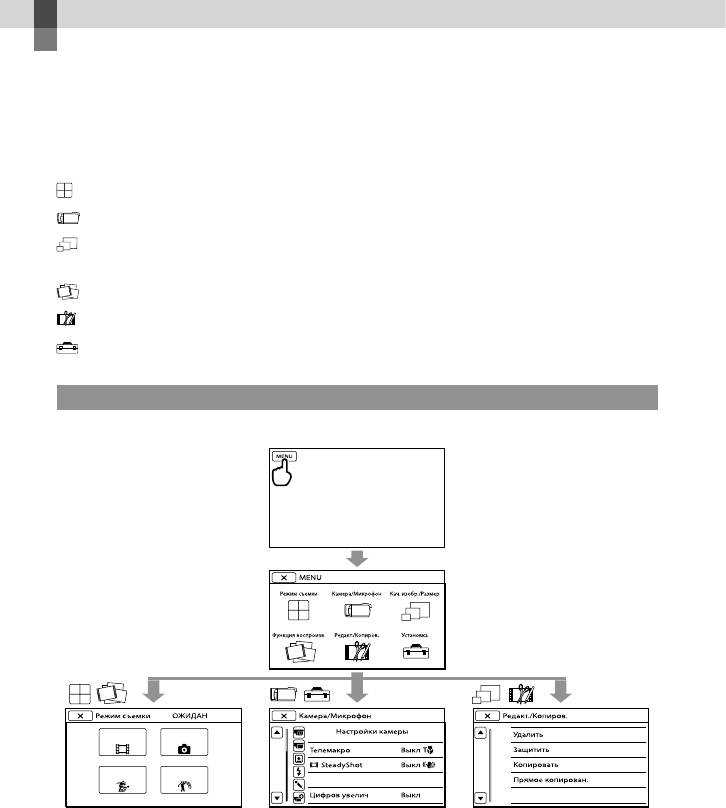
Индивидуальная настройка видеокамеры
Использование меню
Вы получите истинное наслаждение от использования видеокамеры, если вы научитесь
хорошо пользоваться меню.
Видеокамера имеет различные позиции меню в каждой из 6 категорий меню.
Режим съемки (Элементы для выбора режима съемки) стр. 60
Камера/Микрофон (Элементы для настройки съемки) стр. 60
Кач. изобр./Размер (Элементы для настройки качества или размера
изображения) стр. 61
Функция воспроизв. (Элементы для воспроизведения) стр. 61
Редакт./Копиров. (Элементы для редактирования) стр. 62
Установка (Другие элементы настройки) стр. 62
Использование меню
Для настройки элементов меню выполните процедуры, указанные ниже.
Меню [Камера/Микрофон] и [Установка] имеют субкатегории. Коснитесь значка
субкатегории, и экран сменится на отображение других меню субкатегории.
Элементы меню или настройки, затененные серым, недоступны.
RU
58
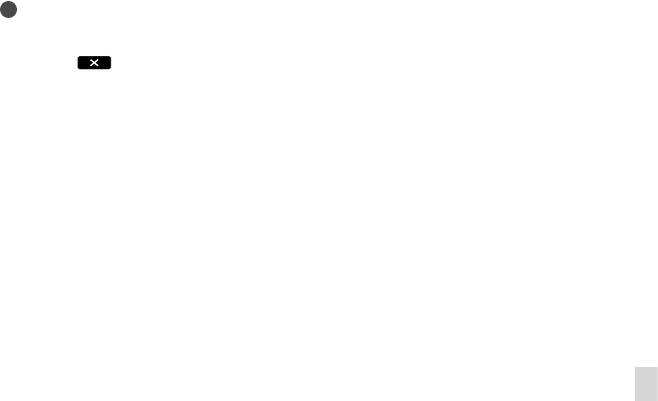
Примечания
В зависимости от условий записи и воспроизведения, вам, возможно, не удастся установить
некоторые элементы меню.
Коснитесь
для завершения настройки меню или для возврата к экрану предыдущего меню.
Индивидуальная настройка видеокамеры
RU
59
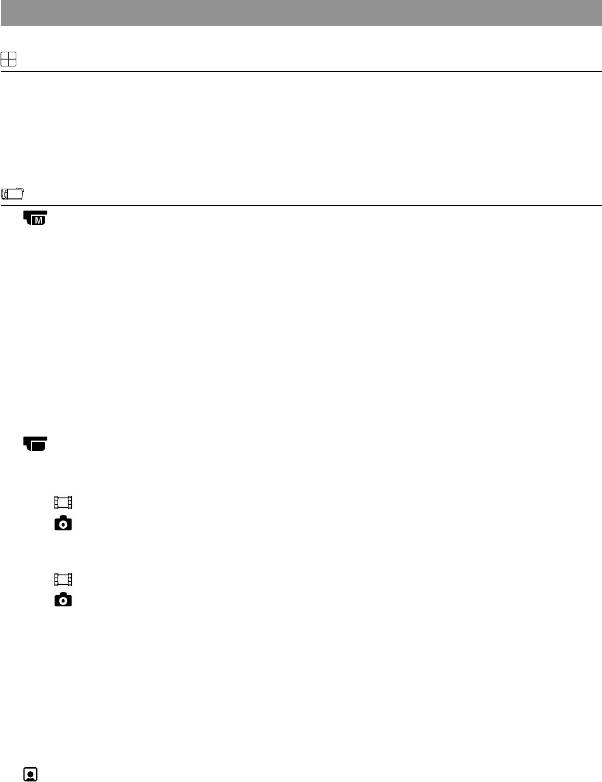
Списки меню
Режим съемки
Фильм .........................................Записывает фильмы.
Фото ............................................ Снимает фотографии.
Плавн. Медл. ЗАП. ................. Записывает быстро движущиеся объекты в замедленном движении.
Гольф-съемка .......................... Разделяет две секунды быстрого движения на кадры, которые затем
записываются как фильм и фотографии.
Камера/Микрофон
(Ручные настройки)
Баланс белого ............... Регулирует цветовой баланс в соответствии с яркостью
окружающего освещения.
Экспонометр/Фок. ...... Одновременно регулирует яркость и фокусировку для выбранного
объекта.
Точеч. экспонометр .... Регулирует яркость изображений в соответствии с объектом, к
которому вы прикоснулись на экран.
Точечный фокус ........... Выполняет фокусировку на объекте, к которому вы прикоснулись на
экране.
Экспозиция .................... Регулирует яркость фильмов и фотографий.
Фокус ................................ Выполняет ручную фокусировку.
Low Lux .............................Записывает яркие цветные изображения в темное время.
(Настройки камеры)
Выбор сцены ................. Выбирает настройки записи в соответствии с типом снимаемой
сцены, например, ночная съемка или съемка на пляже.
Фейдер .....................Выполняет плавное проявление и исчезновение сцен.
Автоспуск ................ Устанавливает таймер автоспуска, когда камера находится в режиме
записи фотографий.
Телемакро ....................... Снимает объект в фокусе с размытой резкостью фона.
SteadyShot .............. Устанавливает функцию SteadyShot при записи фильмов.
SteadyShot .............. Устанавливает функцию SteadyShot при записи фотографий.
Цифров увелич ............. Устанавливает максимальный уровень увеличения цифрового
трансфокатора, который превышает уровень увеличения
трансфокатора.
Преобр.объектив ........ Настраивает тип устанавливаемого конверсионного объектива
(продается отдельно). Оптимизирует функцию SteadyShot
и выполняет фокусировку в соответствии с установленным
объективом.
Автокор. контр. св. ......Автоматически настраивает экспозицию для объектов с задней
подсветкой.
(Лицо)
Распознавание лиц ..... Автоматически настраивает качество изображения лица.
Распознав. улыбки ......Выполняет автоматическую съемку при любом обнаружении
улыбки.
Чувс. обнар. улыбки ... Устанавливает чувствительность при обнаружении улыбок с
помощью функции Улыбка - затвор.
RU
60
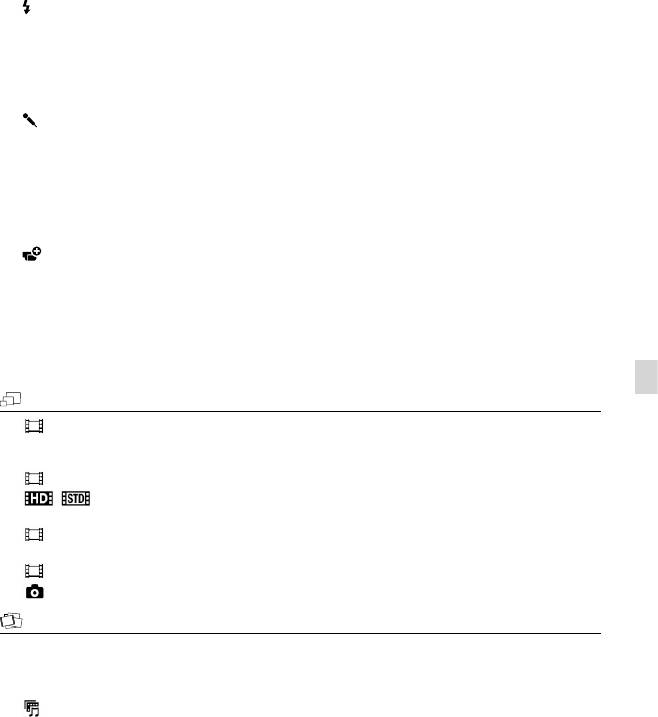
(Вспышка)
Вспышка*
1
....................... Устанавливает режим срабатывания вспышки.
Мощность
вспышки*
1
....................... Устанавливает яркость вспышки.
Ум. эфф. кр. глаз*
1
........ Предотвращает возникновение эффекта красных глаз при съемке со
вспышкой.
(Микрофон)
Встр.вариомикроф. .... Записывает фильмы с прекрасным звуком в соответствии с
положением трансфокатора.
Умен. шума ветра.........Уменьшает шум ветра.
Аудиорежим .................. Устанавливает формат записи звука (5,1-канальный звуковое
окружение/2-канальный стерео).
Исх. ур. микрофона .... Устанавливает уровень микрофона.
(Помощь при съемке)
Контр рамка ................... Отображает рамку, позволяющую поверить горизонтальность или
вертикальность объекта.
Настройка показа .......Устанавливает длительность отображения значков или индикаторов
на экране LCD.
Яркая подсветка*
1
....... Устанавливает яркость подсветки видео.
Отобр. ур. звука ........... Показывает индикатор уровня звука на экране LCD.
Кач. изобр./Размер
Индивидуальная настройка видеокамеры
Режим ЗАПИСИ .............. Устанавливает режим записи фильмов. При записи быстро
движущихся объектов рекомендуется использовать высокое
качество изображения.
Частота кадров .............. Устанавливает скорость записи для записи фильмов.
/ Настройка .........Устанавливает качество изображения для записи, воспроизведения
или редактирования фильмов.
Широкоэкр. реж. ........... Устанавливает формат при записи фильмов с качеством
изображения стандартного разрешения (STD).
x.v.Color ..............................Записывает более широкий диапазон цветов.
Размер изобр ..................Устанавливает размер фотографии.
Функция воспроизв.
Просмотр события ............... Показывает экран просмотра событий.
Просм. с изображ.*
2
............. Показывает дисплей Просм. с изображ.
Выбран. фильмы .................... Запускает Воспроизведение выбранных.
Сценарий ............................ Запускает воспроизведение сохраненного сценария Выбранных.
RU
61
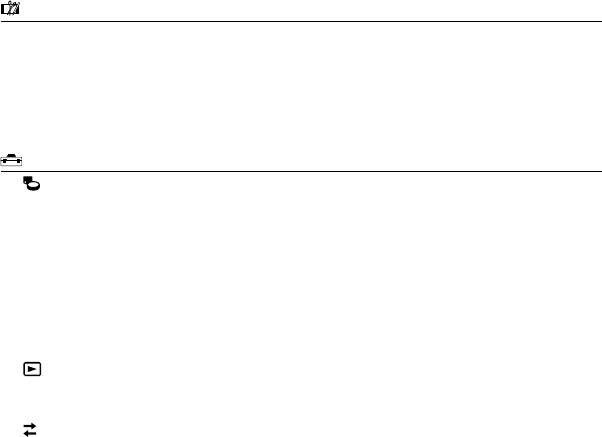
Редакт./Копиров.
Удалить ...................................... Удаляет фильмы или фотографии.
Защитить ................................... Защищает фильмы или фотографии от удаления.
Копировать ..............................Копирует изображения с выбранного внутреннего носителя записи
на установленную карту памяти.
Прямое копирован. ............. Копирует изображения, сохраненные на внутреннем носителе
записи на карту памяти какого-либо устройства внешнего носителя.
Установка
(Настройки носителя)
Выбрать носитель ....... Устанавливает тип носителя, который будет использоваться для
за
писи фильмов или фотографий (стр. 18).
Данные о носителе ..... Отображает информацию о носителе записи, такую как свободное
место.
Формат .............................Удаляет все данные на внутреннем носителе записи или на карте
памяти.
Испр. файл БД из. ........ Восстанавливает файл базы данных изображений на внутреннем
н
о
сителе записи или на карте памяти (стр. 67).
Номер файла ................. Устанавливает способ присвоения номера файлу.
(Настр. воспроизвед.)
Код данных ..................... Устанавливает дату и время.
Устан. громкости .......... Р
егу
лирует громкость воспроизводимого звука (стр. 29).
(Подключение)
Тип ТВ ................................ Преобразует сигнал в зависимости от подключенного телевизора
(ст
р. 31).
Компонент ......................Выбирает эту опцию при подключении видеокамеры к телевизору
ч
ер
ез разъем компонентного входа (стр. 32).
Разрешение HDMI .......Выбирает разрешение для вывода изображений при подключении
видеокамеры к телевизору с помощью кабеля HDMI (продается
отдельно).
КОНТР. ПО HDMI ........... Устанавливает, будет ли использоваться пульт дистанционного
управления телевизора при подключении видеокамеры к телевизору,
совместимому с “BRAVIA” Sync, при помощи кабеля HDMI
(продается отдельно).
USB подключение ....... Выбирает, какой тип носителя видеокамеры будет использоваться
при подключении видеокамеры к внешнему устройству через USB.
Настр. USB соедин. .....Устанавливает режим соединения, при подключении видеокамеры к
компьютеру или устройству USB.
Настройка USB LUN .... Настраивает камеру на улучшение совместимости соединения USB,
ограничивая некоторые функции USB.
Запись диска .................Позволяет вам сохранять изображения на дисках нажатием одной
кнопки.
RU
62
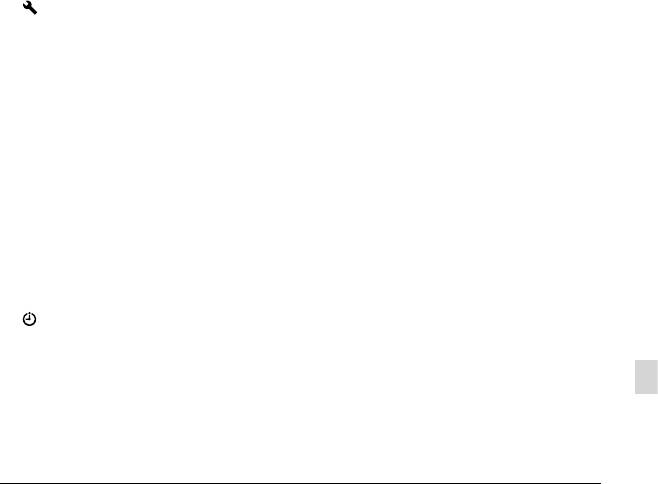
(Общие настройки)
Звук .................................... Устанавливает, будет ли видеокамера подавать звуковые сигналы при
выполнении операций.
Яркость LCD ................... Регулирует яркость экрана LCD.
Ваше местополож.*
2
... Показывает текущее местоположение на карте.
Установка GPS*
2
...........Включает или выключает прием сигнала GPS.
Лампа ЗАПИСИ*
1
.......... Устанавливает, будет ли включаться индикатор записи.
ПДУ.....................................Устанавливает, будет ли использоваться беспроводной пульт
дистанционного управления.
Автовыключатель .......Из
меняет настройку [Автовыключатель] (стр. 14).
Включ. питан. с LCD .... Устанавливает, будет ли видеокамера включаться и выключаться при
открытии и закрытии экрана LCD.
Language Setting .........У
с
танавливает язык дисплея (стр. 17).
Калибровка .................... Выполняет калибровку сенсорной панели.
Инфо о батарее ............ Показывает информацию о батарее.
Демонстр. режим ........ Устанавливает, будет ли показываться демонстрация.
(Установка часов)
Устан.даты и вр. ............ Устанавливает [Дата и время], [Летнее время] или [Формат даты и
вр.] (ст
р. 15).
Устан. вр.пояса ............. Н
а
страивает часовой пояс без остановки часов (стр. 15).
Автонастр.часов*
2
....... Устанавливает, будет ли видеокамера автоматически настраивать
Индивидуальная настройка видеокамеры
часы, получая данные времени через GPS.
Авторегулир. обл.*
2
.... Устанавливает, будет ли видеокамера автоматически компенсировать
разницу во времени, получая информацию о текущем
местоположении через GPS.
*
1
HDR-CX360E/CX360VE/PJ30E/PJ30VE
*
2
HDR-CX360VE/PJ30VE
RU
63
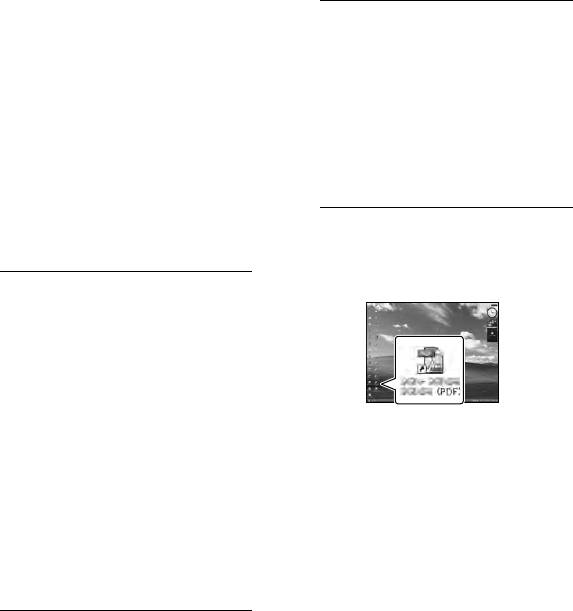
Получение
подробной
информации из
Руководство по
3
Щелкните на требуемом языке
и названии модели вашей
“Handycam”
видеокамеры [Установка],
Руководство по “Handycam”
затем следуйте инструкциям
это руководство пользователя,
на экране для установки
предназначенное для ознакомления
Руководство по “Handycam”.
на экране компьютера. Руководство
Название модели вашей камеры
по “Handycam” предназначено для
указано на ее нижней поверхности.
ознакомления в случаях, когда вы хотите
больше узнать об эксплуатации вашей
Для просмотра Руководство по
видеокамеры.
“Handycam” дважды щелкните на значке
ярлыка на экране компьютера.
1
Для установки Руководство
по “Handycam” на компьютере
Windows установите
прилагаемый CD-ROM в
дисковод компакт-дисков
вашего компьютера.
При использовании Macintosh, откройте
Отобразится экран установки.
папку [Handbook] – [RU] на CD-ROM, затем
Если экран не появился, щелкните
скопируйте [Handbook.pdf].
[Пуск] [Компьютер] (в Windows
Вам потребуется программа Adobe Reader
XP, [Мой компьютер]), затем дважды
для чтения Руководство по “Handycam”.
щелкните [SONYPMB(E:)](CD- ROM)
*
Если она не установлена на компьютере,
[install.exe].
загрузите ее с web-сайта Adobe Systems на
* Имена дисков (например, (E:))
странице:
могут отличаться в зависимости от
http://www.adobe.com/
компьютера.
Обратитесь к “Справка PMB” для
дополнительной информации о
2
Щелкните [Руководство].
прилагаемом программном обеспечении
“
PMB
” (стр. 39).
RU
64
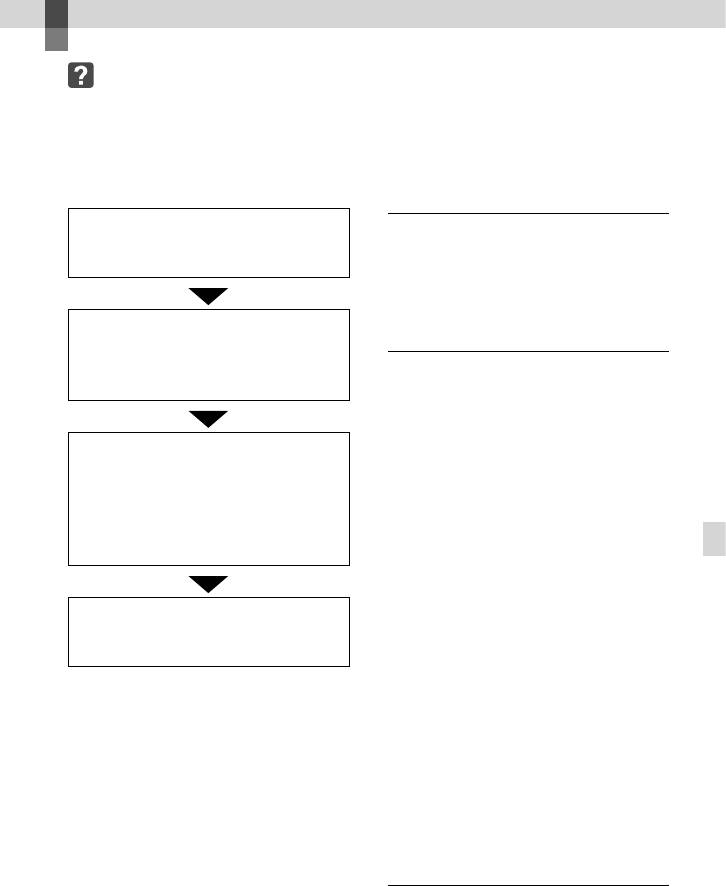
Дополнительная информация
Устранение
неисправностей
См. раздел Руководство по “Handycam”
(стр. 64) для дополнительной информации
Если при использовании видеокамеры
о признаках неисправности вашей
у вас возникли какие-либо проблемы,
ви
д
еокамеры и “Справка PMB” (стр. 41) для
выполните указанные ниже действия.
подключения видеокамеры к компьютеру.
Посмотрите список (со стр. 65 по
Не включается питание.
67) и выполните инспектирование
Подсоедините заряженную
вашей видеокамеры.
аккумуляторную батарею к видеокамере
(ст
р. 11).
Подключите адаптер переменного тока в
Отсоедините источник питания
э
л
ектрическую розетку (стр. 13).
и подключите его снова через
1 минуту и затем включите
Видеокамера не работает даже при
видеокамеру.
включенном питании.
После включения питания видеокамере
требуется несколько секунд для
Остроконечным предметом
подготовки к съемке. Это не является
нажмите на RESET (стр. 81) и
неисправностью.
включите видеокамеру.
Отсоедините адаптер переменного
При нажатии кнопки RESET
тока от сетевой розетки или извлеките
аккумуляторную батарею, затем
осуществляется сброс всех
приблизительно через 1 минуту
настроек, включая настройку часов.
Дополнительная информация
подключите снова. Если видеокамера по-
прежнему не работает, нажмите кнопку
RES
ET (стр. 81) с помощью остроконечного
Обратитесь к вашему дилеру Sony
предмета. (При нажатии кнопки RESET
или в местный уполномоченный
производится сброс всех настроек,
сервисный центр Sony.
включая настройку часов.)
Исключительно высокая температура
При некоторых неполадках может
видеокамеры. Выключите видеокамеру и
потребоваться инициализация или замена
оставьте ее на некоторое время в холодном
текущей внутренней памяти вашей
видеокамеры. В этом случае данные,
месте.
хранящиеся во внутренней памяти, будут
Исключительно низкая температура
удалены. Перед отправкой видеокамеры в
видеокамеры. Оставьте видеокамеру
ремонт сохраните данные, записанные во
включенной. Если вы все равно не можете
внутренней памяти, на другой носитель
использовать видеокамеру, выключите
(резервное копирование). Потеря данных,
ее и перенесите в теплое место. Оставьте
хранившихся во внутренней памяти записи,
видеокамеру на некоторое время и затем
не подлежит компенсации.
включите ее.
Во время ремонта для изучения проблемы
возможна проверка минимального объема
Видеокамера нагревается.
данных, хранящихся во внутренней памяти.
Во время работы видеокамера
Однако в сервисном центре Sony эти данные
может нагреваться. Это не является
не копируются и не сохраняются.
неисправностью.
RU
65
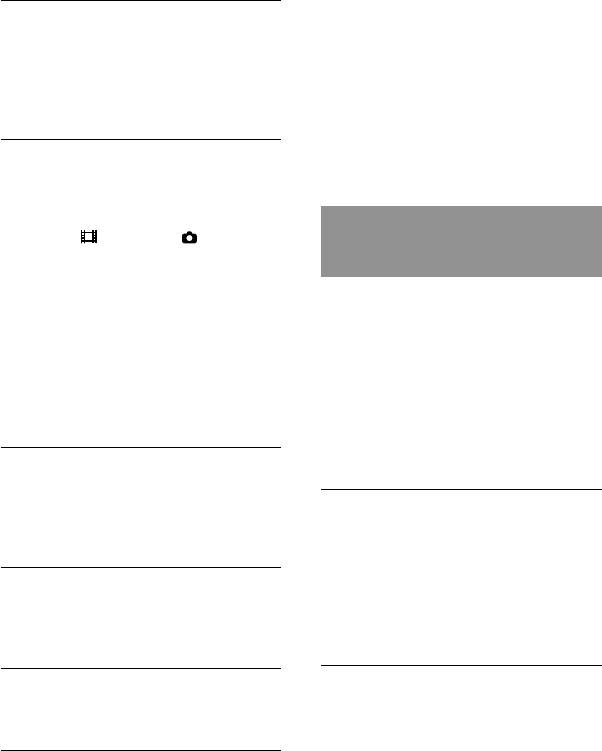
RU
66
Отсоедините USB-кабель от компьютера
Внезапно отключается питание.
и видеокамеры и перезапустите
Используйте адаптер переменного тока
компьютер, затем подключите компьютер к
(стр. 13).
видеокамере в правильном порядке.
Снова включите питание.
Когда встроенный USB-кабель и другой
Зарядите аккумуляторную батарею
USB-кабель (который подключен к порту
(с
тр. 11).
USB видеокамеры) подключены к внешним
устройствам одновременно, отключите
При нажатии кнопки START/STOP или
тот кабель, который не подключен к
кнопки PHOTO не выполняется запись
компьютеру.
изображений.
Нажмите MODE, чтобы загорелся
Отображение результатов
индикатор
(Фильм) или (Фото).
самодиагностики/
Видеокамера записывает только что снятое
Предупреждающие индикаторы
изображение на носитель записи. В это
время невозможно выполнить какие-либо
При появлении индикаторов на экране
новые записи.
LCD выполните следующие проверки.
Носитель записи заполнен. Удалите
Если неполадку не удается устранить
н
ен
ужные изображения (стр. 35).
после нескольких попыток, обратитесь
Общее количество сцен фильмов или
фотографий превышает доступную для
к дилеру Sony или в местный
з
аписи емкость видеокамеры (стр. 69).
уполномоченный сервисный центр
Уд
алите ненужные изображения (стр. 35).
Sony. В этом случае, при обращении к
ним, сообщите все цифры кода ошибки,
Запись останавливается.
начинающегося с C или E.
Исключительно высокая/низкая
температура видеокамеры. Выключите
C:04:
видеокамеру и оставьте ее на некоторое
Аккумуляторная батарея не является
время в холодном/теплом месте.
аккумуляторной батареей “InfoLITHIUM”
серии V. Используйте аккумуляторную
Невозможно установить “PMB”.
б
а
тарею “InfoLITHIUM” (серия V) (стр. 11).
Проверьте компьютерную среду или
Надежно подключите штекер постоянного
процедуру установки, необходимую для
тока адаптера переменного тока к
ус
тановки “PMB” (стр. 38).
ви
деокамере (стр. 11).
“PMB” работает некорректно.
C:06:
Выйдите из “PMB” и перезапустите
Чрезмерная температура аккумуляторной
компьютер.
батареи. Замените аккумуляторную
батарею или поместите ее в прохладное
Видеокамера не распознается
место.
компьютером.
Отсоедините устройства от разъема USB
компьютера, кроме клавиатуры, мыши и
видеокамеры.
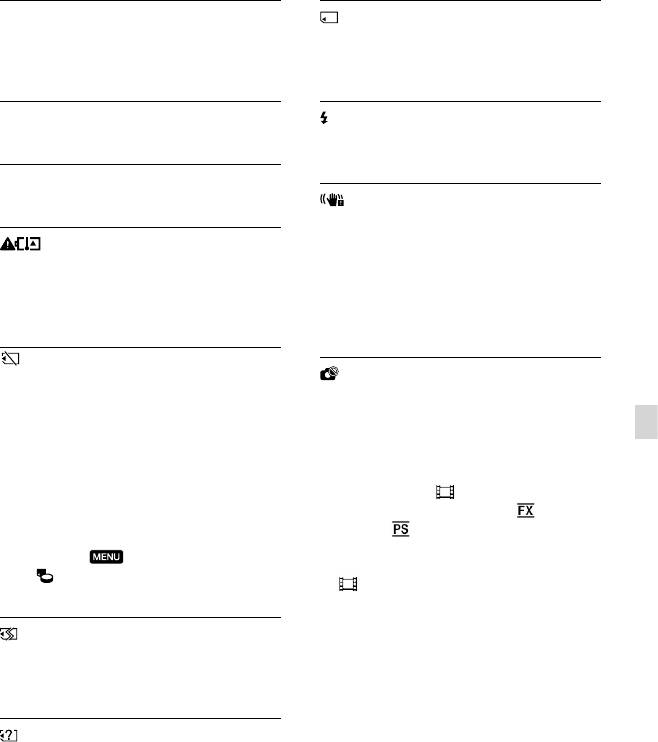
C:13: / C:32:
Извлеките источник питания.
Карта памяти защищена от записи.
Подсоедините его снова и включите
Доступ к карте памяти был ограничен на
видеокамеру.
другом устройстве.
E::
Выполните действия с на стр. 65.
Неисправность вспышки (HDR-CX360E/
CX360VE/PJ30E/PJ30VE).
Низкий заряд батареи.
Недостаточное количество
света. Используйте вспышку
(HDR-CX360E/CX360VE/PJ30E/PJ30VE)
.
Чрезмерная температура аккумуляторной
Видеокамера неустойчива. Надежно
батареи. Замените аккумуляторную
держите видеокамеру обеими руками.
батарею или поместите ее в прохладное
Обратите внимание, что предупреждающий
место.
индикатор дрожания камеры не исчезает.
Карта памяти не установлена (стр. 19).
Носитель записи заполнен. Удалите
Мигание индикатора свидетельствует
ненужные изображения (
стр. 35).
о недостаточном свободном месте для
Запись фотографий во время обработки
Дополнительная информация
записи изображений. Удалите ненужные
невозможна. Подождите некоторое время,
и
зображения (стр. 35) или отформатируйте
затем выполните запись.
карту памяти после сохранения
Когда параметр [
Режим ЗАПИСИ]
изображений на другом носителе.
установлен на [Наивысш. кач.
] или [50p
Файл базы данных изображения
Качество
], вы не сможете выполнять
поврежден. Проверьте файл базы данных,
захват фотографий во время записи
коснувшись
(MENU) [Установка]
фильмов. Тем не менее, когда параметр
[
(Настройки носителя)] [Испр.
[
Частота кадров] установлен на [25p]
файл БД из.] носитель записи.
(HDR-CX360E/CX360VE/PJ30E/PJ30VE), вы
не сможете записывать фотографии, когда
видеокамера находится в режиме ожидания
Карта памяти повреждена.
записи фильма.
Отформатируйте карту памяти на вашей
вид
еокамере (стр. 62).
Установлена несовместимая карта памяти
(стр. 19).
RU
67
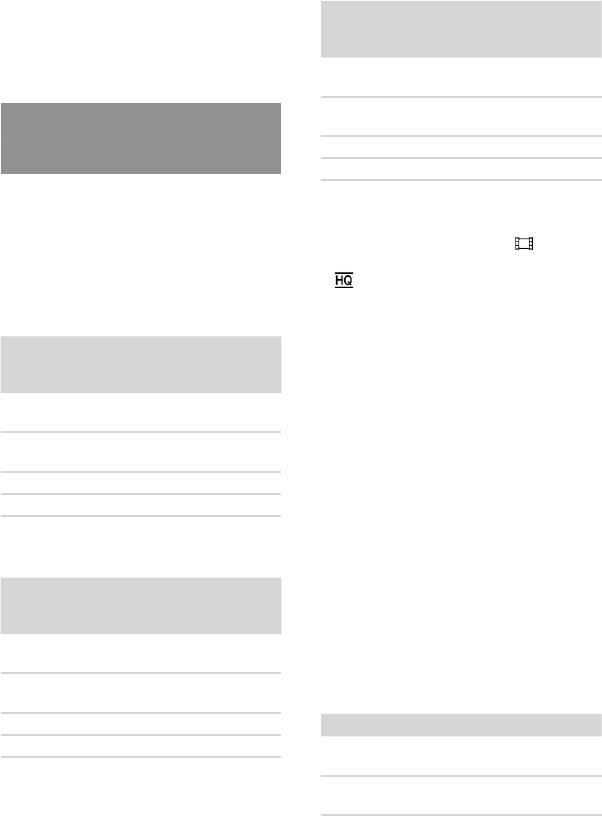
RU
68
Время записи
фильмов/количество
записываемых
HDR-PJ30E/PJ30VE
фотографий
(единица измерения: минута)
Аккумуляторная
Время
Время записи в
Значок “HD” обозначает высокое
батарея
непрерывной
обычных условиях
качество изображения, а “STD”
записи
– стандартное качество изображения.
Качество
HD STD HD STD
изображения
NP-FV50
125 135 60 65
Предполагаемое время записи
(прилагается)
и воспроизведения с каждой
NP-FV70 260 280 130 140
аккумуляторной батареей
NP-FV100 515 555 255 275
Время записи
Каждое время записи измерялось с записью
Приблизительное время работы при
фильмов с качеством изображения высокой
использовании полностью заряженной
четкости (HD) с параметром [
Режим
аккумуляторной батарее.
ЗАПИСИ], установленным на [Стандартное
].
HDR-CX360E/CX360VE
Под записью в обычных условиях
понимается запись, в течение которой
(единица измерения: минута)
неоднократно выполняются операции
Аккумуляторная
Время
Время записи в
пуска/остановки, переключения индикатора
батарея
непрерывной
обычных условиях
MODE и масштабирования.
записи
Измерения времени выполнены при
Качество
HD STD HD STD
температуре 25
C. Рекомендуемая
изображения
температура: от 10
C до 30 C.
NP-FV50
130 140 65 70
При использовании видеокамеры в
(прилагается)
условиях низких температур время записи и
NP-FV70 270 290 135 145
воспроизведения сокращается.
NP-FV100 535 580 265 290
Время записи и воспроизведения может
быть меньше указанного в зависимости от
условий эксплуатации видеокамеры.
HDR-PJ10E
(единица измерения: минута)
Время воспроизведения
Аккумуляторная
Время
Время записи в
Приблизительное время работы при
батарея
непрерывной
обычных условиях
записи
использовании полностью заряженной
аккумуляторной батарее.
Качество
HD STD HD STD
изображения
NP-FV50
145 155 70 75
HDR-CX360E/CX360VE
(прилагается)
(единица измерения: минута)
NP-FV70 300 325 150 160
Аккумуляторная батарея
NP-FV100 600 650 300 325
Качество
HD STD
изображения
NP-FV50
165 180
(прилагается)
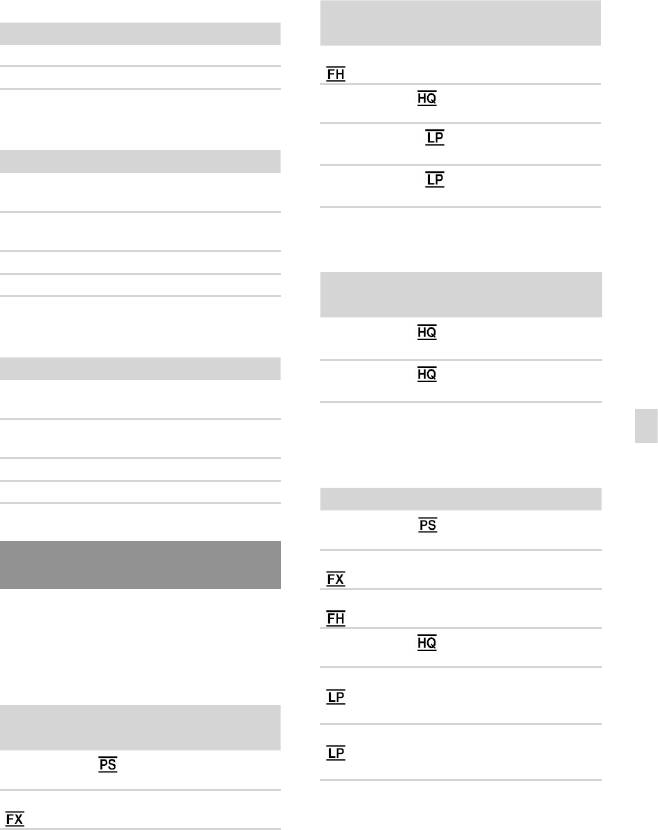
(единица измерения: минута)
Режим записи Время записи
Аккумуляторная батарея
HDR-CX360E HDR-CX360VE
NP-FV70 345 375
[Высок. качест.
4 ч 10 мин
4 ч 5 мин
NP-FV100 680 745
]
(4 ч 10 мин)
(4 ч 5 мин)
[Стандартное ]
7 ч 25 мин
7 ч 15 мин
HDR-PJ10E
(5 ч 35 мин)
(5 ч 30 мин)
(единица измерения: минута)
[Длител. время ]
12 ч 50 мин
12 ч 30 мин
(5,1-канальный)
*
(10 ч 30 мин)
(10 ч 15 мин)
Аккумуляторная батарея
[Длител. время ]
13 ч 15 мин
12 ч 55 мин
Качество
HD STD
(2-канальный)
*
(10 ч 50 мин)
(10 ч 35 мин)
изображения
NP-FV50
170 180
(прилагается)
Качество изображения стандартной четкости (STD) в
NP-FV70 355 375
ч (часы) и мин (минуты)
NP-FV100 710 745
Режим записи Время записи
HDR-CX360E HDR-CX360VE
HDR-PJ30E/PJ30VE
[Стандартное
]
7 ч 40 мин
7 ч 30 мин
(единица измерения: минута)
(5,1-канальный)
*
(7 ч 5 мин)
(6 ч 55 мин)
Аккумуляторная батарея
[Стандартное ]
7 ч 55 мин
7 ч 40 мин
Качество
HD STD
(2-канальный)
*
(7 ч 15 мин)
(7 ч 5 мин)
изображения
NP-FV50
155 170
HDR-PJ10E
(прилагается)
Дополнительная информация
Качество изображения высокой четкости (HD) в ч
NP-FV70 325 355
(часы) и мин (минуты)
NP-FV100 650 710
Режим записи Время записи
[50p Качество
]
1 ч 15 мин
(1 ч 15 мин)
Предполагаемое время записи
[Наивысш. кач.
1 ч 30 мин
фильма
]
(1 ч 30 мин)
[Высок. качест.
2 ч 0 мин
Внутренний носитель записи
]
(2 ч 0 мин)
HDR-CX360E/CX360VE
[Стандартное
]
3 ч 35 мин
(2 ч 45 мин)
Качество изображения высокой четкости (HD) в ч
[Длител. время
6 ч 15 мин
(часы) и мин (минуты)
]
(5 ч 5 мин)
Режим записи Время записи
(5,1-канальный)
*
HDR-CX360E HDR-CX360VE
[Длител. время
6 ч 25 мин
]
(5 ч 15 мин)
[50p Качество
]
2
ч
35
мин
2
ч
30
мин
(2-канальный)
*
(2 ч 35 мин)
(2 ч 30 мин)
[Наивысш. кач.
3 ч 5 мин
3 ч 0 мин
]
(3 ч 5 мин)
(3 ч 0 мин)
RU
69
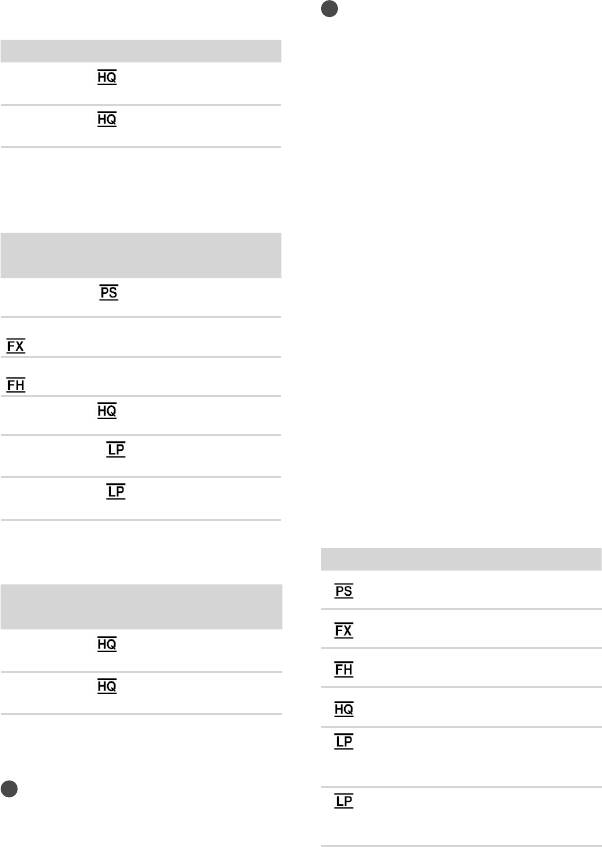
RU
70
Качество изображения стандартной четкости (STD) в
Советы
ч (часы) и мин (минуты)
Максимальное число сцен в фильмах,
записываемых с качеством изображения
Режим записи Время записи
высокой четкости (HD), составляет 3999,
[Стандартное
]
3 ч 45 мин
а фильмах, записываемых с качеством
(5,1-канальный)
*
(3 ч 25 мин)
изображения стандартной четкости (STD)
[Стандартное
]
3 ч 50 мин
– 9999.
(2-канальный)
*
(3 ч 30 мин)
Максимальное время непрерывной записи
фильмов составляет примерно 13 часов.
HDR-PJ30E/PJ30VE
Если вы хотите записывать с максимальным
временем, указанным в таблице, вам
Качество изображения высокой четкости (HD) в ч
необходимо удалить демонстрационный
(часы) и мин (минуты)
фильм на вашей видеокамере.
Режим записи Время записи
На данной видеокамере используется
HDR-PJ30E HDR-PJ30VE
формат VBR (переменная скорость
передачи двоичных данных) для
[50p Качество
]
2 ч 35 мин
2 ч 30 мин
(2 ч 35 мин)
(2 ч 30 мин)
автоматической настройки качества
изображения для соответствия условиям
[Наивысш. кач.
3 ч 5 мин
3 ч 0 мин
]
(3 ч 5 мин)
(3 ч 0 мин)
записываемой сцены. Применение этой
технологии приводит к отклонениям
[Высок. качест.
4 ч 10 мин
4 ч 5 мин
времени записи на носитель. Фильмы,
]
(4 ч 10 мин)
(4 ч 5 мин)
содержащие быстродвижущиеся и сложные
[Стандартное ]
7 ч 25 мин
7 ч 15 мин
изображения, записываются с более
(5 ч 35 мин)
(5 ч 30 мин)
высокой скоростью передачи данных, при
[Длител. время ]
12 ч 50 мин
12 ч 30 мин
этом уменьшается общее время записи.
(5,1-канальный)
*
(10 ч 30 мин)
(10 ч 15 мин)
[Длител. время ]
13 ч 15 мин
12 ч 55 мин
Карта памяти
(2-канальный)
*
(10 ч 50 мин)
(10 ч 35 мин)
Качество изображения высокой четкости (HD)
(единица измерения: минута)
Качество изображения стандартной четкости (STD) в
2 ГБ 4 ГБ 8 ГБ 16 ГБ 32 ГБ
ч (часы) и мин (минуты)
9
15
35
75
150
Режим записи Время записи
(9)
(15)
(35)
(75)
(150)
HDR-PJ30E HDR-PJ30VE
10
20
40
85
180
[Стандартное
]
7 ч 40 мин
7 ч 30 мин
(10)
(20)
(40)
(85)
(180)
(5,1-канальный)
*
(7 ч 5 мин)
(6 ч 55 мин)
10
25
60
120
245
(10)
(25)
(60)
(120)
(245)
[Стандартное ]
7 ч 55 мин
7 ч 40 мин
(2-канальный)
*
(7 ч 15 мин)
(7 ч 5 мин)
25
50
105
210
430
(15)
(35)
(80)
(160)
(325)
* Можно изменить формат записываемого
40
90
180
370
745
звука с помощью [Аудиорежим] (стр. 61).
5,1-
(35)
(70)
(150)
(300)
(610)
канальный
*
Примечания
45
90
190
380
770
Число в скобках ( ) указывает минимальное
2-
(35)
(75)
(155)
(310)
(630)
время записи.
канальный
*
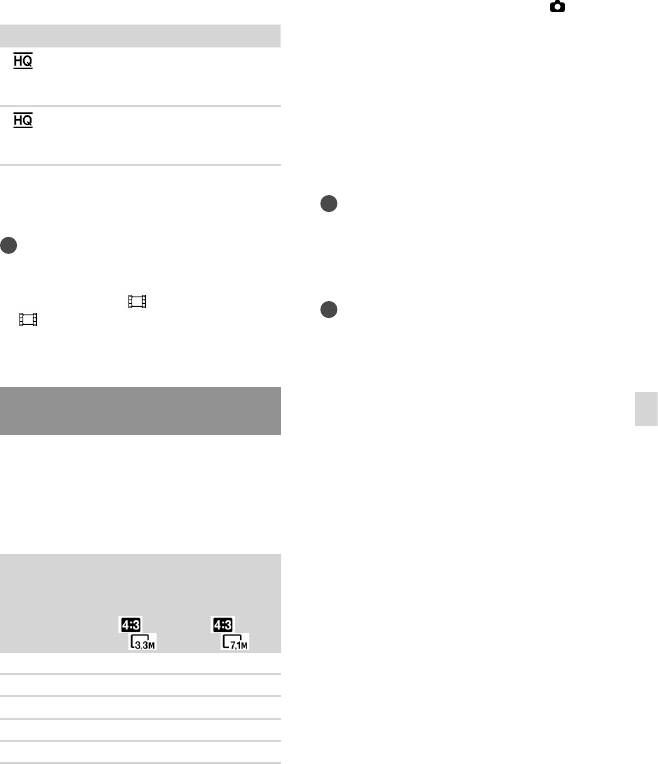
Качество изображения стандартной четкости (STD)
Выбранный размер изображений
эффективен, когда горит индикатор
(единица измерения: минута)
(Фото).
2 ГБ 4 ГБ 8 ГБ 16 ГБ 32 ГБ
Количество записываемых фотографий на
25
50
110
220
445
карте памяти указано для максимального
5,1-
(20)
(50)
(100)
(205)
(410)
размера изображения, поддерживаемого
канальный
*
видеокамерой. Фактическое количество
25
55
110
225
460
записываемых фотографий отображается на
2-
(25)
(50)
(100)
(210)
(420)
э
кр
ане LCD во время записи (стр. 79).
канальный*
Количество записываемых фотографий на
карте памяти зависит от условий записи.
* Можно изменить формат записываемого
Примечания
звука с помощью [Аудиорежим] (стр. 61).
Уникальная матрица ClearVid и система
Примечания
обработки изображений (BIONZ) компании
Время записи может меняться в
Sony обеспечивают разрешение фотографий,
зависимости от снимаемого объекта,
равное описанным размерам.
условий съемки и [
Режим ЗАПИСИ] и
Советы
[
Частота кадров] (стр. 61).
Для записи фотографий вы также можете
Число в скобках ( ) указывает минимальное
использовать карту памяти объемом менее
время записи.
1 ГБ.
В следующем списке представлена скорость
Предполагаемое количество
в битах, количество пикселей и формат
записываемых фотографий
каждого режима записи (фильм + аудио и
Дополнительная информация
т. д.).
Внутренний носитель записи
Качество изображения высокой четкости
Можно записать не более 40000
(HD):
PS: Макс. 28 Мбит/сек 1920 1080
фотографий.
пикселей/16:9
Карта памяти
FX: Макс. 24 Мбит/сек 1920 1080
пикселей/16:9
HDR-PJ10E HDR-CX360E/
FH: Около 17 Мбит/сек (в среднем) 1920
CX360VE/PJ30E/
1080 пикселей/16:9
PJ30VE
HQ: Около 9 Мбит/сек (в среднем) 1440
3.3M 7.1M
1080 пикселей/16:9
LP: Около 5 Мбит/сек (в среднем) 1440
2 ГБ 1300 560
1080 пикселей/16:9
Качество изображения стандартной
4 ГБ 2600 1100
четкости (STD):
8 ГБ 5300 2250
HQ: Около 9 Мбит/сек (в среднем) 720
16 ГБ 10500 4550
576 пикселей/16:9, 4:3
32 ГБ 21000 9200
RU
71
RU
72
Меры
предосторожности
Количество записываемых пикселей в
Использование и уход
фотографии и формат изображения.
Не используйте и не храните видеокамеру и
Режим записи фотографий:
принадлежности в следующих местах:
HDR-CX360E/CX360VE/PJ30E/PJ30VE
В местах со слишком высокой или
3072 2304 точки/4:3
низкой температурой или высокой
3072 1728 точек/16:9
влажностью. Не подвергайте устройства
1600 1200 точек/4:3
воздействию температур, превышающих
640 480 точек/4:3
60
C, например, не оставляйте его
HDR-PJ10E
под прямыми солнечными лучами,
2112 1584 точки/4:3
около нагревательных приборов или в
2112 1188 точек/16:9
автомобиле в солнечную погоду. Это
1600 1200 точек/4:3
может привести к неполадкам в работе
640 480 точек/4:3
или деформации.
Двойная запись:
Рядом с источниками сильных магнитных
HDR-CX360E/CX360VE/PJ30E/PJ30VE
полей или механической вибрации.
3072 1728 точек/16:9
Это может привести к неисправности
2304 1728 точек/4:3
видеокамеры.
HDR-PJ10E
Рядом с мощными источниками
2304 1296 точек/16:9
радиоволн или излучения. Возможна
1728 1296 точек/4:3
неправильная запись изображения
Захват фотографии из фильма:
видеокамерой.
1920 1080 точек/16:9
Рядом с приемниками AM и
640 360 точек/16:9
видеооборудованием. Могут возникать
640 480 точек/4:3
помехи.
На песчаном пляже или в каком-либо
пыльном месте. Попадание песка или
пыли в видеокамеру может привести к
неполадкам в работе. В некоторых случаях
устранить эти неполадки не удастся.
Используйте для питания видеокамеры
напряжение постоянного тока 6,8 V/7,2
V (аккумуляторная батарея) или 8,4 V
постоянного тока (адаптер переменного
тока).
Для работы от источника постоянного
или переменного тока используйте
принадлежности, рекомендованные в
данном руководстве по эксплуатации.
Не подвергайте видеокамеру воздействию
влаги, например, дождя или морской
воды. Попадание влаги на видеокамеру
может привести к неполадкам в работе. В
некоторых случаях устранить эти неполадки
не удастся.

В случае попадания внутрь корпуса
Экран LCD
инородного твердого предмета или
Не допускайте чрезмерного надавливания
жидкости выключите видеокамеру и перед
на экран LCD, так как это может привести к
дальнейшей эксплуатацией передайте ее
повреждению.
торговому представителю компании Sony
При эксплуатации видеокамеры в холодном
для проверки.
месте на экране LCD может появляться
Избегайте неаккуратного обращения
остаточное изображение. Это не является
с видеокамерой, не разбирайте, не
неисправностью.
модифицируйте ее, оберегайте от ударов
При использовании видеокамеры задняя
и падений, не наступайте на нее. Будьте
панель экрана LCD может нагреваться. Это
особенно осторожны с объективом.
не является неисправностью.
Выключайте видеокамеру, когда вы не
пользуетесь ей.
Очистка экрана LCD
Не заворачивайте видеокамеру, например,
Для очистки экрана LCD от отпечатков
в полотенце, и не эксплуатируйте ее в
пальцев или пыли рекомендуется
таком состоянии. Это может привести
использовать мягкую ткань.
к повышению температуры в корпусе
видеокамеры.
Чистка объектива проектора (HDR-
При отсоединении шнура питания тяните
PJ10E/PJ30E/PJ30VE)
его за штекер, а не за шнур (провод).
Аккуратно протрите объектив мягкой
Предотвращайте повреждение шнура
салфеткой, такой как чистящая салфетка
питания, например, не следует ставить на
или салфетка для чистки стекла.
шнур тяжелые предметы.
Засохшие пятна можно удалить мягкой
Не используйте деформированную или
салфеткой, такой как чистящая салфетка
поврежденную аккумуляторную батарею.
Дополнительная информация
или салфетка для чистки стекла, слегка
Содержите металлические контакты в
смоченной водой.
чистоте.
Никогда не используйте растворители,
При утечке электролита из батареи
такие как спирт, бензин или разбавитель;
выполните следующие действия:
кислоту, щелочь или абразивные моющие
Обратитесь в местный уполномоченный
средства; химические чистящие салфетки,
сервисный центр Sony.
так как это может привести к повреждению
При попадании электролита на кожу
объектива.
смойте его водой.
При попадании жидкости в глаза
Об обращении с корпусом
промойте их большим количеством воды
Если корпус видеокамеры загрязнен,
и обратитесь к врачу.
очистите его с помощью мягкой ткани,
слегка смоченной в воде, а затем протрите
Если видеокамера не используется в
мягкой сухой тканью.
течение длительного времени
Во избежание повреждения корпуса не
Для длительного сохранения оптимального
следует выполнять следующие действия:
состояния видеокамеры включайте ее
Использовать химические вещества,
и записывайте или воспроизводите
например, растворитель, бензин или
изображения примерно раз в месяц.
спирт, химические салфетки, репелленты,
Полностью разрядите аккумуляторную
инсектициды или солнцезащитный состав
батарею перед тем, как поместить ее на
Прикасаться к камере, если на руках
хранение.
остались вышеперечисленные вещества
RU
73
RU
74
Допускать соприкосновения корпуса
Процедуры
камеры с резиновыми или виниловыми
Подключите видеокамеру к сетевой розетке
предметами в течение длительного
при помощи прилагаемого адаптера
времени
переменного тока и оставьте ее с закрытым
экраном LCD подключенной на время более
Об уходе за объективом и его
24 часов.
хранении
Протирайте поверхность объектива мягкой
Примечание об утилизации/
тканью в следующих случаях:
передаче видеокамеры
Если на поверхности объектива имеются
Даже если вы удалите все фильмы и
отпечатки пальцев
неподвижные изображения или выполните
В жарких или влажных местах
[Формат], данные на внутреннем носителе
При использовании объектива в таких
записи могут быть удалены неполностью.
местах, где он может подвергаться
В случае передачи видеокамеры
воздействию соленого воздуха, например,
рекомендуется выполнить команду
на морском побережье
[Очистить] (см. “Получение подробной
Храните объектив в хорошо
информации из Руководство по
проветриваемом месте, защищенном от
“Handycam”” на стр. 64) для предотвращения
грязи и пыли.
восстановления данных. При утилизации
Во избежание появления плесени
видеокамеры рекомендуется также разбить
периодически чистите объектив, как
ее корпус.
рекомендовано выше.
Примечание об утилизации/
О зарядке встроенной
передаче карты памяти
аккумуляторной батареи
Даже после удаления данных с карты памяти
В видеокамере имеется встроенная
или ее форматировании на видеокамере
аккумуляторная батарея, которая
или компьютере с карты памяти не удастся
обеспечивает сохранение даты, времени
полностью удалить данные. При передаче
и настроек других параметров, когда
карты памяти третьему лицу рекомендуется
видеокамера выключена. Встроенная
удалить с нее все данные с помощью
аккумуляторная батарея заряжается при
компьютерного программного обеспечения
подключении видеокамеры к сетевой розетке
удаления данных. При утилизации карты
с помощью адаптера переменного тока, а
памяти рекомендуется также разрушить
также при подсоединении к видеокамере
корпус карты.
батарейного блока. Аккумуляторная батарея
полностью разрядится примерно через 3
Замена батареи в беспроводном
месяца, если видеокамера совсем не будет
пульте дистанционного управления
использоваться. Перед возобновлением
Нажимая на выступ, вставьте ноготь в
работы с видеокамерой следует зарядить
прорезь, чтобы извлечь контейнер батареи.
встроенную аккумуляторную батарею. Однако
Поместите новую батарею стороной с
видеокамера работает нормально даже при
меткой + вверх.
разряженной встроенной аккумуляторной
Снова вставьте контейнер батареи в
батарее, за исключением функции записи
беспроводной пульт дистанционного
даты.
управления до щелчка.
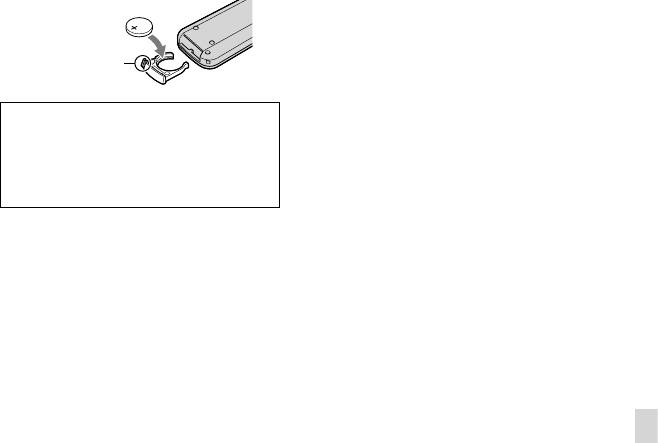
Технические
характеристики
Система
Формат сигнала: Цветной PAL, стандарты
CCIR
Спецификация HD ТВ 1080/50i, 1080/50p
Вкладка
Формат записи фильмов:
HD: MPEG-4 AVC/H.264 AVCHD
совместимый с форматом (1080 50p/
ПРЕДУПРЕЖДЕНИЕ
оригинальный формат)
При неправильном обращении батарея
STD: MPEG2-PS
может взорваться. Запрещается
Система аудиозаписи:
перезаряжать, разбирать и сжигать
Dolby Digital 2-канальная/5,1-канальная
батарею.
Dolby Digital 5.1 Creator
Формат файлов фотографий
При низком уровне заряда литиевой
Совместимый с DCF Ver.2.0
Совместимый с Exif Ver.2.3
батареи сокращается радиус действия
Совместимый с MPF Baseline
беспроводного пульта дистанционного
Носитель записи (Фильм/Фото)
управления, или возможна неправильная
Внутренняя память
работа пульта. В этом случае следует
HDR-PJ10E: 16 ГБ
заменить батарею литиевой батареей Sony
HDR-CX360E/CX360VE/PJ30E/PJ30VE:
CR2025. При применении батареи другого
32 ГБ
типа возникает опасность возгорания или
“Memory Stick PRO Duo”
взрыва.
Карта SD (Класс 4 или быстрее)
Пр
и и
змерении объема карты памяти 1 ГБ
равен 1 миллиарду байт, часть которых
используется для управления системой
и/или файлов приложения.
Дополнительная информация
Ниже указан объем, доступный для
пользователя.
HDR-PJ10E:
ок
оло 15,9 ГБ
HDR-CX360E/PJ30E:
ок
оло 31,9 ГБ
HDR-CX360VE/PJ30VE:
ок
оло 31,1 ГБ
Устройство формирования изображения:
HDR-PJ10E:
датчик CMOS 4,5 мм (тип 1/4)
Записываемые пиксели (фотография, 4:3):
Ма
кс. 3,3 млн. (2 112
1 584) пикселей*
1
Общее: прибл. 4 200 000 пикселей
Эффективное (фильм, 16:9)
*
2
:
прибл. 1 490 000 пикселей
Эффективное (фотография, 16:9):
пр
ибл. 1 250 000 пикселей
Эффективное (фотография, 4:3):
пр
ибл. 1 670 000 пикселей
HDR-CX360E/CX360VE/PJ30E/PJ30VE:
датчик CMOS 4,5 мм (тип 1/4)
Записываемые пиксели (фотография, 4:3):
М
а
кс. 7,1 млн. (3 072
2 304) пикселей*
1
Общее: прибл. 4 200 000 пикселей
RU
75

RU
76
Эффективное (фильм, 16:9):
Разъемы входных/выходных сигналов
п
р
ибл. 2 650 000 пикселей
*
2
Дистанционный соединитель A/V: разъем
Эффективное (фотография, 16:9):
компонентного/видео- и аудио выхода
прибл. 2 650 000 пикселей
Разъем HDMI: Соединитель HDMI mini
Эффективное (фотография, 4:3):
пр
ибл. 3 540 000 пикселей
Разъем USB: mini-AB/Тип A (Встроенный
USB) (только выход)
Объектив: Объектив G
HDR-PJ10E:
Разъем наушников: Стерео миниразъем (
30
(Оптическое)*
2
, 42 (Расширенное)*
3
,
3,5
мм)
350
(Цифровое)
Разъем входа MIC: Стерео миниразъем (
Диаметр фильтра: 37 мм
3,5
мм)
F1,8 ~ 3,4
Экран LCD
Фокусное расстояние:
f=2,1 мм ~ 63,0 мм
Изображение: 7,5 см (тип 3.0, соотношение
В эквиваленте 35-мм фотокамеры
сторон 16:9)
Для фильмов
*
2
: 29,8 мм ~ 894 мм (16:9)
Общее количество пикселей: 230 400 (960
Для фотографий: 29,8 мм ~ 894 мм (4:3)
240)
HDR-CX360E/CX360VE/PJ30E/PJ30VE:
Проектор (HDR-PJ10E/PJ30E/PJ30VE)
12
(Оптическое)*
2
, 17 (Расширенное)*
3
,
160
(Цифровое)
Тип проецирования: DLP
Диаметр фильтра: 30 мм
Источник света: LED (R/G/B)
F1,8 ~ 3,4
Фокус: Ручная
Фокусное расстояние:
Р
а
змер изображения: 10 типичное ~
f=2,9 мм ~ 34,8 мм
60 типичное
В эквиваленте 35-мм фотокамеры
Расстояние проецирования: Около 0,5 м ~
Для фильмов
*
2
: 29,8 мм ~ 357,6 мм (16:9)
3,0 м
Для фотографий: 27,4 мм ~ 328,8 мм (4:3)
Повторяемость цвета: Около 16 700 000
Цветовая температура: [Авто], [Одно
Яркость
*: Макс. 10 люмен
ка
сание], [Помещение] (3 200 K), [Улица]
(5 800 K)
Контрастность: 1500:1
Минимальная освещенность
Разрешение (выход): nHD (640 × 360)
11 лкс (люкс) (при настройке по умолчанию,
Непрерывное время проецирования
выдержка 1/50 секунды)
(при использовании прилагаемой
аккумуляторной батареи): Около 1,5 часа
3 лкс (люкс) ([Low Lux] устанавливается на
[Вк
л], вы
держка 1/25 секунды)
* Указанные здесь параметры яркости
1
являются средним значением для этой
*
Благодаря уникальной матрице
датчика ClearVid компании Sony и
видеокамеры во время выпуска с завода
системы обработки изображений
и указываются в формате, определенном
(BIONZ) можно получить разрешение
JIS X 6911:2003 для данных проекторов.
фотографий, эквивалентное
Способ и условия измерения основаны на
описанным размерам.
Приложении 2 стандарта,
*
2
[ SteadyShot] устанавливается на
[Стандартные] или [Выкл].
*
3
[ SteadyShot] устанавливается на
[Активные].

Общие технические характеристики
HDR-PJ30VE:
Требования к питанию: пост. ток 6,8 B/7,2 B
340
г только основной блок
(аккумуляторная батарея) пост. ток 8,4 B
395 г, включая прилагаемую
(адаптер переменного тока)
аккумуляторную батарею
Заря
дка USB: постоянный ток 5 B 500 mA
Адаптер переменного тока AC-L200C/
Средняя потребляемая мощность:
AC-L200D
Во время записи видеокамерой с
Требования к питанию: Переменный ток
использованием экрана LCD при
100 B - 240 B,
нормальной яркости:
50 Hz/60 Hz
HDR-CX360E/360VE:
Потребляемый ток: 0,35 А - 0,18 А
HD: 2,9
W STD: 2,7 W
HDR-PJ10E
Потребляемая мощность: 18 W
HD: 2,6
W STD: 2,4 W
Выходное напряжение: постоянный ток 8,4 B
*
HDR-PJ30E/PJ30VE:
Температура эксплуатации: 0 C - 40 C
HD: 3,0
W STD: 2,8 W
Температура хранения: –20
C - +60 C
Температура эксплуатации: 0
C - 40 C
Размеры (прибл.): 48 мм
29 мм 81 мм (ш/в/
Температура хранения: –20
C - +60 C
г), исключая выступающие детали
Размеры (прибл.):
Вес (прибл.): 170 г без шнур питания
HDR-CX360E/CX360VE:
* Другие характеристики указаны на этикетке
54,5
мм
64,5 мм 116,5 мм (ш/в/г),
включая выступающие детали
адаптера переменного тока.
54,5
мм
64,5 мм 128 мм (ш/в/г),
Класс защиты от поражения электрическим
включая выступающие детали
током II
и с подключенной прилагаемой
Подзаряжаемая аккумуляторная
аккумуляторной батареей
HDR-PJ10E:
батарея NP-FV50
58,5
мм
64,5 мм 116,5 мм (ш/в/г),
Максимальное выходное напряжение:
Дополнительная информация
включая выступающие детали
постоянный ток 8,4 B
58.5
мм
64.5 мм 128 мм (ш/в/г),
Выходное напряжение: постоянный ток 6,8 B
включая выступающие детали
Максимальное напряжение зарядки:
и с подключенной прилагаемой
8,4
В постоянного тока
аккумуляторной батареей
Максимальный ток зарядки: 2,1 А
HDR-PJ30E/PJ30VE:
Емкость
58,5
мм × 64,5 мм × 116,5 мм (ш/в/г),
Обыч
ная: 7,0 Вт-ч (1 030 мА-ч)
включая выступающие детали
Минимум: 6,6 Вт-ч (980 мА-ч)
58,5
мм × 64,5 мм × 128 мм (ш/в/г),
включая выступающие детали
Тип: Литиево-ионная
и с подключенной прилагаемой
аккумуляторной батареей
Конструкция и технические характеристики
Вес (прибл.)
видеокамеры и принадлежностей могут быть
HDR-CX360E/PJ10E:
изменены без предварительного уведомления.
310 г только основной блок
Изготовлено по лицензии компании Dolby
365
г, включая прилагаемую
Laboratories.
аккумуляторную батарею
HDR-CX360E:
335 г только основной блок
385
г, включая прилагаемую
аккумуляторную батарею
HDR-PJ30E:
320 г, только основной блок
370 г, включая прилагаемую
аккумуляторную батарею
RU
77
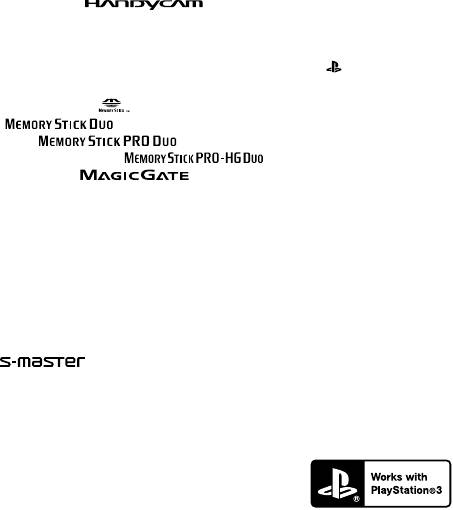
О товарных знаках
Intel, Intel Core и Pentium
“Handycam” и являются
являются товарными знаками или
зарегистрированными товарными знаками
зарегистрированными товарными знаками
Sony Corporation.
Intel Corporation или ее дочерних компаний
“AVCHD” и логотип “AVCHD” являются
в США и других странах.
товарными знаками Panasonic Corporation и
“
” и “PlayStation” являются
Sony Corporation.
зарегистрированными товарными знаками
“Memory Stick”, “
”, “Memory Stick Duo”,
Sony Computer Entertainment Inc.
“
”, “Memory Stick PRO
Adobe, логотип Adobe и Adobe Acrobat
Duo”, “
”, “Memory
являются либо зарегистрированными
Stick PRO-HG Duo”, “
”,
товарными знаками либо товарными
“MagicGate”, “
”, “MagicGate
знаками Adobe Systems Incorporated в США
Memory Stick” и “MagicGate Memory Stick
и/или других странах.
Duo” являются товарными знаками или
NAVTEQ и логотип NAVTEQ Maps являются
зарегистрированными товарными знаками
товарными знаками NAVTEQ в США и
компании Sony Corporation.
других странах.
“InfoLITHIUM” является товарным знаком
Логотип SDXC является товарным знаком
Sony Corporation.
SD-3C, LLC.
“x.v.Colour” является товарным знаком Sony
MultiMediaCard является товарным знаком
Corporation.
MultiMediaCard Association.
“BIONZ” является товарным знаком Sony
Все другие названия изделий, упоминаемые в
Corporation.
настоящем документе, могут быть товарными
является
знаками или зарегистрированными
зарегистрированным товарным знаком Sony
товарными знаками соответствующих
Corporation.
компаний. Кроме того, символы
и
“BRAVIA” является зарегистрированным
указаны в настоящем руководстве не во всех
товарным знаком Sony Corporation.
случаях.
“DVDirect” является товарным знаком Sony
Corporation.
“Blu-ray Disc” и его логотип являются
товарными знаками.
Dolby и символ double-D являются
Доставьте себе больше удовольствия с
товарными знаками Dolby Laboratories.
вашей PlayStation 3, загрузив приложение
HDMI, логотип HDMI и High-
Definition Multimedia Interface являются
для PlayStation 3 из PlayStation Store (там, где
либо товарными знаками либо
доступно.)
зарегистрированными товарными знаками
HDMI Licensing LLC в США и других
Приложение для PlayStation 3 требует
странах.
учетную запись PlayStation Network и загрузку
Microsoft, Windows, Windows Vista и DirectX
приложения.
являются либо зарегистрированными
Доступно в регионах, где продается PlayStation
товарными знаками либо товарными
Store.
знаками Microsoft Corporation в США и/или
других странах.
Macintosh и Mac OS являются
зарегистрированными товарными знаками
компании Apple Inc. в США и других
странах.
RU
78
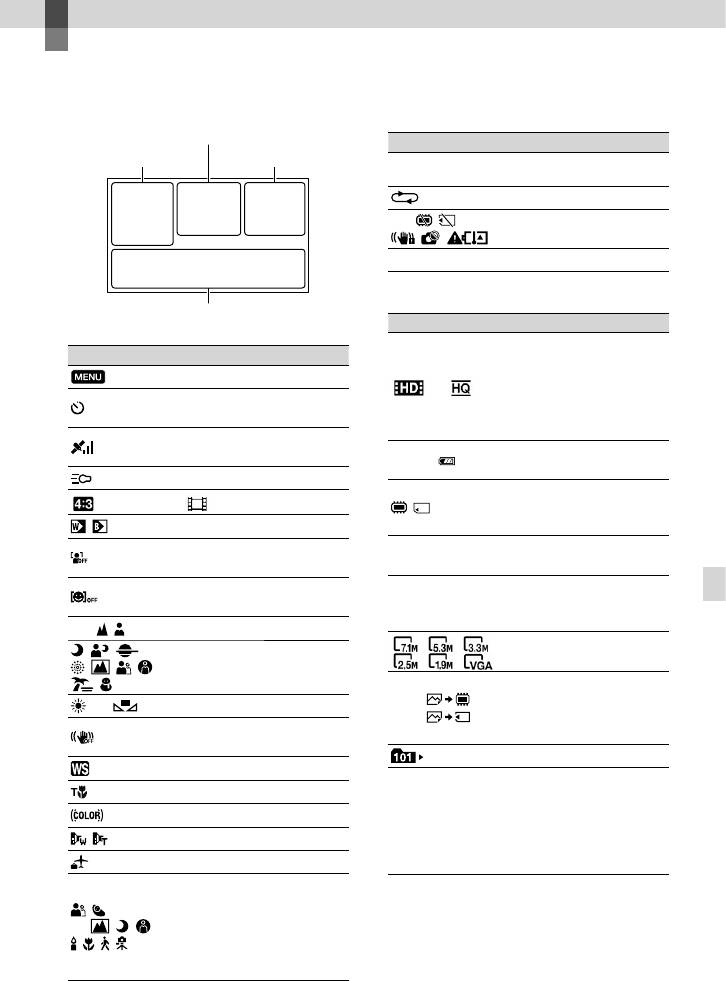
Краткое справочное руководство
Индикаторы экрана
Центр
Центр
Индикация Значение
Левая часть Правая часть
[ОЖИДАН]/
Состояние записи
[ЗАПИСЬ]
Режим слайд-шоу
Предупреждение
Режим воспроизведения
Правая часть
Низ
Индикация Значение
Левая часть
Качество записи
Индикация Значение
изображения (HD/
Кнопка MENU
STD), скорость записи
50i
Запись по таймеру
(50p/50i/25p) и режим
автозапуска
записи (PS/FX/FH/HQ/
LP)
GPS-состояние
триангуляции
Оставшийся заряд
60мин.
батареи
Подсветка видео
Носитель записи/
Широкоэкр. реж.
воспроизведения/
Фейдер
редактирования
[Распознавание лиц]
Счетчик (часы:минуты:
0:00:00
установлен на [Выкл]
секунды)
[Распознав. улыбки]
Приблизительное
установлен на [Выкл]
00М
оставшееся время
Краткое справочное руководство
записи
Ручная фокусировка
Размер фотографии
Выбор сцены
Приблизительное
Баланс белого
9999
доступное для записи
9999
количество и размер
Функция SteadyShot
фотографий
отключена
Папка воспроизведения
Изм. баланса бел.
Текущий
Телемакро
воспроизводимый
x.v.Color
фильм или фотография/
100/112
Общее количество
Преобр.объектив
записанных фильмов
Место назначен.
или фотографий
Интеллектуал.
авторежим
(распознавание лиц/
распознавание сцены/
определение дрожания
камеры)
RU
79
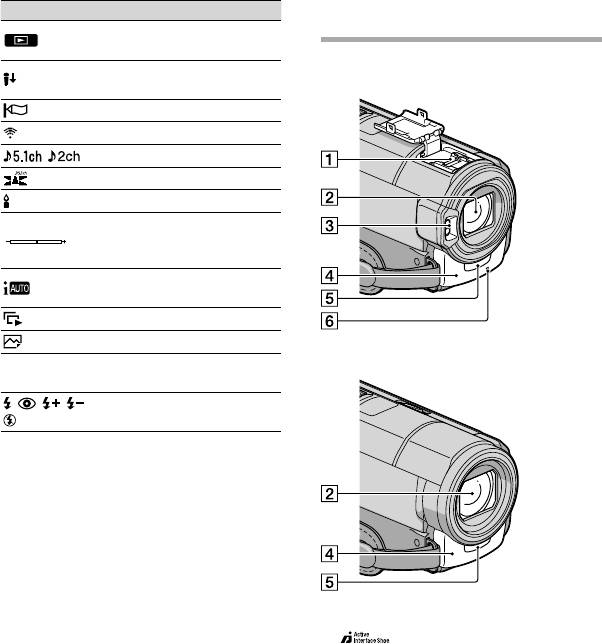
RU
80
Детали и элементы
управления
Нижняя часть
В круглых скобках ( ) указаны номера
Индикация Значение
страниц для справок.
Кнопка Просмотр
изображений
Низкий уровень Исх. ур.
HDR-CX360E/CX360VE/PJ30E/PJ30VE
микрофона
Умен. шума ветра
Встр.вариомикроф.
Аудиорежим
Отобр. ур. звука
Low Lux
Экспонометр/Фок. /
Точеч. экспонометр/
Экспозиция
Интеллектуал.
авторежим
Кнопка слайд-шоу
101-0005
Имя файла данных
HDR-PJ10E
Защищенное
изображение
Вспышка/
Ум. эфф. кр. глаз
Индикаторы и их положения показаны
приблизительно и могут отличаться от
фактического положения и вида.
В зависимости от модели видеокамеры
некоторые индикаторы могут не
отображаться.
Active Interface Shoe
Active Interface Shoe обеспечивает подачу
питания на такие дополнительные
принадлежности, как подсветка видео,
вспышка или микрофон. Принадлежность
может быть включена или выключена
при помощи выключателя POWER
видеокамеры.
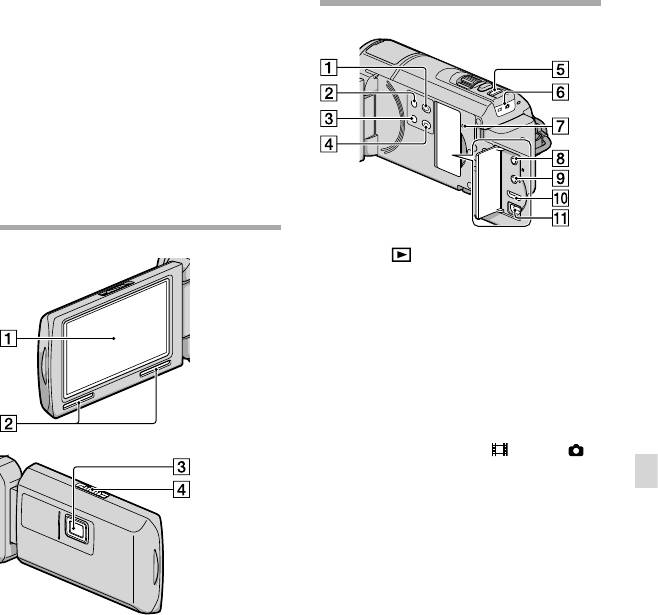
Объектив (объектив G)
Вспышка
Встроенный микрофон
Датчик пульта дистанционного
управления
Индикатор записи камеры (63)
Индикатор записи камеры горит красным
цветом во время записи. Индикатор мигает
при малой оставшейся емкости носителя
записи или низком уровне заряда батареи.
Кнопка (Просмотр изображений)
(27)
Кнопка POWER (15)
Кнопка LIGHT (Подсветка видео) (HDR-
CX360E/CX360VE/PJ30E/PJ30VE)
Включает подсветку видео.
Кнопка PROJECTOR (HDR-PJ10E/PJ30E/
PJ30VE)(30)
Кнопка MODE (22)
Индикаторы режимов (фильм)/
(фото) (22)
Кнопка RESET
Краткое справочное руководство
Нажмите кнопку RESET при помощи
остроконечного предмета.
Нажмите кнопку RESET для
инициализации всех настроек, включая
настройку часов.
Разъем (наушники)
Гнездо MIC (ПОДКЛЮЧЕНИЕ ПИТАНИЯ)
Экран LCD/Сенсорная панель
Повернув панель LCD на 180 градусов,
Разъем HDMI OUT (31)
можно закрыть ее экраном наружу. Это
Разъем (USB) (48, 52)
удобно для режима воспроизведения.
Динамик
Объектив проектора (HDR-PJ10E/
PJ30E/PJ30VE)
Рычаг фокусировки (HDR-PJ10E/PJ30E/
PJ30VE)
RU
81
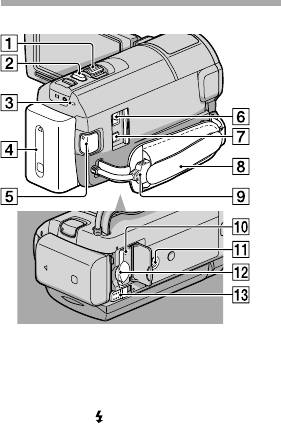
Рычаг привода трансфокатора
Кнопка PHOTO (24)
Индикатор CHG (зарядка) (HDR-PJ10E),
индикатор
/CHG (вспышка/зарядка)
(HDR-CX360E/CX360VE/PJ30E/PJ30VE)
(11)
Аккумуляторная батарея (11)
Кнопка START/STOP (22)
Разъем DC IN (11)
Дистанционный соединитель A/V (31)
Наручный ремешок (21)
Встроенный USB кабель (12)
Индикатор доступа к карте памяти (20)
Индикатор постоянно горит или мигает,
когда видеокамерой выполняется
считывание или запись данных.
Гнездо штатива
Слот карты памяти (20)
Рычаг освобождения аккумуляторной
батареи BATT (13)
RU
82
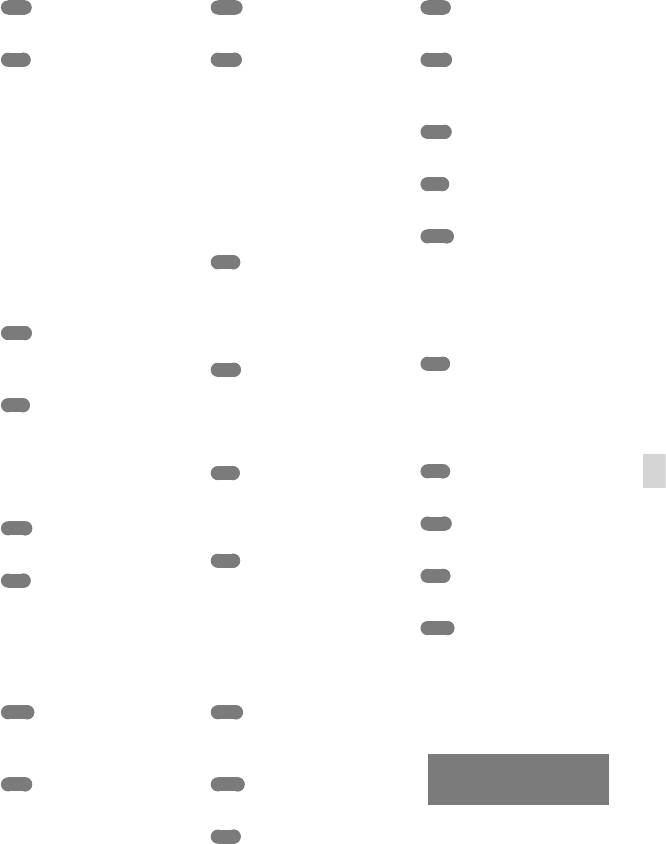
Алфавитный указатель
А
О
C
Аккумуляторная батарея .......11
Обслуживание ..........................72
Copy .............................................20
В
П
D
Воспроизведение ......................27
Подключение .............................31
DVD writer............................51, 55
Воспроизведение
Поиск неисправ. .......................65
DVDirect Express .......................51
выбранных .................................30
Полностью заряжен .................11
Включение питания .................15
G
Программное обеспечение ....39
Включение питания .................15
GPS ...............................................25
Просмотр события...................27
Внешний носитель записи .....47
Предупреждающие
L
Время записи и
индикаторы ................................66
воспроизведения ......................68
Language Setting ........................17
Прилагаемые
Время записи фильмов/
принадлежности .........................5
M
количество записываемых
фотографий................................68
Р
Macintosh ....................................38
Встроенный USB-кабель ....5, 12
Рекордер дисков ........................56
“Memory Stick” ...........................19
Выбрать носитель .....................18
Ремонт .........................................65
“Memory Stick PRO Duo”.........19
Руководство по
“Memory Stick PRO-HG
Д
“Handycam” ................................64
Duo” .............................................19
Дата/Время .................................17
С
P
Дисплей самодиагностики .....66
Соединительный кабель
PMB
З
A/V .........................................32, 56
(Picture Motion Browser) .........41
Запись ..........................................21
Сохранение изображений на
Projector ......................................30
Зарядка аккумуляторной
внешнем носителе записи ......47
PS ..................................................26
батареи ........................................11
Т
R
Зарядка аккумуляторной
Телевизор....................................31
RESET ..........................................81
Краткое справочное руководство
батареи заграницей..................14
Технические
И
характеристики .........................75
U
Индикаторы экрана .................79
USB-кабель ...........................52, 55
У
К
Удалить .......................................35
V
Код данных ................................17
Указатель событий ...................27
VBR ..............................................69
Компьютер .................................38
Установить .................................39
W
Компьютерная система ...........38
Установка даты и времени .....15
Windows ......................................38
Копирование .............................20
Установка часов ........................15
Карта памяти .............................19
Уход ..............................................72
М
Ф
Меню ...........................................60
Фотографии .........................24, 30
Меры предосторожности .......72
Фильмы .................................22, 29
Списки меню наведені на
Н
Ш
стор. 60 - 63.
Носитель записи .......................18
Штатив ........................................82
Настенная розетка ...................11
Э
Настройки носителя ................18
Эскиз ...........................................35
RU
83

RU
84

Краткое справочное руководство
RU
85
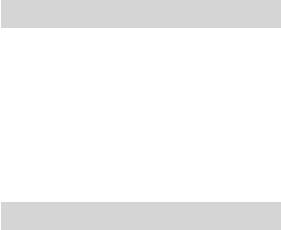
Спочатку прочитайте
це
Перед тим як користуватися пристроєм,
Замінюйте акумуляторну батарею лише на
прочитайте цей посібник, і зберігайте
таку саму або еквівалентну, яку рекомендує
його для отримання довідкової
компанія Sony.
інформації у майбутньому.
Швидко утилізуйте використані
акумуляторні батареї, як описано в
інструкціях.
ПОПЕРЕДЖЕННЯ
Заміняйте батареї тільки на батареї
Щоб знизити ризик займання або
зазначеного типу. Недотримання цієї
ураження електричним струмом, не
інструкції може призвести до займання
піддавайте виріб впливу дощової
або пошкоджень.
води або вологи.
Адаптер змінного струму
Запобігайте перегріву елементів
Не використовуйте адаптер змінного
живлення, наприклад, під впливом
струму у вузьких місцях, наприклад між
сонячного світла, вогню тощо.
стіною та меблями.
УВАГА!
Підключайте адаптер змінного струму
до найближчої настінної розетки. Якщо
під час використання відеокамери
Акумуляторна батарея
виникає будь-яка несправність, негайно
Якщо неправильно поводитися з
відключіть адаптер змінного струму від
акумуляторною батареєю, вона може
настінної розетки.
вибухнути, спричинити пожежу
або навіть викликати хімічні опіки.
Навіть якщо відеокамеру вимкнено,
Дотримуйтеся наведених нижче
струм із джерела струму (домашньої
застережень.
електромережі) все ще постачається
Не розбирайте акумуляторну батарею.
до неї, поки її підключено до настінної
Не роздавлюйте, не бийте та не прикладайте
розетки через адаптер змінного струму.
силу до акумуляторної батареї. Не бийте
її молотком, не кидайте та не наступайте
Зауваження щодо шнура живлення
на неї.
Не замикайте контакти акумуляторної
Шнур живлення призначено
батареї та запобігайте потраплянню між
для використання лише з цією
ними металевих предметів.
відеокамерою, не застосовуйте його з
Не піддавайте акумуляторну батарею дії
іншим електричним обладнанням.
температури понад 60 °C, наприклад під
впливом прямих сонячних променів у
Надмірний звуковий тиск з навушників
припаркованому автомобілі.
Не підпалюйте акумуляторну батарею та не
або гарнітура може призвести до втрати
кидайте її у вогонь.
слуху.
Не торкайтеся пошкодженої літій-іонної
батареї або такої, з якої витікає рідина.
Заряджайте акумуляторну батарею, лише
використовуючи оригінальний зарядний
пристрій Sony або пристрій, який може
заряджати акумуляторні батареї.
Тримайте акумуляторну батарею поза
досяжністю маленьких дітей.
Тримайте акумуляторну батарею сухою.
UA
2
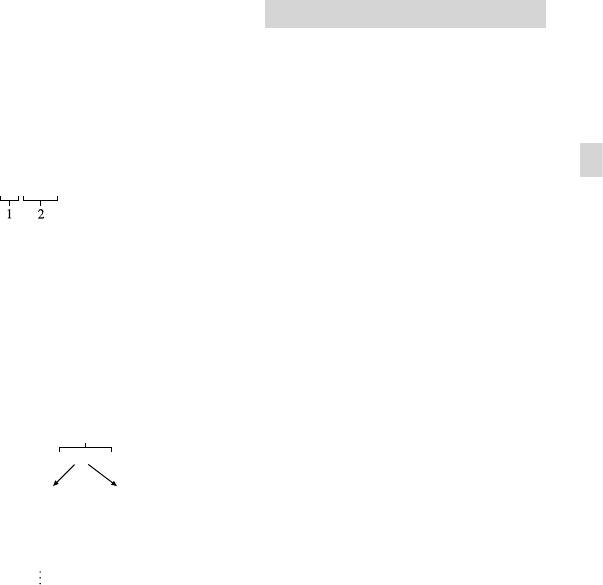
Дата виготовлення виробу.
ПОКУПЦЯМ З ЄВРОПИ
Дата виготовлення виробу зазначена
Примітка для покупців у країнах, де
на позначці «P/D:», яка знаходиться на
діють директиви ЄС
етикетці зі штрих-кодом на картонній
коробці.
Цей виріб виготовлено компанією
Sony Corporation, 1-7-1 Konan Minato-
Знаки, зазначені на етикетці зі штрих-
ku Tokyo, 108-0075 Japan (Японія).
кодом на картонній коробці.
Уповноваженим представником з
UA
питань електромагнітної сумісності
P/D:XX XXXX
та безпеки виробу є компанія Sony
Deutschland GmbH, Hedelfinger Strasse
61, 70327 Stuttgart, Germany (Німеччина).
1. Місяць виготовлення
З будь-яких питань стосовно
2. Рік виготовлення
обслуговування або гарантії звертайтеся
A-0, B-1, C-2, D-3, E-4, F-5, G-6, H-7,
за адресами, наданими в окремій
I-8, J-9.
сервісній та гарантійній документації.
Рік та місяць виробництва літієво-
Увага
іонного батарейного блоку
На відповідних частотах електромагнітні
проштамповані на боковій поверхні або
поля можуть впливати на якість
на поверхні з етикеткою.
зображення і звука, відтворюваних
виробом.
Код з 5 літерних та цифрових символів
Результати випробувань цього виробу
XXXXX
демонструють його відповідність
вимогам щодо обмежень, зазначених
7: 2007 p.
A: Січень
у директиві EMC, які стосуються
8: 2008 p.
B: Лютий
C: Березень
використання з’єднувальних кабелів
9: 2009 p.
D: Kвітень
коротших за 3 м.
0: 2010 p.
E: Травень
F: Червень
Примітка
G: Липень
Якщо під впливом статичної електрики
H: Серпень
або електромагнітного поля процес
I: Вересень
J: Жовтень
передачі даних буде перерваний,
K: Листопад
перезапустіть пристрій або від’єднайте
L: Грудень
та повторно приєднайте кабель, що
використовується для передачі даних
(USB, тощо).
UA
3

Утилізація старого
Якщо елемент живлення містить більше
електричного та електронного
ніж 0,0005% ртуті або 0,004% свинцю,
обладнання (застосовується
наводиться відповідне позначення
в Європейському союзі та
хімічного елементу ртуті (Hg) або
інших європейських країнах
свинцю (Pb).
Забезпечивши належну переробку
із системами роздільного
використаних елементів живлення,
збирання сміття)
ви допоможете запобігти потенційно
Цей символ на виробі або на упаковці
негативним наслідкам впливу на
означає, що цей виріб не можна
зовнішнє середовище та людське
утилізувати як побутове сміття.
здоров’я, які спричиняються
Замість цього його потрібно здати до
невідповідною переробкою елементів
відповідного приймального пункту
живлення. Вторинна переробка
для вторинної обробки електричного
матеріалів сприяє збереженню
та електронного обладнання.
природних ресурсів. При роботі
Забезпечивши належну утилізацію
пристроїв, для яких з метою безпеки,
цього виробу, ви допоможете
виконання яких-небудь дій або
запобігти негативним наслідкам
збереження наявних у пам’яті пристроїв
для навколишнього середовища та
даних необхідна подача постійного
людського здоров‘я, до яких могла б
живлення від вбудованого елемента
призвести неправильна утилізація цього
живлення, заміну такого елемента
виробу. Вторинна переробка матеріалів
живлення варто робити тільки в
допоможе зберегти природні ресурси.
уповноважених сервісних центрах. Для
Щоб отримати докладнішу інформацію
правильної переробки використаних
щодо вторинної переробки цього
елементів живлення, після закінчення
виробу, зверніться до місцевих органів
терміну їх служби, здавайте їх у
влади, до служби утилізації побутових
відповідний пункт збору електронного
відходів або до магазину, де було
й електричного обладнання. Стосовно
придбано цей виріб.
використання інших елементів
живлення дивіться інформацію в
Переробка використаних
розділі, у якому дані інструкції з
елементів живлення
безпечного витягнення елементів
(директива діє у межах країн
живлення із пристрою. Здавайте
Європейського Союзу та інших
використані елементи живлення у
країн Європи з системами
відповідні пункт збору й переробки
роздільного збору відходів)
використаних елементів живлення. Для
одержання більш докладної інформації
Даний знак на елементі живлення або
про вторинну переробку даного виробу
упаковці означає, що елемент живлення,
або використаного елемента живлення,
який використовується для роботи
будь ласка, звертайтесь до органу
цього пристрою, не можна утилізувати
місцевої адміністрації, служби збору
разом з іншими побутовими відходами.
побутових відходів або до магазину, в
На деяких елементах живлення цей знак
якому ви придбали виріб.
може використовуватись у комбінації
з позначенням хімічного елементу.
UA
4
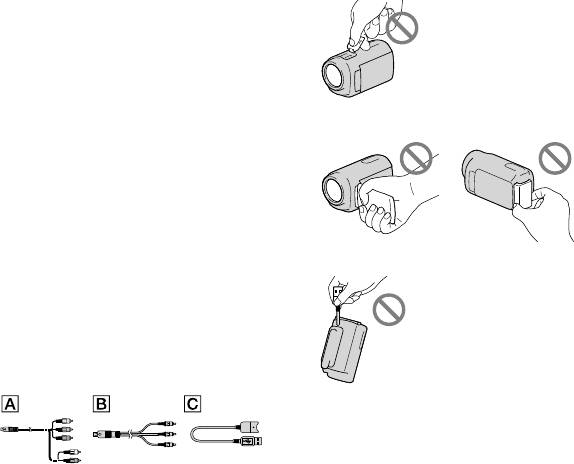
Компоненти, що додаються
Користування відеокамерою
У дужках ( ) вказана кількість
Не тримайте відеокамеру за зазначені нижче
компонентів, що додаються.
елементи, а також за кришки роз’ємів.
Адаптер змінного струму (1)
Кришка роз’єму для додаткового обладнання (HDR-
Шнур живлення (1)
CX360E/CX360VE/PJ30E/PJ30VE)
Компонентний кабель A/V (1)
З’єднувальний кабель A/V (1)
Кабель USB (1)
Використовуйте цей кабель, якщо
вбудований кабель USB відеокамери
(ст
ор. 12) замалий для з’єднання.
Безпроводовий пульт дистанційного
РК-екран Акумуляторний блок
керування (1)
Літієва батарейка типу таблетка вже
встановлена. Видаліть ізоляційний лист
перед використанням безпроводового
пульта дистанційного керування.
Акумуляторний блок NP-FV50 (1)
CD-ROM «Handycam» Application
Built-in USB Cable
Software (1) (стор. 38)
«PMB» (програмне забезпечення, у тому
числі довідник «PMB Help»)
Посібник із «Handycam» (PDF)
«Посібник з експлуатації» (Цей
посібник) (1)
Відеокамера не є пилонепроникною,
водонепроникною або захищеною від
бри
зок. Див. «Заходи безпеки» (стор. 70).
Ця відеокамера має вбудоване програмне
забезпечення «PMB Portable» (стор. 41).
Інформація щодо карток пам’яті, які можна
використовувати у відеокамері, наведена на
стор. 19.
UA
5

Пункти меню, РК-панель та об’єктив
Про записування
Затінені пункти меню недоступні
Щоб забезпечити надійну роботу
за поточних умов записування або
картки пам’яті, радимо перед першим
відтворення.
використанням картки пам’яті
РК-екран виготовлено із застосуванням
відформатувати її за допомогою
надзвичайно високоточної технології,
відеокамери. Форматування картки
завдяки чому частка ефективно працюючих
пам’яті безповоротно видаляє усі дані, які
пікселів перевищує 99,99%. Проте, на
містяться на картці. Збережіть важливі дані
РК-екрані можуть постійно відображатися
у комп’ютері тощо.
нечисленні невеликі чорні та (або) яскраві
Перед початком записування перевірте
(білі, червоні, сині або зелені) точки. Такі
функцію записування, щоб переконатися
точки є звичайним наслідком технології
у відсутності проблем із записуванням
виробництва, вони жодним чином не
зображення та звуку.
впливають на якість записування.
Втрачені записи не відшкодовуються,
навіть якщо записування або відтворення
неможливі через несправність відеокамери
або носія запису тощо.
Можливість використання певних
телевізійних колірних систем залежить від
країни або регіону. Щоб відтворити записи
на екрані телевізора, потрібен телевізор,
Чорні точки
який підтримує колірну систему PAL.
Білі, червоні, сині або зелені точки
Телепрограми, фільми, відеозаписи та
інші матеріали можуть бути захищені
Тривале перебування РК-екрана або
авторським правом. Несанкціоноване
об’єктива під прямим сонячним промінням
записування таких матеріалів може
може призвести до несправної роботи.
суперечити законам про авторські права.
Не наводьте відеокамеру на сонце. Це
Користуйтеся відеокамерою відповідно до
може призвести до несправної роботи
місцевих правил.
відеокамери. Знімайте сонце лише в умовах
послабленого освітлення, наприклад у
Примітки щодо відтворення
сутінках.
Нормальне відтворення зображень,
записаних відеокамерою, може бути
Налаштування мови екранних
неможливим на інших пристроях. Також,
повідомлень
може бути неможливим відтворення
Для пояснення робочих процедур
на відеокамері зображень, записаних за
використовуються екранні повідомлення
допомогою інших пристроїв.
на одній з наявних мов. За потреби
Відео стандартної чіткості (STD), записані
змініть мову екранних повідомлень перед
на картки пам’яті SD, неможливо відтворити
ви
к
ористанням відеокамери (стор. 17).
на аудіо/відео обладнанні інших виробників.
UA
6
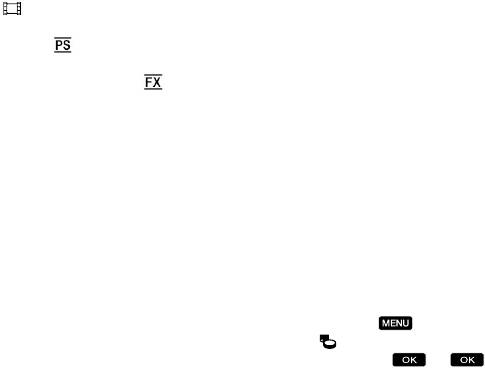
Носії DVD, записані з якістю
Примітка щодо температури
зображення HD (висока чіткість)
відеокамери/акумуляторного блока
Носії DVD, записані з високою чіткістю
Коли температура відеокамери або
зображення (HD), можна відтворювати на
акумуляторного блока стає надто високою
пристроях, сумісних з форматом AVCHD.
або надто низькою, вмикаються захисні
Відтворення дисків, записаних з високою
функції, які можуть унеможливити
чіткістю зображення (HD), на програвачах
записування або відтворення за допомогою
або записувачах DVD неможливе, оскільки
відеокамери. За таких випадків на РК-екрані
вони не сумісні з форматом AVCHD. Якщо
з’явиться індикатор.
встановити диск, записаний у форматі
AVCHD (зображення високої чіткості (HD)),
Якщо відеокамера підключена до
у програвач або записувач DVD, витягнення
комп’ютера або іншого обладнання
цього диска може бути неможливим.
Не намагайтеся відформатувати носій
запису відеокамери за допомогою
Зберігайте усі записані зображення
комп’ютера. Це може призвести до
Щоб запобігти втраті зображень, регулярно
неналежної роботи відеокамери.
зберігайте усі записані зображення на
Підключаючи відеокамеру до іншого
зовнішніх носіях. Інформацію щодо
пристрою за допомогою кабелів зв’язку,
збереження зображень у комп’ютері, див.
переконайтеся, що з’єднувальний штепсель
стор. 36, на зовнішніх пристроях — див.
вставлений належним чином. Установлення
стор. 44.
штепселя в роз’єм силоміць призведе до
Перелік типів дисків або носіїв, на які
пошкодження роз’єму та може спричинити
можна записувати зображення, залежить від
несправність відеокамери.
параметра [
REC Mode], який діяв під час
Не закривайте РК-екран, коли відеокамеру
записування зображень. Відео, записані у
приєднано до інших пристроїв через
режимі [50p Quality
], можна зберегти на
USB-з’єднання та живлення відеокамери
зовнішніх пристроях (стор. 46). Відеофайли,
увімкнено. Дані, що були записані, може
записані у режимі [Highest Quality
]
бути втрачено.
можна зберегти на зовнішніх пристроях або
на дисках Blu-ray.
Якщо записати або відтворити
зображення не вдається, виконайте
Примітки щодо акумуляторного
команду [Format]
блока/адаптера змінного струму
Якщо операції записування/видалення
Обов’язково вийміть акумуляторний блок
зображень виконувалися протягом досить
або від’єднайте адаптер змінного струму
тривалого часу, дані на носію запису можуть
після вимкнення відеокамери.
виявитися фрагментованими. За таких
Від’єднайте адаптер змінного струму від
обставин збереження або записування
відеокамери, тримаючи як відеокамеру, так і
зображень неможливі. У цьому разі
штепсель постійного струму.
спочатку збережіть зображення на будь-
якому зовнішньому носії, а потім виконайте
[Format], торкнувши
(MENU)
[Setup] [
(Media Settings)] [Format]
потрібний носій
.
UA
7
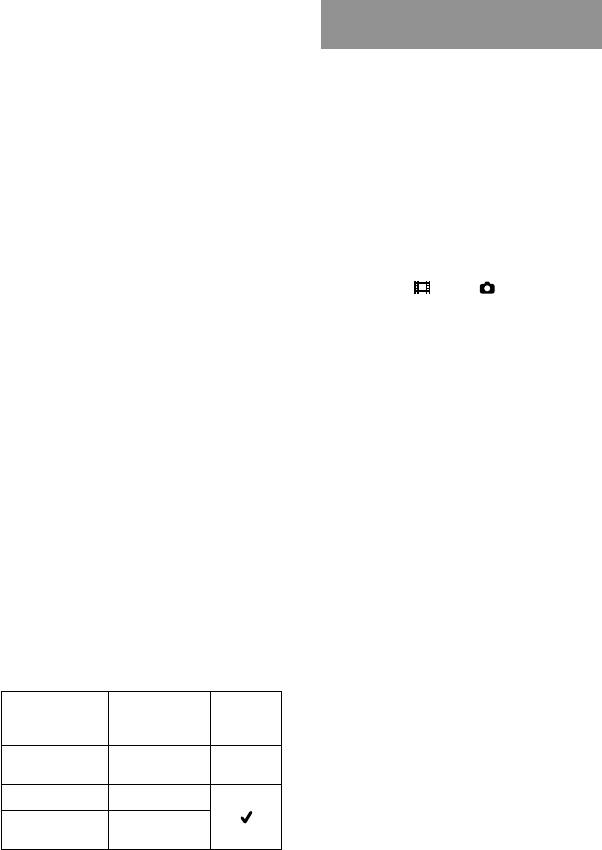
Примітки щодо додаткового
Примітки щодо користування
обладнання
відеокамерою
Радимо користуватися фірмовим
обладнанням Sony.
Не виконуйте наведених нижче дій,
Можливо, фірмове додаткове обладнання
інакше носії запису можуть пошкодитися,
Sony не продаватиметься у деяких країнах
записані зображення може бути неможливо
і регіонах.
відтворити або вони можуть бути втрачені,
або можливі інші несправності:
Про цей посібник, ілюстрації та
не виймайте картку пам’яті, коли
екранні повідомлення
і
н
дикатор доступу (стор. 20) світиться або
Ілюстрації, використані у цьому посібнику
блимає;
для довідки, зроблені цифровим
не виймайте з відеокамери акумуляторний
фотоапаратом, тому можуть відрізнятися
блок, не відключайте адаптер змінного
від фактичних зображень та екранних
струму, не піддавайте відеокамеру
індикаторів на відеокамері. Також, малюнки
механічним поштовхам або вібрації, коли
відеокамери та її екранних індикаторів
індикатори
(Відео)/ (Фото) (стор. 22)
збільшені або спрощені задля зрозумілості.
або індикатор доступу (стор. 20) світяться
У цьому посібнику внутрішня пам’ять
або блимають.
відеокамери та карта пам’яті звуться «носії
Користуючись наплічним ременем
запису».
(продається окремо), уникайте зіткнення
У цьому посібнику диск DVD, записаний з
відеокамери з іншими об’єктами.
високою чіткістю зображення (HD), зветься
диском AVCHD.
Конструкція та технічні характеристики
відеокамери і додаткового обладнання
можуть бути змінені без попереднього
повідомлення.
Перевірте назву моделі своєї
відеокамери
У цьому посібнику назва моделі
зазначається, якщо моделі відрізняються
за своїми технічними характеристиками.
Подивіться назву моделі на нижньому боці
відеокамери.
Технічні характеристики моделей цієї серії
мають наступні головні відмінності.
Ємність
внутрішнього
Проектор
носія запису
HDR-CX360E/
32 ГБ —
HDR-CX360VE
*
HDR-PJ10E 16 ГБ
HDR-PJ30E/
32 ГБ
HDR-PJ30VE
*
UA
Модель з позначкою * має функцію GPS.
8
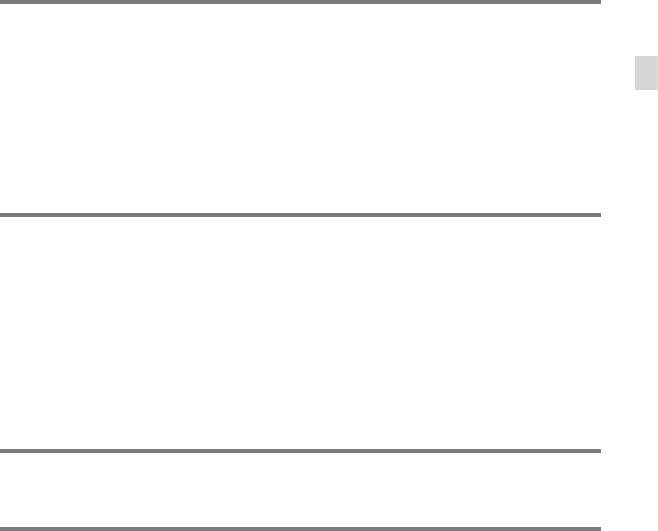
Зміст
Спочатку прочитайте це . . . . . . . . . . . . . . . . . . . . . . . . . . . . . . . . . . . . . . . . . . . . . . . . . . . . . . . . . . . . . . . . . . . . . . . . 2
Початок роботи
Крок 1: Заряджання акумуляторного блока . . . . . . . . . . . . . . . . . . . . . . . . . . . . . . . . . . . . . . . . . . . . . 11
Заряджання акумуляторного блока за кордоном . . . . . . . . . . . . . . . . . . . . . . . . . . . . 14
Крок 2: увімкнення живлення та встановлення дати й часу . . . . . . . . . . . . . . . . . . . . . . . . . 15
Зміст
Змінення параметра мови. . . . . . . . . . . . . . . . . . . . . . . . . . . . . . . . . . . . . . . . . . . . . . . . . . . . . . . . . . . 17
Крок 3: приготування носіїв запису . . . . . . . . . . . . . . . . . . . . . . . . . . . . . . . . . . . . . . . . . . . . . . . . . . . . . . . . 18
Перевірка налаштування носіїв запису . . . . . . . . . . . . . . . . . . . . . . . . . . . . . . . . . . . . . . . . . . 18
Копіювання відео/фотографій . . . . . . . . . . . . . . . . . . . . . . . . . . . . . . . . . . . . . . . . . . . . . . . . . . . . . 20
Записування/Відтворення
Записування . . . . . . . . . . . . . . . . . . . . . . . . . . . . . . . . . . . . . . . . . . . . . . . . . . . . . . . . . . . . . . . . . . . . . . . . . . . . . . . . . . . . . . 21
Отримання інформації про місцезнаходження за допомогою
GPS (HDR-CX360VE/PJ30VE) . . . . . . . . . . . . . . . . . . . . . . . . . . . . . . . . . . . . . . . . . . . . . . . . . . . . . . . . . . 25
Вибір режиму записування . . . . . . . . . . . . . . . . . . . . . . . . . . . . . . . . . . . . . . . . . . . . . . . . . . . . . . . . . 26
Відтворення на відеокамері . . . . . . . . . . . . . . . . . . . . . . . . . . . . . . . . . . . . . . . . . . . . . . . . . . . . . . . . . . . . . . . . . 27
Виконання вибіркового відтворення . . . . . . . . . . . . . . . . . . . . . . . . . . . . . . . . . . . . . . . . . . . . 30
Використання вбудованого проектора (HDR-PJ10E/PJ30E/PJ30VE) . . . . . . . 30
Відтворення зображень на екрані телевізора . . . . . . . . . . . . . . . . . . . . . . . . . . . . . . . . . . . . . . . . . . 31
Функції для досвідчених користувачів
Видалення відео і фотографій . . . . . . . . . . . . . . . . . . . . . . . . . . . . . . . . . . . . . . . . . . . . . . . . . . . . . . . . . . . . . . . 34
Збереження відеозаписів і фотографій за допомогою
комп’ютера
Корисні функції, доступні за приєднання відеокамери до комп’ютера
(Windows) . . . . . . . . . . . . . . . . . . . . . . . . . . . . . . . . . . . . . . . . . . . . . . . . . . . . . . . . . . . . . . . . . . . . . . . . . . . . . . . . . . . . . . . . . 36
Приготування комп’ютера (Windows) . . . . . . . . . . . . . . . . . . . . . . . . . . . . . . . . . . . . . . . . . . . . . . . . . . . . . 37
Використання комп’ютера Macintosh . . . . . . . . . . . . . . . . . . . . . . . . . . . . . . . . . . . . . . . . . . . . 37
Запуск програми PMB (Picture Motion Browser) . . . . . . . . . . . . . . . . . . . . . . . . . . . . . . . . . . . . . . . . . 40
Завантаження зображень до мережевого сервісу . . . . . . . . . . . . . . . . . . . . . . . . . . . . . . . . . . . . . 41
UA
9
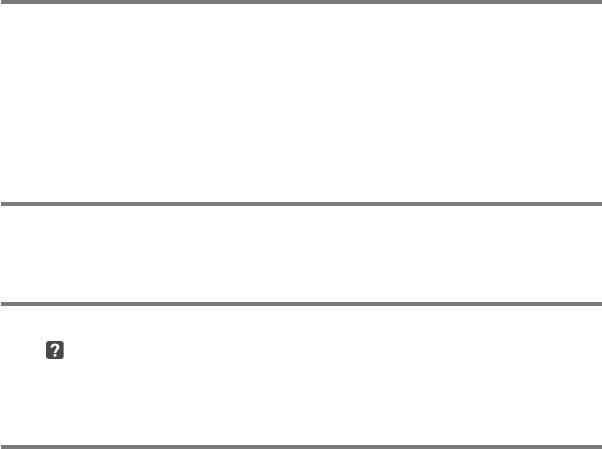
Збереження зображень на зовнішніх пристроях
Вибір способу збереження зображень на зовнішніх пристроях . . . . . . . . . . . . . . . . . . . 44
Збереження зображень на зовнішньому пристрої . . . . . . . . . . . . . . . . . . . . . . . . . . . . . . . . . . . . 46
Створення диска за допомогою записувача DVD, DVDirect Express . . . . . . . . . . . . . . . 50
Створення диска з високою чіткістю зображення (HD) за допомогою
записувача DVD тощо, відмінного від DVDirect Express . . . . . . . . . . . . . . . . . . . . . . . . . . . . . . . 53
Створення диска зі стандартною чіткістю зображення (STD)
за допомогою рекордера тощо.. . . . . . . . . . . . . . . . . . . . . . . . . . . . . . . . . . . . . . . . . . . . . . . . . . . . . . . . . . . . . 54
Налаштування відеокамери
Використання меню . . . . . . . . . . . . . . . . . . . . . . . . . . . . . . . . . . . . . . . . . . . . . . . . . . . . . . . . . . . . . . . . . . . . . . . . . . . . 57
Отримання докладної інформації з Посібник із «Handycam» . . . . . . . . . . . . . . . . . . . . . . . 62
Додаткова інформація
Пошук та усунення несправностей . . . . . . . . . . . . . . . . . . . . . . . . . . . . . . . . . . . . . . . . . . . . . . . . . . . . 63
Тривалість записування відео/кількість фотографій, які можна записати . . . . . . . 66
Заходи безпеки . . . . . . . . . . . . . . . . . . . . . . . . . . . . . . . . . . . . . . . . . . . . . . . . . . . . . . . . . . . . . . . . . . . . . . . . . . . . . . . . . . 70
Технічні характеристики . . . . . . . . . . . . . . . . . . . . . . . . . . . . . . . . . . . . . . . . . . . . . . . . . . . . . . . . . . . . . . . . . . . . . . 73
Стисла довідка
Екранні індикатори . . . . . . . . . . . . . . . . . . . . . . . . . . . . . . . . . . . . . . . . . . . . . . . . . . . . . . . . . . . . . . . . . . . . . . . . . . . . . 77
Компоненти відеокамери й елементи керування . . . . . . . . . . . . . . . . . . . . . . . . . . . . . . . . . . . . . . 78
Індекс . . . . . . . . . . . . . . . . . . . . . . . . . . . . . . . . . . . . . . . . . . . . . . . . . . . . . . . . . . . . . . . . . . . . . . . . . . . . . . . . . . . . . . . . . . . . . . 81
UA
10
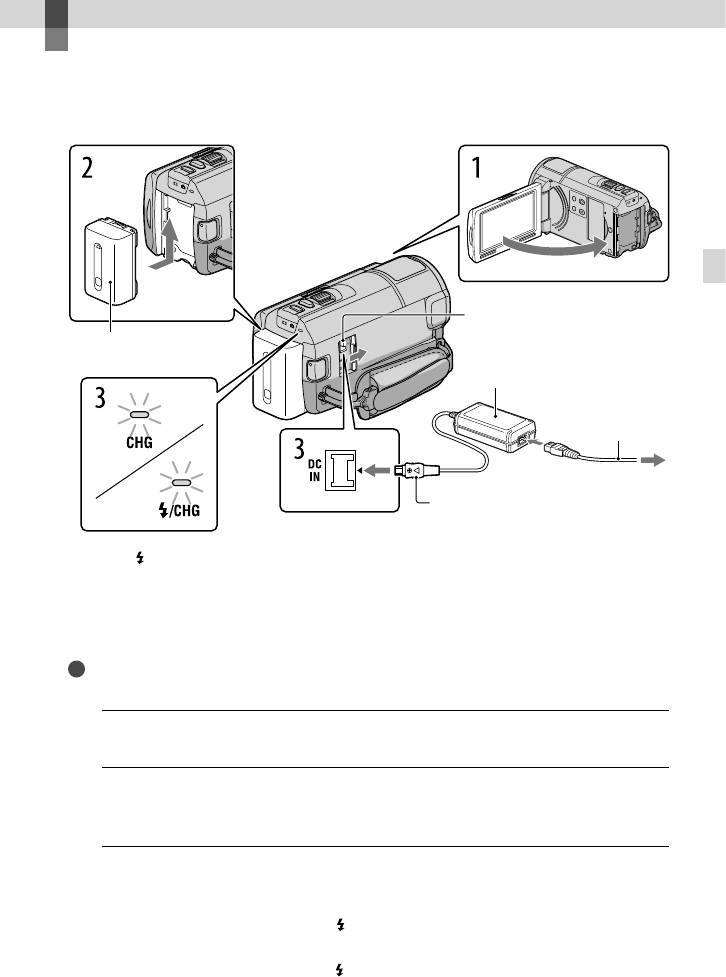
Початок роботи
Крок 1: Заряджання акумуляторного блока
Початок роботи
Роз’єм DC IN
Акумуляторний блок
Адаптер змінного струму
Шнур живлення
До електричної розетки
Штепсель постійного струму
Сумістіть позначку на штепселі
Індикатор CHG (заряджання)
постійного струму з позначкою
індикатор
/CHG (спалах/
на роз’ємі DC IN.
заряджання)
Акумуляторний блок «InfoLITHIUM» (серія V) можна заряджати після приєднання
його до відеокамери.
Примітки
До відеокамери можна приєднувати акумуляторний блок «InfoLITHIUM» тільки серії V.
Вимкніть відеокамеру, закривши РК-екран.
1
Приєднайте акумуляторний блок, посунувши його в напрямку стрілки
2
до фіксації з клацанням.
Підключіть адаптер змінного струму та шнур живлення до
3
відеокамери та електричної розетки.
Індикатор CHG (заряджання) або /CHG (спалах/заряджання) засвітиться, після
чого почнеться заряджання. Після повного заряджання акумуляторного блока
індикатор CHG (заряджання) або
/CHG (спалах/заряджання) згасне.
UA
11
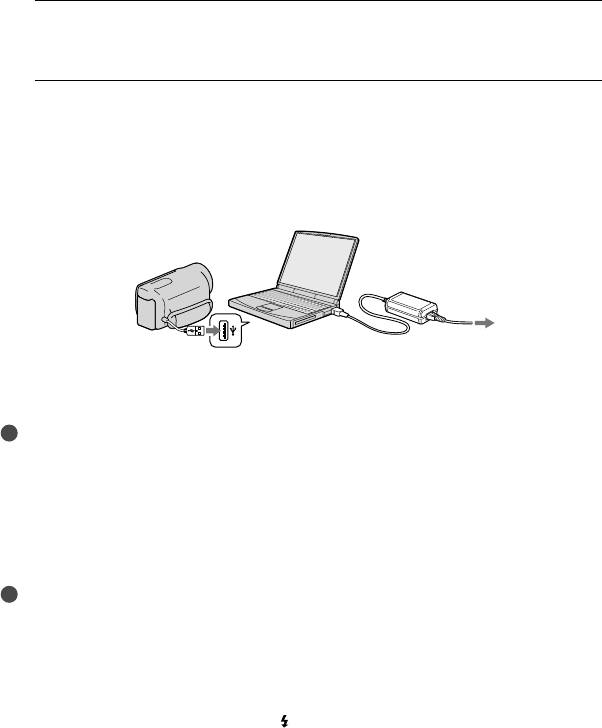
UA
12
Після заряджання акумуляторного блока від’єднайте адаптер
4
змінного струму від роз’єму DC IN відеокамери.
Заряджання акумулятора за допомогою комп’ютера
Цей спосіб корисний за відсутності адаптера змінного струму.
Вимкніть відеокамеру та приєднайте акумуляторний блок до відеокамери.
З’єднайте відеокамеру з працюючим комп’ютером за допомогою вбудованого кабелю
US
B.
До електричної розетки
Коли акумулятор буде повністю заряджено, від’єднайте відеокамеру від комп’ютера
(стор. 39).
Примітки
Робота з усіма комп’ютерами не гарантується.
Якщо відеокамеру приєднано до портативного комп’ютера, який не під’єднано до джерела
живлення, акумулятор портативного комп’ютера продовжуватиме витрачати свій заряд. Не
залишайте відеокамеру приєднаною до комп’ютера у такий спосіб.
Заряджання за допомогою комп’ютера, що складено власноруч, або переобладнаного комп’ютера,
або через концентратор USB не гарантовано. Відеокамера може не працювати належним чином,
залежно від пристрою USB, який використовується з комп’ютером.
Поради
Акумулятор можна зарядити, приєднавши вбудований кабель USB до електричної розетки через
зарядний пристрій USB/адаптер змінного струму AC-U501AD/AC-U50AG (продається окремо).
Для заряджання відеокамери не можна користуватися портативним блоком живлення Sony CP-
AH2R або CP-AL (продається окремо).
Можливо, зарядний пристрій USB/адаптер змінного струму не продаватиметься у деяких країнах
і регіонах.
Можливо, індикатор CHG (заряджання) або
/CHG (спалах/заряджання) не світитиметься,
якщо залишок заряду акумулятора занадто малий. У такому випадку зарядіть акумулятор за
допомогою адаптера змінного струму, що постачається.
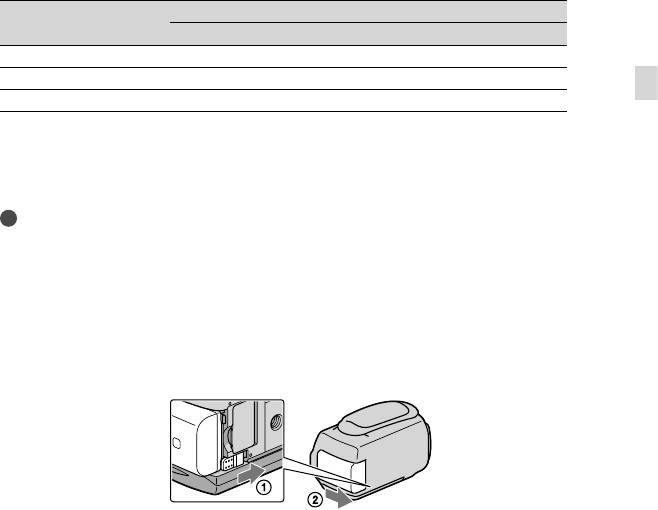
Тривалість заряджання
Приблизний час (у хвилинах) повного заряджання повністю розрядженого
акумулятора.
Тривалість заряджання
Акумуляторний блок
Адаптер змінного струму
Built-in USB Cable
*
NP-FV50 (додається) 155 315
NP-FV70 195 600
NP-FV100 390 1050
Початок роботи
Наведені у таблиці значення тривалості заряджання виміряні у процесі заряджання відеокамери
за температури 25
C. Радимо заряджати акумулятор за температури у діапазоні від 10 C до 30
C.
* Значення тривалості заряджання виміряні без використання з’єднувального кабелю USB.
Поради
Інформація щодо тривалості записування й відтворення наведена на стор. 66.
У ввімкненій відеокамері приблизний заряд акумулятора, що залишився, можна визначити за
допомогою індикатора рівня заряду акумулятора, який знаходиться в правому верхньому куті
РК-екрана.
Від’єднання акумуляторного блока
Закрийте РК-екран. Посуньте важілець вивільнення BATT (акумулятор) () і вийміть
акумуляторний блок ().
Використання електричної розетки як джерела живлення
Виконайте підключення відповідно до інструкцій, наведених у розділі «Крок 1:
Заряджання акумуляторного блока» (стор. 11). Навіть якщо акумуляторний блок
п
ідключено, він не розряджатиметься.
UA
13
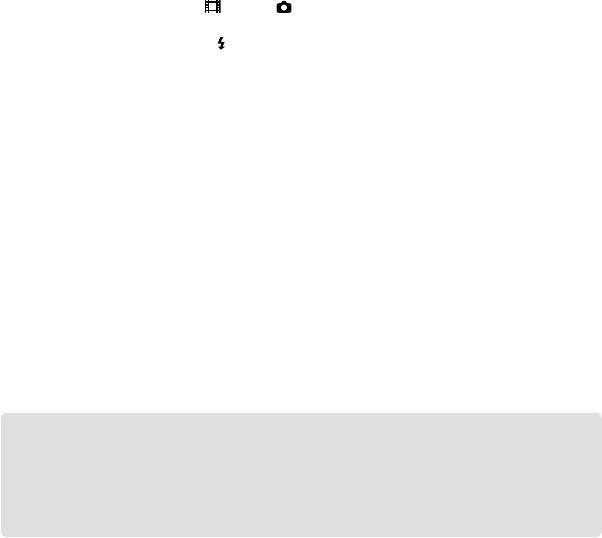
UA
14
Примітки щодо акумуляторного блока
Щоб вийняти акумуляторний блок або від’єднати адаптер змінного струму, вимкніть відеокамеру
і переконайтеся, що індикатори
(Відео) / (Фото) (стор. 22) та індикатор доступу (стор. 20)
згасли.
Індикатор CHG (заряджання) або
/CHG (спалах/заряджання) спалахує протягом заряджання за
наступних умов:
Акумуляторний блок приєднаний неправильно.
Акумуляторний блок пошкоджений.
Температура акумуляторного блока надто низька.
Вийміть акумуляторний блок з відеокамери та помістіть його у тепле місце.
Температура акумуляторного блока надто висока.
Вийміть акумуляторний блок з відеокамери та помістіть його у прохолодне місце.
Не рекомендується використання з відеокамерою акумуляторного блока NP-FV30, який
забезпечує малу тривалість записування й відтворення.
За промовчанням живлення вимикається автоматично, якщо відеокамера не працює впродовж 5
хвилин, щоб заощадити заряд акумуляторного блока ([A. Shut Off]).
Примітки щодо адаптера змінного струму
Використовуючи адаптер змінного струму, скористайтеся найближчою електричною розеткою
. Негайно від’єднайте адаптер змінного струму від електричної розетки, якщо під час
використання відеокамери сталася будь-яка несправність.
Не розміщуйте адаптер змінного струму у вузьких місцях, наприклад між стіною та меблями.
Не замикайте контакти штепселя постійного струму адаптера змінного струму або контакти
акумуляторного блока металевими предметами. Це може призвести до несправності.
Заряджання акумуляторного блока за кордоном
Акумуляторний блок можна заряджати у будь-якій країні/регіоні за допомогою
адаптера змінного струму, який додається, у діапазоні напруги змінного струму від
100
B до 240 B із частотою 50 Γц/60 Γц.
Не користуйтеся електронним трансформатором напруги.
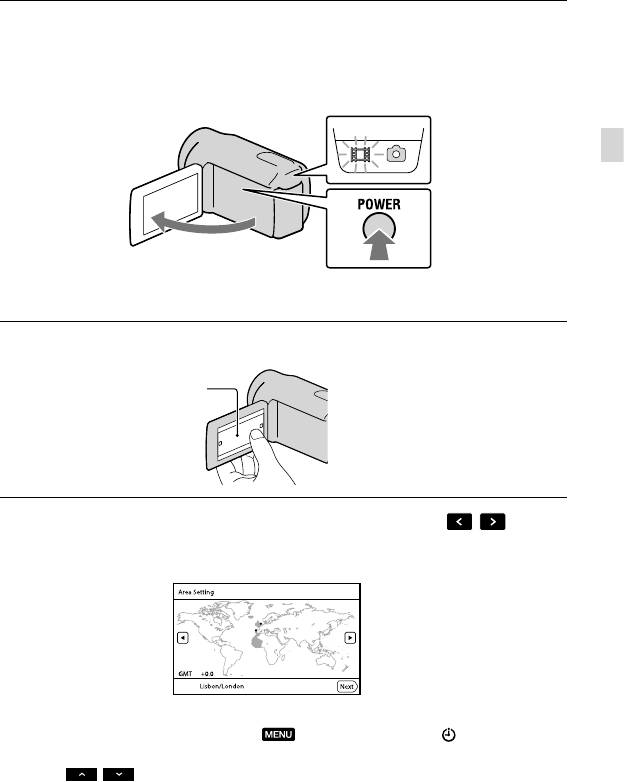
Крок 2: увімкнення живлення та встановлення
дати й часу
Відкрийте РК-екран відеокамери.
1
Відеокамера увімкнеться, кришка об’єктива відкриється.
Щоб увімкнути відеокамеру за відкритої РК-панелі, натисніть кнопку POWER.
Індикатор MODE
Початок роботи
Кнопка POWER
Виберіть бажану мову, потім торкніть [Next].
2
Торкніть кнопку на
РК-екрані
Виберіть потрібний географічний регіон за допомогою
/ , потім
3
торкніть [Next].
Щоб знов встановити дату і час, торкніть (MENU) [Setup] [ (Clock Settings)]
[Date & Time Setting] [Date & Time]. Якщо на екрані немає необхідного елемента,
торкайте
/ , допоки він не з’явиться.
UA
15
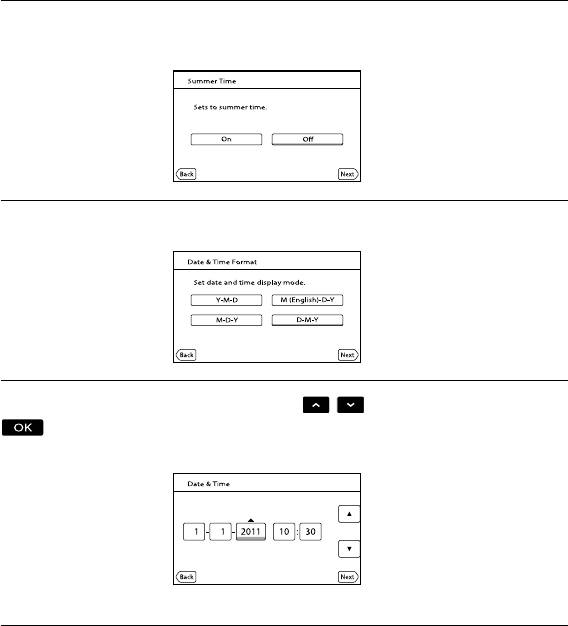
UA
16
Встановіть [Summer Time], потім торкніть [Next].
4
Якщо параметр [Summer Time] встановлено на [On], годинник перейде уперед на 1 годину.
Виберіть формат дати, потім торкніть [Next].
5
Виберіть дату і час, торкаючи кнопки
/ , потім торкніть [Next]
6
*.
* Екран підтвердження з’являється лише під час першого налаштування годинника.
Годинник почне працювати.

Примітки
Дата й час не відображаються під час записування, але вони автоматично записуються на носій
запису й можуть відображатися під час відтворення. Щоб відтворити дату і час, торкніть
(MENU) [Setup] [
(Playback Settings)] [Data Code] [Date/Time] .
Щоб вимкнути звукові сигнали, що супроводжують виконання операцій, торкніть
(MENU)
[Setup] [
(General Settings)] [Beep] [Off] .
Якщо кнопка, яку торкнули, не реагує належним чином, відкалібруйте сенсорну панель.
Після настройки годинника налаштування часу відбувається автоматично, якщо параметри
[Auto Clock ADJ ] і [Auto Area ADJ] встановлені на [On]. Вірне налаштування годинника в
автоматичному режимі може бути неможливим, залежно від вибраних у відеокамері країни або
Початок роботи
регіону. За таких випадків встановіть параметри [Auto Clock ADJ ] і [Auto Area ADJ] на [Off]
(HDR-CX360VE/PJ30VE).
Вимкнення живлення
Закрийте РК-екран.
Індикатор
(Відео) блиматиме впродовж декількох секунд, після чого відеокамера
вимкнеться.
Поради
Відеокамеру також можна вимкнути, натиснувши кнопку POWER.
Якщо параметр [Power On By LCD] встановлено на [Off], вимкніть відеокамеру, натиснувши
кнопку POWER.
Змінення параметра мови
Можна змінити вигляд екрана так, щоб екранні написи відображалися вказаною
мовою.
Торкніть
(MENU) [Setup] [ (General Settings)] [Language Setting]
бажана мова
.
UA
17
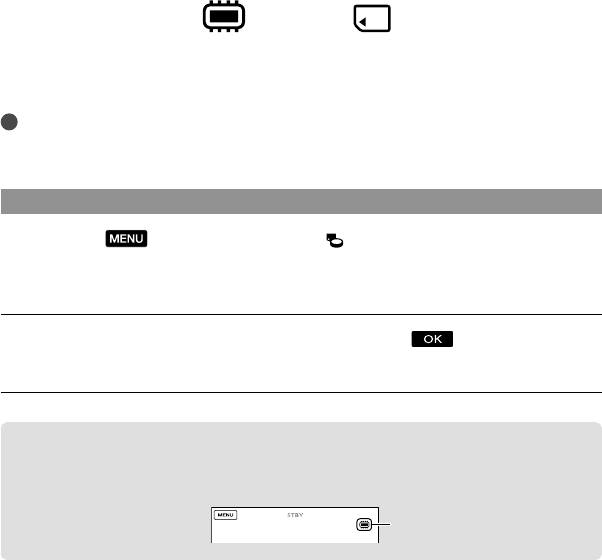
UA
18
Крок 3: приготування носіїв запису
Носії запису, які можна використовувати, позначаються на екрані відеокамери за
допомогою наступних піктограм.
*
Внутрішня пам’ять Картка пам’яті
* За промовчанням, як відео, так і фотографії записуються на цей носій запису. На вибраному
носію можна здійснювати записування, відтворення та редагування зображень.
Поради
Інформація щодо тривалості записування відео наведена на стор. 67.
Інформація щодо можливої кількості фотографій наведена на стор. 69.
Вибір носія запису
Торкніть (MENU) [Setup] [ (Media Settings)] [Media
Select].
З’явиться екран [Media Select].
Торкніть потрібний носій запису, потім торкніть .
Як відео, так і фотографії записуються на обраний носій.
Перевірка налаштування носіїв запису
У будь-якому режимі — відеозйомки або фотографування — у верхньому правому
куті екрана відображається піктограма обраного носія.
Піктограма носіїв
запису
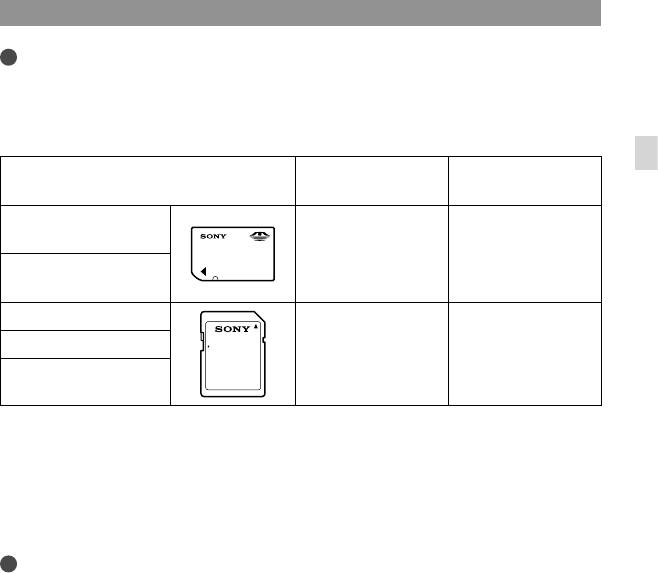
Вставляння картки пам’яті
Примітки
Щоб записати відео та/або фотографії на картку пам’яті, виберіть для носія запису значення
[Memory Card].
Типи карток пам’яті, які можна використовувати з цією відеокамерою
Клас швидкості SD Зазначено у цьому
Початок роботи
посібнику
«Memory Stick PRO
Duo» (Mark2)
«Memory Stick PRO
—
«Memory Stick PRO-
Duo»
HG Duo»
Картка пам’яті SD
Картка пам’яті SDHC
Class 4 або
Картка SD
швидший
Картка пам’яті SDXC
Робота з усіма картками пам’яті не гарантується.
З відеокамерою можна використовувати картки «Memory Stick PRO Duo», «Memory Stick»
половинного розміру та SD стандартного розміру.
Не наклеюйте етикетки абощо на картку пам’яті або на адаптер картки пам’яті. Це може
спричинити несправність.
Доведено, що з цією відеокамерою нормально працюють картки «Memory Stick PRO Duo» ємністю
до 32 ГБ та картки SD ємністю до 64 ГБ.
Примітки
З цією відеокамерою неможливо використовувати картки MultiMediaCard.
Відеофайли, записані на картки пам’яті SDXC, неможливо імпортувати у комп’ютери або аудіо/
відео пристрої, або відтворювати на них, які не сумісні з файловою системою exFAT*, шляхом
з’єднання відеокамери з цими пристроями за допомогою кабелю USB. Заздалегідь переконайтеся,
що під’єднане обладнання сумісне з системою exFAT. Якщо під’єднане обладнання не сумісне з
системою exFAT та з’являється екран форматування, не виконуйте форматування. Усі записані
дані будуть втрачені.
* exFAT — це файлова система, що використовується для карток пам’яті SDXC.
UA
19
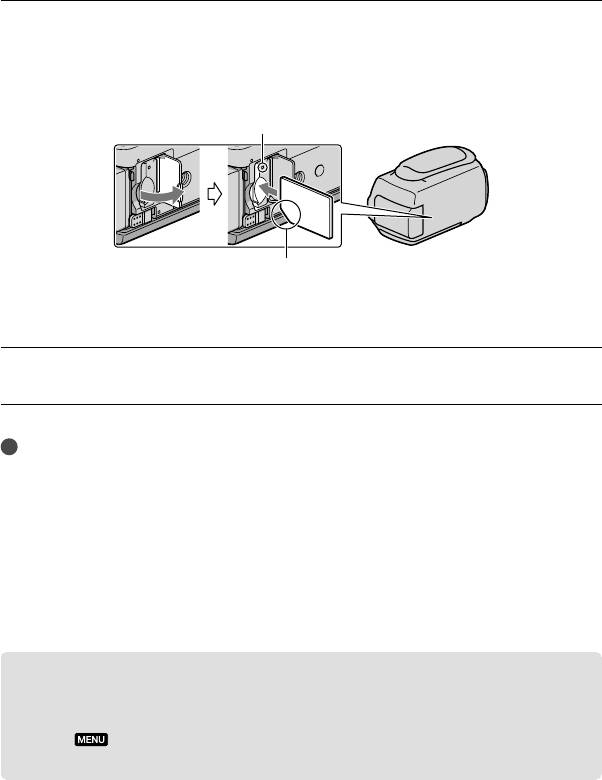
Відкрийте кришку та вставте картку пам’яті краєм зі зрізаним кутом у
напрямку, вказаному на малюнку, до фіксації з клацанням.
Закрийте кришку після вставляння картки пам’яті.
Індикатор доступу
Зверніть увагу на розташування зрізаного кута.
Якщо вставлено нову картку пам’яті, з’явиться екран [Preparing image database file.
Please wait.]. Зачекайте, доки цей екран не зникне.
Закрийте кришку.
Примітки
Якщо з’явиться повідомлення [Failed to create a new Image Database File. It may be possible that there
is not enough free space.], відформатуйте картку пам’яті.
Перевірте напрямок вставляння картки пам’яті. Якщо силоміць вставити картку пам’яті у
хибному напрямку, можливі пошкодження картки пам’яті, гнізда картки пам’яті або даних
зображення.
Не відкривайте кришку під час записування.
Вставляючи або виймаючи картку пам’яті, будьте обережні, щоб картка не вислизнула і не впала.
Виймання картки пам’яті
Відкрийте кришку та злегка натисніть на картку пам’яті.
Копіювання відео/фотографій
Відео та фотографії, що знаходяться на внутрішніх носіях, можна копіювати на картку
пам’яті.
Торкніть
(MENU) [Edit/Copy] [Copy], потім виконайте інструкції, що
з’являться на екрані.
UA
20
Оглавление
- Запись
- Воспроизведение на видеокамере
- Записування
- Відтворення на відеокамері



